Page 1
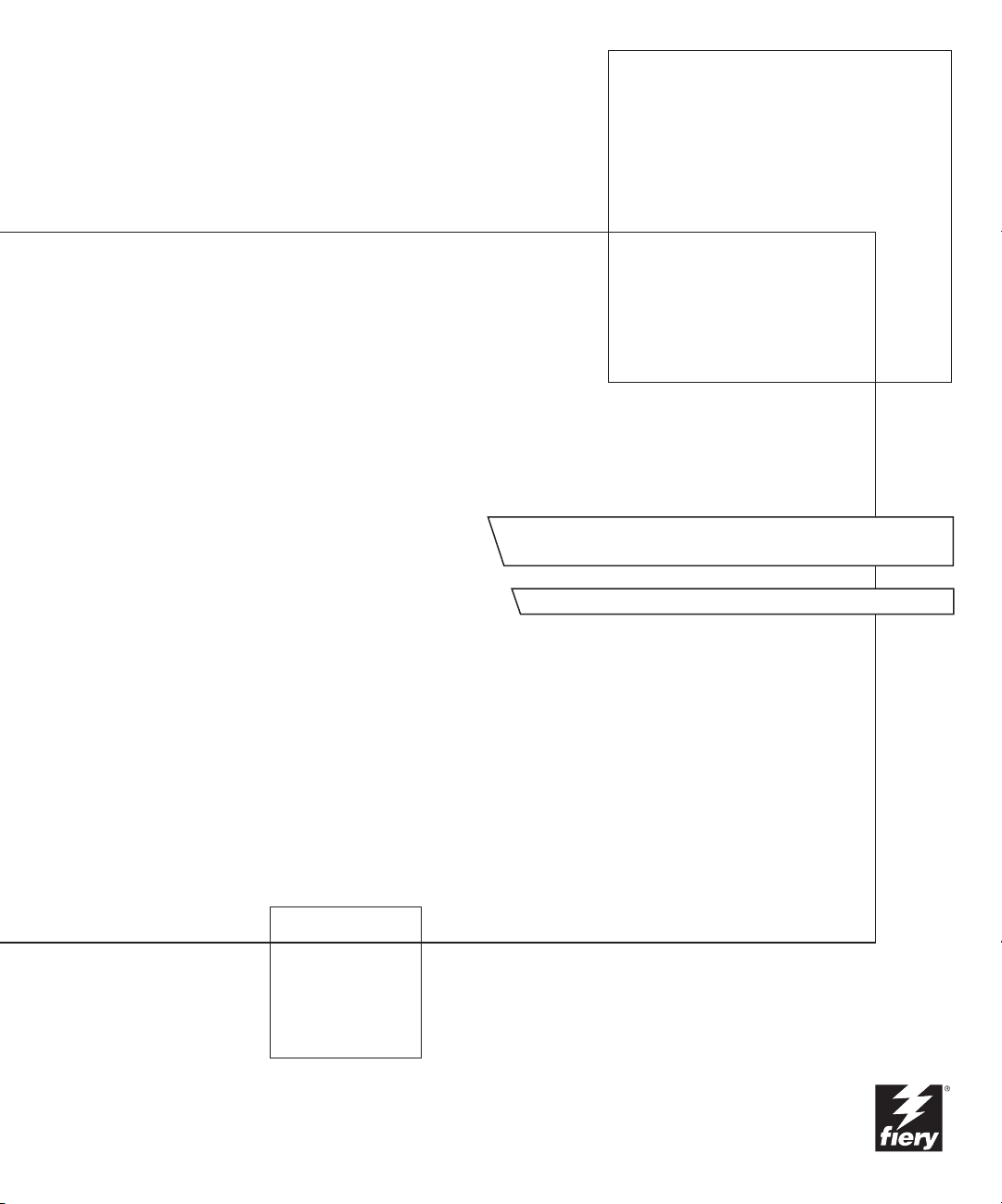
Fiery EX2101 voor Xerox 2101
AFDRUKGIDS
Page 2
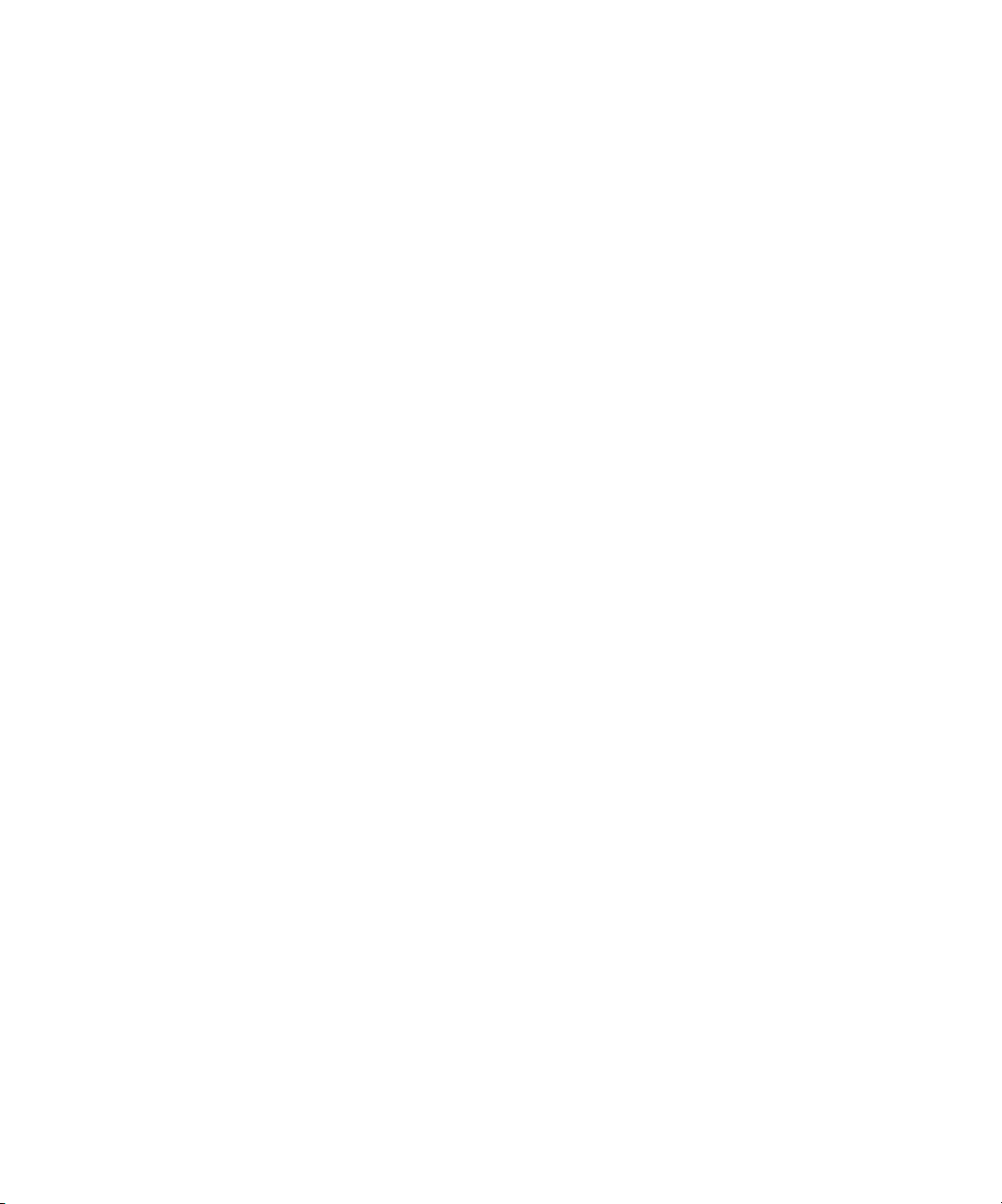
Over de
documentatie
Deze handleiding maakt deel uit van de Fiery EX2101 voor Xerox 2101™documentatieset. Deze set bestaat uit de volgende handleidingen voor gebruikers
en systeembeheerders:
•De
Snelstartgids
Fiery EX2101 voor Xerox 2101 te configureren en om af te drukken. Ook vindt
u hier informatie over het openen van Adobe Acrobat PDF-bestanden op de cd met
gebruikersdocumentatie.
bevat een samenvatting van de stappen die nodig zijn om de
•In de
•In de
•In de
•In de
•In de
Installatiegids gebruikerssoftware
installeren van de cd met gebruikerssoftware, zodat gebruikers kunnen afdrukken
met de Fiery EX2101 voor Xerox 2101. In deze handleiding wordt ook aandacht
besteed aan het instellen van afdrukverbindingen met de Fiery EX2101 voor
Xerox 2101.
Configuratiegids
het beheer van de Fiery EX2101 voor Xerox 2101 voor de ondersteunde platforms
en netwerkomgevingen. In deze gids zijn ook richtlijnen opgenomen voor het
instellen van UNIX-, Windows NT 4.0/2000/2003- en Novell NetWare-servers
om afdrukservices te bieden aan gebruikers.
Afdrukgids
beschreven voor gebruikers die taken verzenden vanaf hun eigen computer.
Gids voor taakbeheer
taakbeheer uitgelegd, zoals Command WorkStation
en DocBuilder Pro™. Deze handleiding bevat daarnaast instructies voor het
controleren en besturen van taken op de Fiery EX2101 voor Xerox 2101. Deze
handleiding is bedoeld voor operators, beheerders of voor gebruikers met de vereiste
toegangsrechten die de voortgang van afdruktaken willen controleren en beheren en
eventuele problemen willen oplossen.
Versienotities voor de klant
oplossingen voor problemen die kunnen optreden.
vindt u informatie over de basistaken voor de configuratie en
worden de afdrukfuncties van de Fiery EX2101 voor Xerox 2101
worden de functies van de hulpprogramma’s voor
wordt beschreven hoe u software kunt
™
, Command WorkStation LE™
vindt u actuele productinformatie en tijdelijke
Page 3
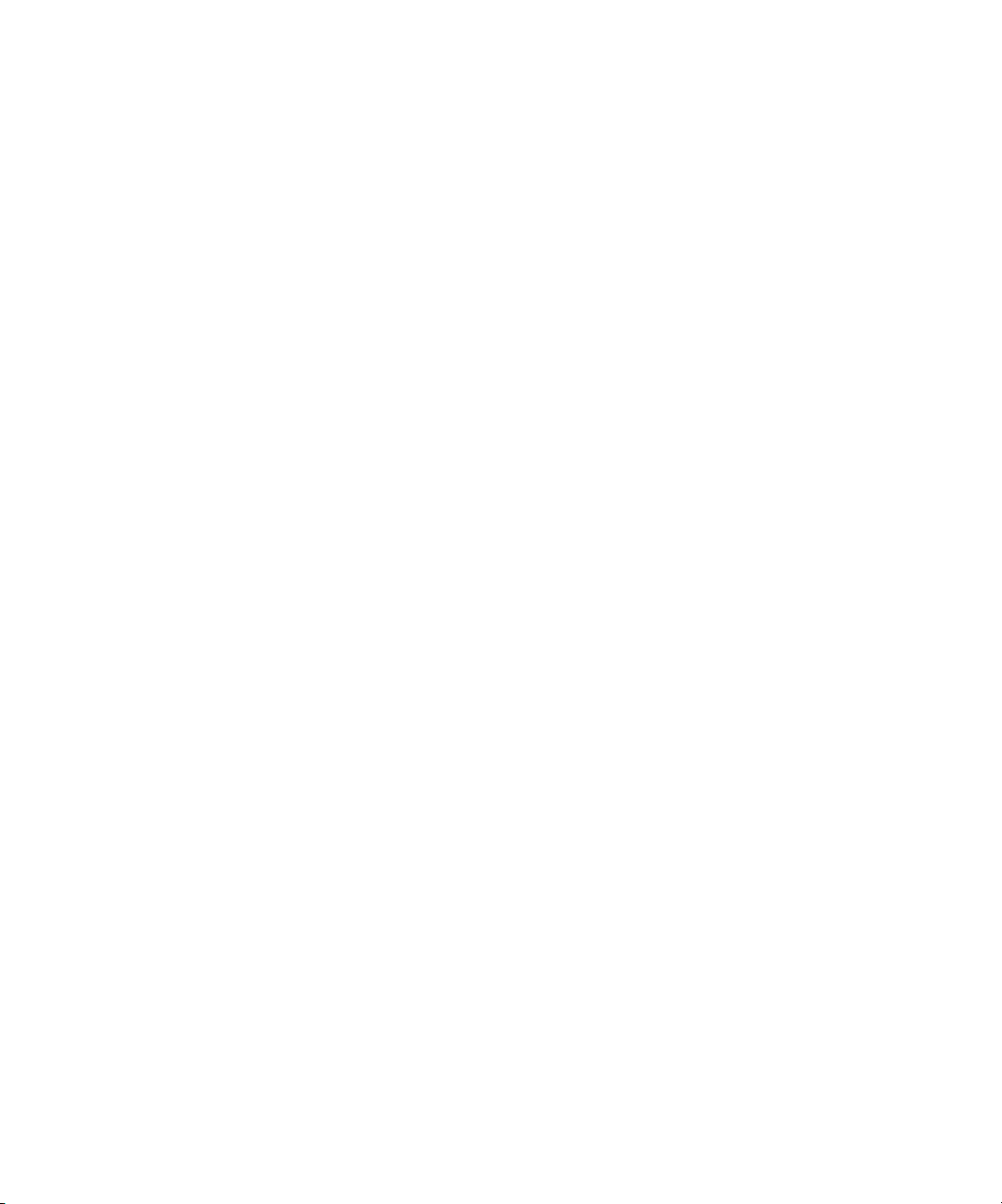
Copyright © 2003 Electronics for Imaging, Inc. Alle rechten voorbehouden.
De onderhavige publicatie is auteursrechtelijk beschermd en alle rechten op deze publicatie worden voorbehouden. Niets uit deze publicatie mag zonder
voorafgaande schriftelijke en uitdrukkelijke toestemming van Electronics For Imaging, Inc. worden verveelvoudigd dan wel in enige vorm of op enige manier
en voor enig doel worden verzonden. De informatie in dit document kan zonder voorafgaande kennisgeving worden gewijzigd en schept geen verplichtingen
zijdens Electronics for Imaging, Inc.
Deze publicatie wordt geleverd in combinatie met een EFI-product (het “Product”), dat EFI-software (de “Software”) bevat. De Software is onderworpen aan een
licentieovereenkomst en mag uitsluitend conform de hieronder aangegeven bepalingen van deze licentieovereenkomst worden gebruikt en gekopieerd.
Op het Product kunnen één of meer van de volgende Amerikaanse octrooien van toepassing zijn: 4,917,488, 4,941,038, 5,109,241, 5,150,454, 5,150,454,
5,170,182, 5,212,546, 5,278,599, 5,335,040, 5,343,311, 5,424,754, 5,467,446, 5,506,946, 5,517,334, 5,537,516, 5,543,940, 5,553,200, 5,565,960,
5,615,314, 5,619,624, 5,625,712, 5,640,228, 5,666,436, 5,760,913, 5,818,645, 5,835,788, 5,866,856, 5,867,179, 5,959,867, 5,970,174, 5,995,724,
6,002,795, 6,025,922, 6,041,200, 6,046,420, 6,065,041, 6,067,080, 6,112,665, 6,116,707, 6,118,205, 6,122,407, 6,134,018, 6,141,120, 6,151,014,
6,166,821, 6,184,873, 6,185,335, 6,201,614, 6,215,562, 6,219,659, 6,222,641, 6,224,048, 6,225,974, 6,226,419, 6,239,895, 6,256,108, 6,265,676,
6,266,051, 6,269,190, 6,289,122, 6,292,177, 6,292,270, 6,300,580, 6,310,697, 6,323,893, 6,326,565, 6,327,047, 6,327,050, 6,327,052, 6,330,071,
6,331,899, 6,335,723, 6,340,975, 6,341,017, 6,341,018, 6,341,307, 6,348,978, 6,356,359, 6,369,895, 6,373,003, 6,381,036, 6,400,443, 6,414,673,
6,424,340, 6,429,949, 6,449,393, 6,456,280, 6,476,927, 6,490,696, 6,501,461, 6,501,565, 6,519,053, D341,131, D406,117, D416,550, D417,864,
D419,185, D426,206, D430,206, D439,851, D444,793, RE33,973, RE36,947
Handelsmerken
Bestcolor, ColorWise, eBeam, EDOX, EFI, Fiery, Fiery-logo, Fiery Driven, RIP-While-Print en Spot-On zijn gedeponeerde handelsmerken van Electronics
for Imaging, Inc. bij het U.S. Patent and Trademark Office en/of in bepaalde buitenlandse rechtsgebieden.
Het Best-logo, het eBeam-logo, het Electronics for Imaging-logo, Fiery Driven-logo, het Intelligent Device Management-logo, het PrintMe-logo, het Splash-logo,
het Unimobile-ogo, het Velocity OneFlow-logo, Everywhere You Go, Changing the Way the World Prints, AutoCal, AutoGray, Best, ColorCal, Command
WorkStation, Device IQ, DocBuilder, DocBuilder Pro, DocStream, FreeForm, Fiery Link, Fiery Prints, Fiery Spark, NetWise, PrintMe, PrintMe Enterprise,
PrintMe Networks, RIPChips, ScanBuilder, Splash, Unimobile, Velocity, Velocity Balance, Velocity Build, Velocity Estimate, Velocity Exchange, Velocity
OneFlow, Velocity Scan, VisualCal, WebInstaller, WebScan, WebSpooler, WebStatus en WebTools zijn handelsmerken van Electronics for Imaging, Inc.
Alle overige handelsmerken of gedeponeerde handelsmerken zijn eigendom van de respectieve eigenaren en worden hierbij gerespecteerd.
Kennisgevingen
APPLE COMPUTER, INC. (HIERNA AANGEDUID ALS “APPLE”) VERLEENT MET BETREKKING TOT DE APPLE-SOFTWARE GEEN
ENKELE GARANTIE, NOCH UITDRUKKELIJK NOCH IMPLICIET, DAARONDER BEGREPEN MAAR NIET BEPERKT TOT IMPLICIETE
GARANTIES BETREFFENDE DE VERKOOPBAARHEID EN GESCHIKTHEID VOOR EEN BEPAALD DOEL. APPLE DOET GEEN GARANTIES
EN BEWERINGEN MET BETREKKING TOT HET GEBRUIK EN DE RESULTATEN VAN DE APPLE-SOFTWARE, EVENALS DE JUISTHEID,
NAUWKEURIGHEID, BETROUWBAARHEID, GANGBAARHEID EN ANDERE ASPECTEN HIERVAN. DE RESULTATEN EN PRESTATIES VAN
DE APPLE-SOFTWARE ZIJN GEHEEL VOOR UW EIGEN RISICO. IN SOMMIGE STATEN IS DE UITSLUITING VAN IMPLICIETE GARANTIE
NIET TOEGESTAAN. DE BOVENSTAANDE UITSLUITING IS DERHALVE IN UW SITUATIE MOGELIJK NIET VAN TOEPASSING.
IN GEEN GEVAL ZIJN APPLE, DAN WEL HAAR DIRECTEURS, STAFLEDEN, WERKNEMERS OF VERTEGENWOORDIGERS,
AANSPRAKELIJK VOOR ENIGERLEI GEVOLGSCHADE, INCIDENTELE SCHADE OF INDIRECTE SCHADE (DAARONDER BEGREPEN
SCHADE DOOR WINSTDERVING, BEDRIJFSONDERBREKING, VERLIES VAN BEDRIJFSGEGEVENS EN DERGELIJKE) DIE VOORTVLOEIT
UIT HET GEBRUIK VAN OF ENIGE VERHINDERING TOT HET GEBRUIK VAN DE APPLE-SOFTWARE, ZELFS INDIEN APPLE VAN DE
MOGELIJKHEID VAN EEN DERGELIJKE SCHADE OP DE HOOGTE IS GESTELD. AANGEZIEN HET IN SOMMIGE LANDEN NIET IS
TOEGESTAAN DE AANSPRAKELIJKHEID VOOR GEVOLGSCHADE OF INCIDENTELE SCHADE TE BEPERKEN OF UIT TE SLUITEN, ZIJN
DE BOVENSTAANDE BEPERKINGEN IN UW SITUATIE MOGELIJK NIET VAN TOEPASSING.
zal, ongeacht de oorzaak van deze schade en de grondslag van de ingestelde actie (wanprestatie, onrechtmatige daad [met inbegrip van onrechtmatige nalatigheid],
productaansprakelijkheid of anderszins), te allen tijde beperkt blijven tot een bedrag van 50 USD.
De aansprakelijkheid van Apple in geval van schade
Onderdeelnummer: 45037009
Page 4
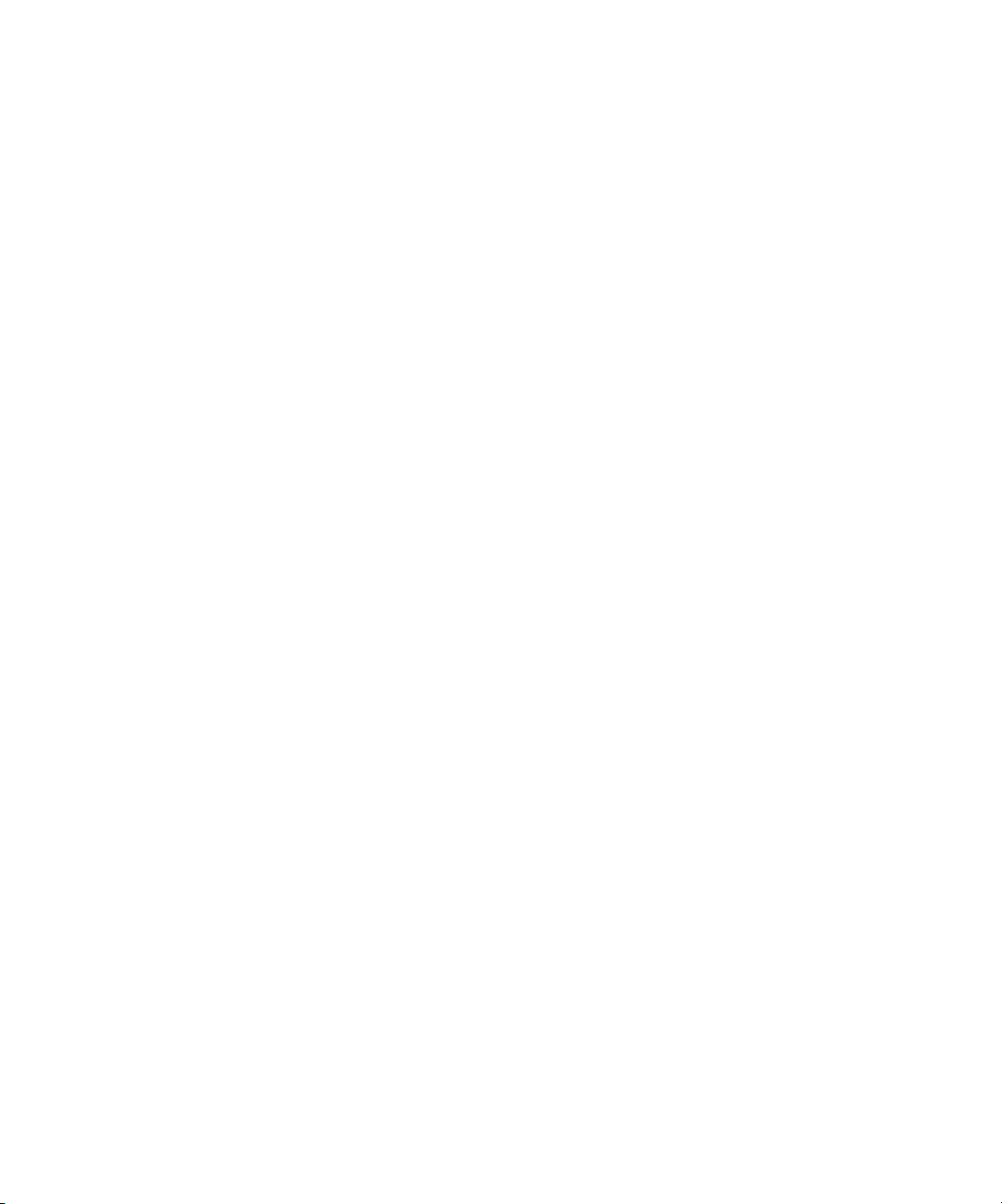
De PANTONE®-kleuren die in de softwaretoepassing of in de gebruikersdocumentatie worden weergegeven, komen mogelijk niet overeen met de voor
PANTONE geïdentificeerde standaarden. Raadpleeg de publicaties over PANTONE-kleuren voor nauwkeurige kleurinformatie. PANTONE® en andere
handelsmerken van Pantone, Inc. zijn het eigendom van Pantone, Inc. © Pantone, Inc., 2003.
Pantone, Inc. is de eigenaar van het copyright voor kleurgegevens en/of software die ter distributie in licentie zijn gegeven aan Electronics for Imaging, Inc.
uitsluitend voor gebruik in combinatie met de producten of software van Electronics for Imaging, Inc. PANTONE-kleurgegevens en/of –software mogen niet
worden gekopieerd naar een andere schijf of naar het geheugen, behalve als onderdeel van de levering van de producten of software van Electronics for Imaging, Inc.
Dit product bevat software die is ontwikkeld door de Apache Software Foundation (http://www.apache.org/).
FCC-informatie
WAARSCHUWING: Volgens de FCC-voorschriften kunnen wijzigingen of aanpassingen aan deze apparatuur die niet uitdrukkelijk door de fabrikant zijn
goedgekeurd, de toestemming voor het gebruik van deze apparatuur ongeldig maken.
Ver klaring van conformiteit met klasse B
Deze apparatuur is getest en conform de grenzen bevonden van een digitaal apparaat van klasse B overeenkomstig Deel 15 van de regelgeving van de Federal
Communications Commission (FCC). Deze beperkingen bieden een redelijke bescherming tegen schadelijke interferentie binnen een woonomgeving.
De apparatuur genereert en gebruikt radiofrequentie-energie en kan deze uitstralen. Wanneer de apparatuur niet volgens de gebruikershandleiding van de fabrikant
geïnstalleerd en gebruikt worden, kan schadelijke interferentie ontstaan met radiocommunicatie. Het uitblijven van interferentie in een bepaalde installatie kan
echter niet gegarandeerd worden.
Wanneer de apparatuur de ontvangst van radio of televisie stoort (dit kan worden vastgesteld door de apparatuur uit en aan te schakelen) wordt u verzocht
de storing te verhelpen door één van de volgende maatregelen te treffen:
Verander de richting van de ontvangstantenne of verplaats de antenne.
Ve rwijder de apparatuur en de ontvanger verder uitelkaar.
Sluit de apparatuur aan op de uitgang van een ander circuit dan de ontvanger.
Raadpleeg uw dealer of een erkende radio- en televisiemonteur.
Teneinde conformiteit met de FCC-voorschriften te waarborgen, moeten afgeschermde kabels worden gebruikt bij deze apparatuur. Gebruik met nietgoedgekeurde apparatuur of niet-afgeschermde kabels resulteert naar alle waarschijnlijkheid in storing bij de ontvangst van radio en TV. De gebruiker wordt erop
geattendeerd dat wijzigingen of aanpassingen aan deze apparatuur die niet uitdrukkelijk door de fabrikant zijn goedgekeurd, de toestemming voor het gebruik van
deze apparatuur ongeldig kunnen maken.
Ver klaring van conformiteit met klasse B van Industry Canada
Dit digitale apparaat in klasse B voldoet aan de Canadese norm ICES-003.
Avis de Conformation Classe B de l’Industrie Canada
Cet appareil numérique de la Classe B est conforme à la norme NMB-003 du Canada.
Ver klaring van conformiteit met de radio-ontstoringsvereisten
Uit afzonderlijke tests en tests op systeemniveau (ter nabootsing van de normale bedrijfsomstandigheden) is gebleken dat dit apparaat aan de geldende radioontstoringsvereisten voldoet. Het is echter mogelijk dat het apparaat onder bepaalde ongunstige omstandigheden in andere installaties niet aan deze vereisten
voldoet. In dat geval is de gebruiker zelf verantwoordelijk voor de naleving van genoemde vereisten door de installatie.
Dieses Gerät wurde sowohl einzeln als auch in einer Anlage, die einen normalen Anwendungsfall nachbildet, auf die Einhaltung der Funkentstörbestimmungen
geprüft. Es ist jedoch möglich, dass die Funkentstörbestimmungen unter ungünstigen Umständen bei anderen Gerätekombinationen nicht eingehalten werden.
Für die Einhaltung der Funkentstörbestimmungen einer gesamten Anlage, in der dieses Gerät betrieben wird, ist der Betreiber verantwortlich.
De naleving van de geldende voorschriften is afhankelijk van het gebruik van afgeschermde kabels. De gebruiker is zelf verantwoordelijk voor de aanschaf van
de juiste kabels.
Die Einhaltung zutreffender Bestimmungen hängt davon ab, dass geschirmte Ausführungen benützt werden. Für die Beschaffung richtiger Ausführungen ist
der Betreiber verantwortlich.
Page 5
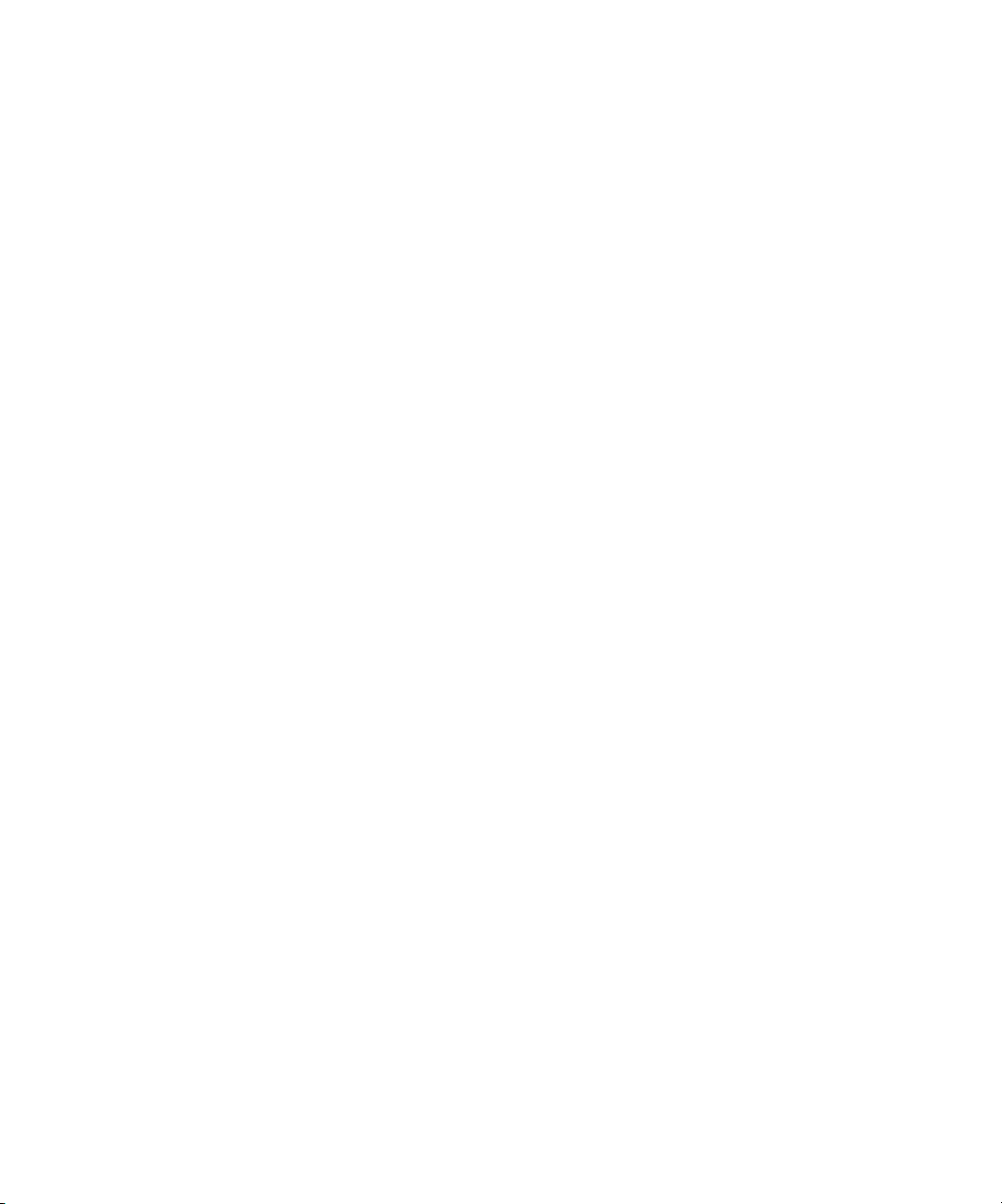
Licentieovereenkomst
LEES DE VOLGENDE ALGEMENE VOORWAARDEN ZORGVULDIG DOOR VOORDAT U GEBRUIK GAAT MAKEN VAN DEZE SOFTWARE.
ALS U NIET AKKOORD GAAT MET DE ALGEMENE VOORWAARDE IN DEZE OVEREENKOMST, MAG U DE SOFTWARE NIET GEBRUIKEN.
DE INSTALLATIE OF HET GEBRUIK VAN DE SOFTWARE GEEFT AAN DAT U INSTEMT MET DE VOORWAARDEN IN DEZE
OVEREENKOMST EN DEZE ACCEPTEERT. ALS U NIET AKKOORD GAAT MET DE ALGEMENE VOORWAARDEN IN DEZE
OVEREENKOMST, KUNT U DE ONGEBRUIKTE SOFTWARE TERUGBRENGEN NAAR DE PLAATS VAN AANKOOP. U KRIJGT DAN UW GELD
TERUG.
Licentie
EFI kent een niet-exclusief gebruiksrecht aan u toe voor het gebruik van de Software en de bijbehorende documentatie (“Documentatie”) die met het Product
wordt meegeleverd. De Software wordt in licentie gegeven, niet verkocht. U mag de Sofware uitsluitend gebruiken voor uw eigen zakelijke of persoonlijke
doeleinden. Het is u niet toegestaan de Software te verhuren, in lease of sublicentie te geven of uit te lenen of de Software te gebruiken voor timesharing,
in servicebureau’s of bij vergelijkbare activiteiten.
Het is u niet toegestaan kopieën van de Software of delen daarvan te (laten) maken of toestemming te geven tot het maken van kopieën, behalve één (1) exemplaar
voor de hieronder toegestane backup- of archiveringsdoeleinden ter ondersteuning van uw gebruik van de Software. Het is u niet toegestaan de Documentatie
te kopiëren. Het is u niet toegestaan pogingen te ondernemen de Software te localiseren, te vertalen, te disassembleren, te decompileren, te decoderen, te ontleden,
aan te passen, er "reverse engineering" op toe te passen, er afgeleide werken van te maken of er via andere methoden wijzigingen in aan te brengen.
De voorwaarden, bepalingen en beperkingen in de licentieovereenkomst gelden voor alle bug fixes, patches, versies, versienotities, updates en upgrades
met betrekking tot de Software.
Eigendomsrechten
U erkent en stemt erin toe dat alle rechten, de titel en belangen, met inbegrip van alle intellectuele eigendomsrechten, in en met betrekking tot de Software,
Documentatie en alle wijzigingen en afgeleide werken hiervan het exclusieve eigendom zijn en blijven van EFI en haar leveranciers. Met uitzondering van de
hierboven toegekende, uitdrukkelijk beperkte licentie voor het gebruiken van de Software wordt geen enkel recht of licentie van welke aard dan ook toegekend.
U ontvangt geen enkel recht of licentie op enige octrooien, copyrights, handelsgeheimen of handelsmerken (al dan niet gedeponeerd). U stemt erin toe geen
handelsmerken of handelsnamen van EFI (“EFI-merk”) of sterk hierop gelijkende handelsmerken of handelsnamen, URL’s, domeinnamen op internet of symbolen
over te nemen, te registreren of proberen te registreren als uw eigen namen of de namen van uw dochterondernemingen of producten, en af te zien van alle
mogelijke andere acties die een inbreuk kunnen vormen op de handelsmerkrechten van EFI of haar leveranciers of die deze rechten kunnen beperken.
Vertrouwelijkheid
De Software is vertrouwelijke, bedrijfseigen informatie van EFI en het is u niet toegestaan de Software te verspreiden of openbaar te maken. Het is u echter
wel toegestaan al uw rechten in het kader van de Overeenkomst over te dragen op een andere persoon of juridische entiteit, op voorwaarde dat: (1) een dergelijke
overdracht is toegestaan volgens alle van toepassing zijnde exportwetten en -voorschriften, met inbegrip van de U.S. Export Administration Regulations, (2) u
de volledige Software en Documentatie overdraagt aan deze persoon of entiteit (met inbegrip van alle kopieën, updates, upgrades, eerdere versies, samenstellende
delen, de media en de gedrukte materialen, plus deze Overeenkomst); (3) u geen kopieën van de Software en Documentatie in bezit houdt, met inbegrip van
exemplaren die zijn opgeslagen op een computer; en (4) de ontvanger akkoord gaat met de voorwaarden en bepalingen van deze Overeenkomst.
Rechtsmiddelen en beëindiging
Het onbevoegd gebruiken, kopiëren of openbaar maken van de Software, of enige inbreuk op deze Overeenkomst resulteert in de automatische beëindiging van
deze licentie en geeft EFI het recht andere rechtsmiddelen aan te wenden. In het geval van beëindiging moet u alle kopieën van de Software, Documentatie en alle
samenstellende delen hiervan vernietigen. Alle bepalingen in deze Overeenkomst met betrekking tot beperking van garantie, afwijzing van aansprakelijkheid,
rechtsmiddelen, schade, heersend recht, rechtsbevoegdheid, rechtsgebied en eigendomsrechten van EFI blijven ook na beëindiging van de Overeenkomst
onverminderd van kracht.
Garantiebeperking en afwijzing van aansprakelijkheid
EFI garandeert de oorspronkelijke koper (“Klant”) gedurende dertig (30) dagen vanaf de datum van de oorspronkelijke aankoop bij EFI of haar geautoriseerde
dealer dat de Software in grote lijnen werkt zoals in de Documentatie wordt aangegeven indien het Product wordt gebruikt conform de specificaties van EFI.
EFI garandeert dat de media die de Software bevatten gedurende de bovengenoemde garantieperiode geen storingen zullen vertonen. EFI garandeert niet dat de
Software aan uw specifieke behoeften zal voldoen, dat de Software ononderbroken, veilig of zonder fouten zal werken of dat alle defecten in de Software worden
hersteld. EFI biedt geen garanties, impliciet of anderszins, ten aanzien van de prestaties of betrouwbaarheid van producten van derden (software of hardware).
DE INSTALLATIE VAN PRODUCTEN VAN DERDEN DIE NIET DOOR EFI ZIJN GEAUTORISEERD, MAAKT DEZE GARANTIE ONGELDIG.
BOVENDIEN MAAKT HET GEBRUIK, DE AANPASSING EN/OF DE REPARATIE VAN PRODUCTEN VAN DERDEN DIE NIET DOOR EFI ZIJN
GEAUTORISEERD DEZE GARANTIE ONGELDIG.
Page 6
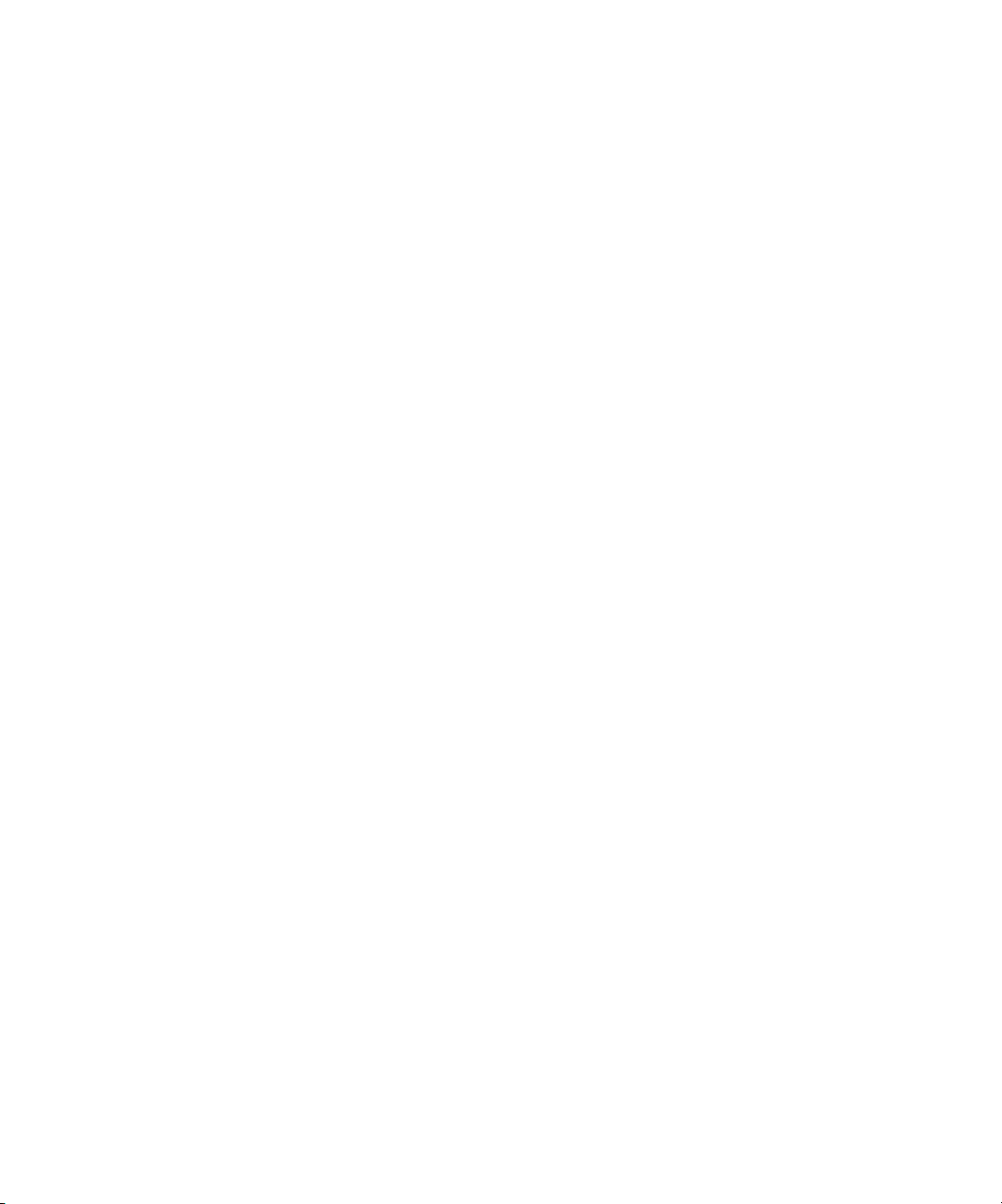
MET UITZONDERING VAN DE BOVENSTAANDE UITDRUKKELIJKE, BEPERKTE GARANTIE, EN VOOR ZOVER TOEGESTAAN DOOR DE
VAN TOEPASSING ZIJNDE WETGEVING, BIEDT EFI GEEN ENKELE GARANTIE MET BETREKKING TOT DE SOFTWARE, UITDRUKKELIJK
NOCH IMPLICIET, OP GROND VAN WETTELIJKE BEPALINGEN, BEPALINGEN VAN DEZE OVEREENKOMST DAN WEL AAN U GEDANE
MEDEDELINGEN. MET NAME BIEDT EFI GEEN ENKELE IMPLICIETE GARANTIE VAN VERKOOPBAARHEID OF GESCHIKTHEID VOOR
EEN BEPAALD DOEL. TEVENS GARANDEERT EFI NIET DAT ER GEEN INBREUK WORDT GEMAAKT OP DE RECHTEN VAN DERDEN.
Beperking van aansprakelijkheid
VOOR ZOVER TOEGESTAAN DOOR DE VAN TOEPASSING ZIJNDE WETGEVING WIJZEN EFI EN HAAR LEVERANCIERS ELKE
AANSPRAKELIJKHEID AF VOOR SCHADE, DAARONDER BEGREPEN VERLIES VAN GEGEVENS, WINSTDERVING, DEKKINGSKOSTEN
OF ANDERE SPECIALE SCHADE, INCIDENTELE SCHADE, GEVOLGSCHADE OF INDIRECTE SCHADE WELKE VOORTVLOEIT UIT HET
GEBRUIK VAN DE SOFTWARE, ONGEACHT DE OORZAAK VAN DERGELIJKE SCHADE EN DE THEORIE WAAROP DE
AANSPRAKELIJKHEID IS GEBASEERD. DEZE BEPERKING GELDT ZELFS INDIEN EFI VAN HET RISICO VAN EEN DERGELIJKE SCHADE OP
DE HOOGTE IS GESTELD. U ERKENT DAT DEZE RISICOVERDELING IN DE PRIJS VAN HET PRODUCT IS VERDISCONTEERD.
AANGEZIEN HET IN SOMMIGE RECHTSGEBIEDEN NIET IS TOEGESTAAN DE AANSPRAKELIJKHEID VOOR GEVOLGSCHADE
OF INCIDENTELE SCHADE TE BEPERKEN OF UIT TE SLUITEN, IS DE BOVENSTAANDE BEPERKING IN UW SITUATIE MOGELIJK NIET
VAN TOEPASSING.
Hierbij stellen wij u ervan in kennis dat Adobe Systems Incorporated, een onderneming uit Delaware gevestigd aan de 345 Park Avenue, San Jose, CA 951102704 (hierna aangeduid als “Adobe”) een derde-begunstigde bij deze overeenkomst is voorzover deze overeenkomst bepalingen bevat die betrekking hebben op het
gebruik van software, lettertypenprogramma’s, lettertypen en/of handelsmerken die door Adobe in licentie worden gegeven of worden geleverd. Deze bepalingen
zijn uitdrukkelijk ten gunste van Adobe gemaakt, zodat naast EFI ook Adobe de nakoming hiervan kan vorderen. ADOBE IS IN GEEN GEVAL
AANSPRAKELIJK JEGENS U MET BETREKKING TOT SOFTWARE EN TECHNOLOGIE VAN ADOBE DIE IN HET KADER VAN DEZE
OVEREENKOMST IN LICENTIE WORDT GEGEVEN.
Exportbepalingen
Op de producten van EFI zijn de exportwetten en -voorschriften van de Verenigde Staten, met inbegrip van de U.S. Export Administration Regulations, alsmede
buitenlandse exportwetten en -voorschriften van toepassing. U stemt ermee in dat u de Software in geen enkele vorm zult gebruiken, verspreiden, overdragen,
exporteren of opnieuw exporteren indien u daarmee de van toepassing zijnde wetten of voorschriften van de Verenigde Staten of het land van aanschaf overtreedt.
Beperkte rechten voor overheidsinstanties in de Verenigde Staten:
Het gebruik, de verveelvoudiging of verspreiding van de software door overheidsfunctionarissen van de Verenigde Staten zijn onderworpen aan de beperkingen
zoals neergelegd in FAR 12.212 of DFARS 227.7202-3 -227.7202-4 en, voor zover vereist onder de federale Amerikaanse wetgeving, de minimale beperkte rechten
zoals neergelegd in FAR 52.227-14, Restricted Rights Notice (juni 1987) Alternate III(g)(3)(juni 1987) of FAR 52.227-19 (juni 1987). Voor zover technische
gegevens worden verstrekt in het kader van de Overeenkomst, worden deze gegevens beschermd door middel van FAR 12.211 en DFARS 227.7102-2 en voor
zover uitdrukkelijk vereist door de Amerikaanse overheid, worden voor deze gegevens beperkte rechten toegekend zoals neergelegd in DFARS 252.227.7015
(november 1995) en DFARS 252.227-7037 (september 1999). In het geval dat enige van de hierboven genoemde voorschriften worden gewijzigd of vervangen,
gelden de vervangende of corresponderende voorschriften. De naam van de onderaannemer is Electronics for Imaging.
Algemeen
De rechten en plichten van de partijen met betrekking tot deze Overeenkomst zijn in alle opzichten en uitsluitend onderworpen aan de wetten van de staat
Californië, aangezien deze wetten gelden voor contracten tussen inwoners van Californië die volledig worden uitgevoerd binnen Californië. De Conventie inzake
contracten voor de internationale verkoop van goederen van de Verenigde Naties en ander vergelijkbare conventies zijn niet van toepassing op deze Overeenkomst.
U gaat ermee akkoord dat de persoonlijke en exclusieve rechtsbevoegdheid bij alle geschillen met betrekking tot deze Overeenkomst berust bij de staatsrechtbank
in San Mateo County, Californië en het federale rechtshof van het Northern District van Californië. Deze overeenkomst regelt de volledige rechtsverhouding tussen
u en Electronics for Imaging en prevaleert boven eerdere mondelinge of schriftelijke mededelingen dan wel advertenties met betrekking tot de software. Indien
enige bepaling van deze Overeenkomst ongeldig wordt geacht, wordt deze bepaling als gewijzigd beschouwd voor zover nodig om deze rechtsgeldig te maken en
blijven de overige bepalingen van deze Overeenkomst onverminderd van kracht.
Bij vragen kunt u een bezoek brengen aan de website van EFI: www.efi.com.
Electronics for Imaging
303 Velocity Way
Foster City, CA 94404, Verenigde Staten
Page 7
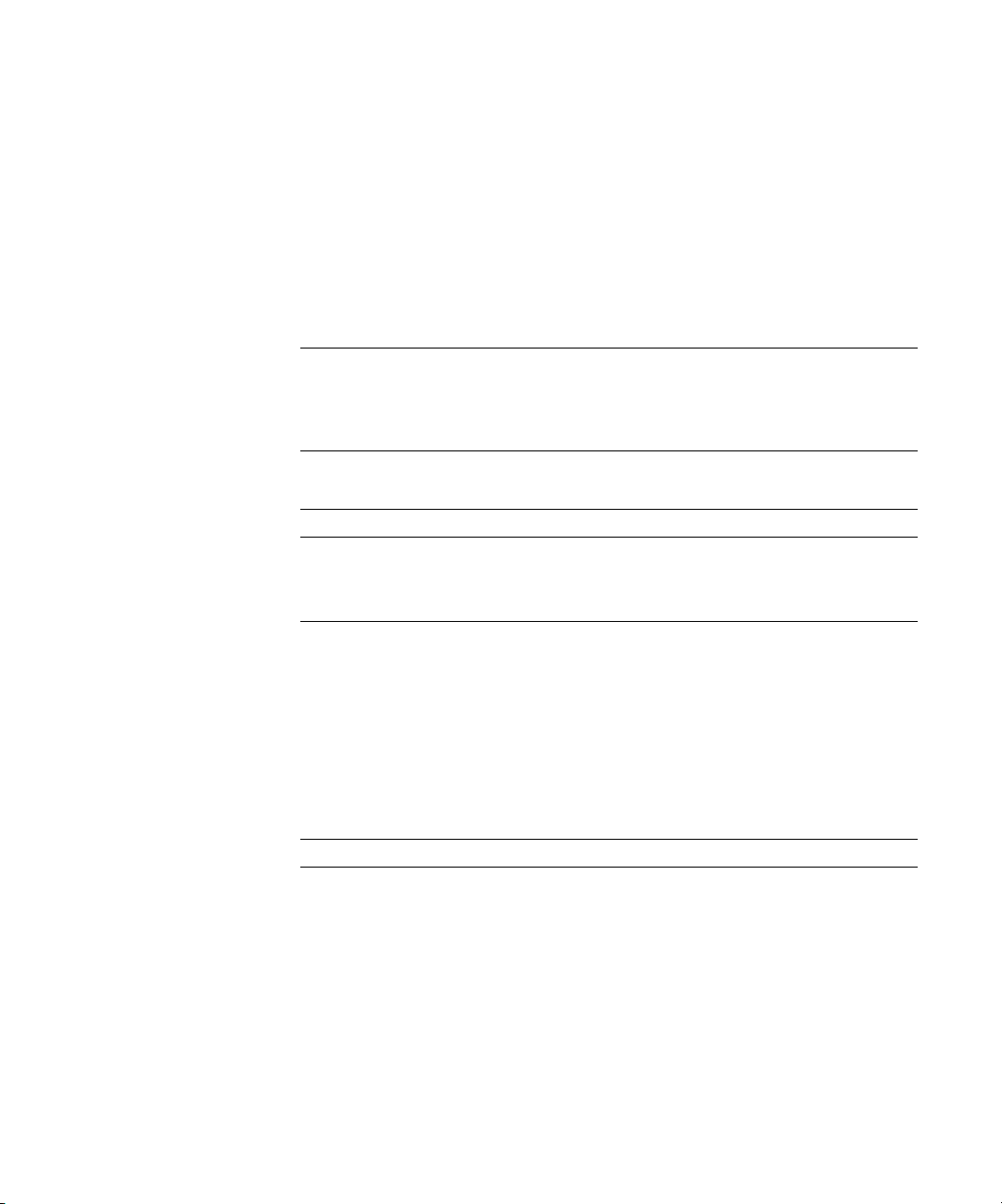
Inhoud
Over de documentatie
Inleiding
Over deze handleiding
Hoofdstuk 1: Afdrukken vanaf Windows-computers
Afdrukken vanuit toepassingen
Opties instellen en afdrukken vanaf Windows-computers 1-1
Werken met taaksjablonen
Snelkoppelingen
Snelkoppelingen gebruiken 1-14
Snelkoppelingen voor afdrukopties aanpassen 1-16
Aangepaste paginaformaten definiëren en afdrukken
Werken met aangepaste paginaformaten in het PCL-printerstuurprogramma
voor Windows 1-18
Werken met aangepaste paginaformaten in het PostScript-printerstuurprogramma
voor Windows 98/Me 1-20
Werken met aangepaste paginaformaten in het PostScript-printerstuurprogramma
voor Windows NT 4.0 1-23
Werken met aangepaste paginaformaten in het PostScript-printerstuurprogramma
voor Windows2000/XP/2003 1-26
De status van de Xerox 2101 kopieermachine controleren
Bestanden opslaan om op een externe locatie af te drukken
xi
1-1
1-9
1-14
1-17
1-30
1-31
Page 8
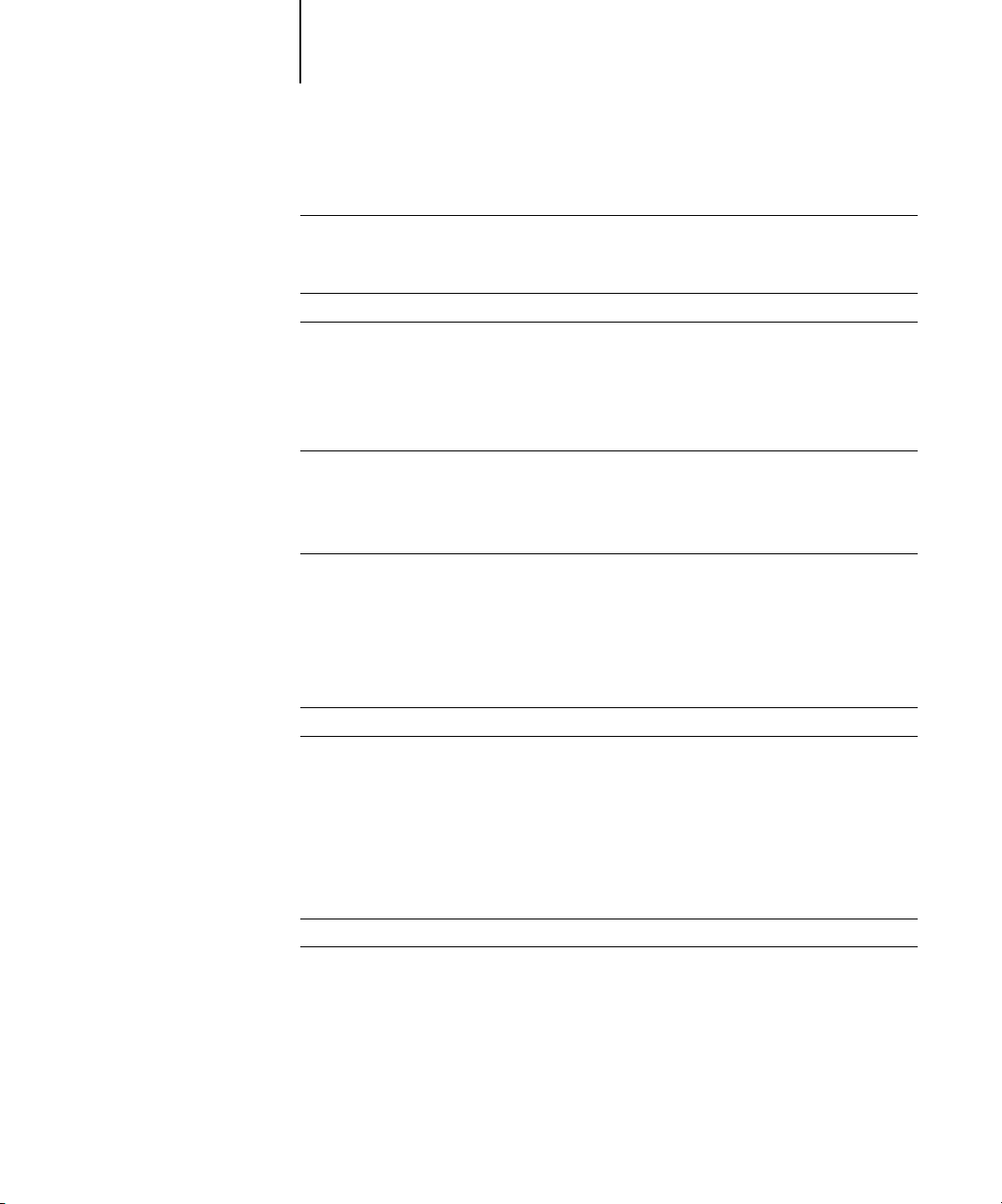
viii Inhoud
Hoofdstuk 2: Afdrukken vanaf Macintosh-computers
Afdrukken vanuit toepassingen met Mac OS 9 en eerder of Mac OS X
(Classic-modus)
Afdrukopties instellen en afdrukken 2-1
2-1
Aangepaste paginaformaten definiëren
Afdrukken vanuit toepassingen met Mac OS X (Native-modus)
Afdrukopties instellen en afdrukken 2-8
Hoofdstuk 3: Afdrukken vanaf UNIX-werkstations
Afdrukken naar de Fiery EX2101
Hoofdstuk 4: Bestanden en lettertypen downloaden
Werken met Fiery Downloader of Fiery WebDownloader
Bestanden of printerlettertypen downloaden 4-4
Printerlettertypen beheren 4-10
Hoofdstuk 5: Documenten met variabele gegevens afdrukken
Over het afdrukken van variabele gegevens
Documenten met variabele gegevens afdrukken met FreeForm
Hoe werkt FreeForm? 5-2
Het modeldocument maken 5-3
Het variabele document maken 5-4
Het variabele document combineren met het FreeForm-model 5-6
Werken met FreeForm 5-8
Modeldocumenten vooraf bekijken in het Windows-printerstuurprogramma 5-12
2-6
2-8
3-1
4-1
5-1
5-2
Variabele gegevens afdrukken met FreeForm 2
Documenten afdrukken vanuit toepassingen voor het afdrukken van variabele
gegevens
Fiery VDP Resource Manager gebruiken 5-16
5-14
5-15
Page 9
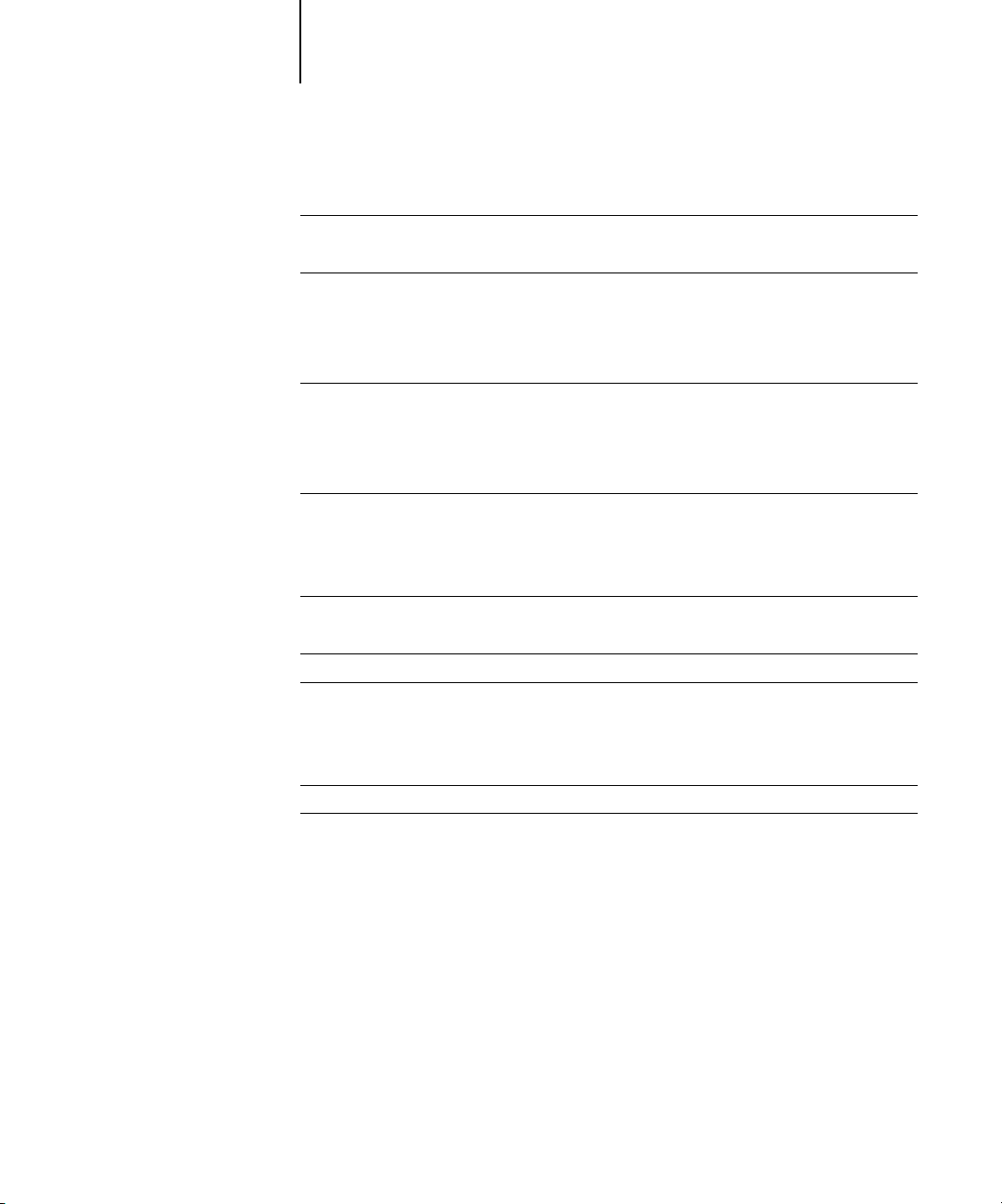
ix Inhoud
Hoofdstuk 6: Werken met EFI Hot Folders
Werken met Hot Folders
Beperkingen voor bestandsindelingen 6-2
Het Hot Folders Configuratiescherm gebruiken
Hot Folders maken en verwijderen 6-4
Hot Folders in- en uitschakelen 6-7
Voorkeuren voor Hot Folders instellen 6-8
Eigenschappen toewijzen aan Hot Folders
Hot Folder-instellingen aanpassen 6-10
Afdrukopties voor Hot Folders opgeven 6-11
Inslagopties opgeven 6-12
De takenlogboeken van Hot Folders bekijken
Hoofdstuk 7: Taken bijhouden en controleren
Fiery WebTools openen
De status van de Fiery EX2101 controleren met Fiery WebStatus 7-3
Informatie opvragen met WebLink
Job Monitor
Hoofdstuk 8: Fiery E-mailservice
6-1
6-3
6-9
6-14
7-1
7-4
7-4
De werking van Fiery E-mailservice
Afdrukken via een e-mailclient
Job Control 8-4
8-1
8-2
Page 10
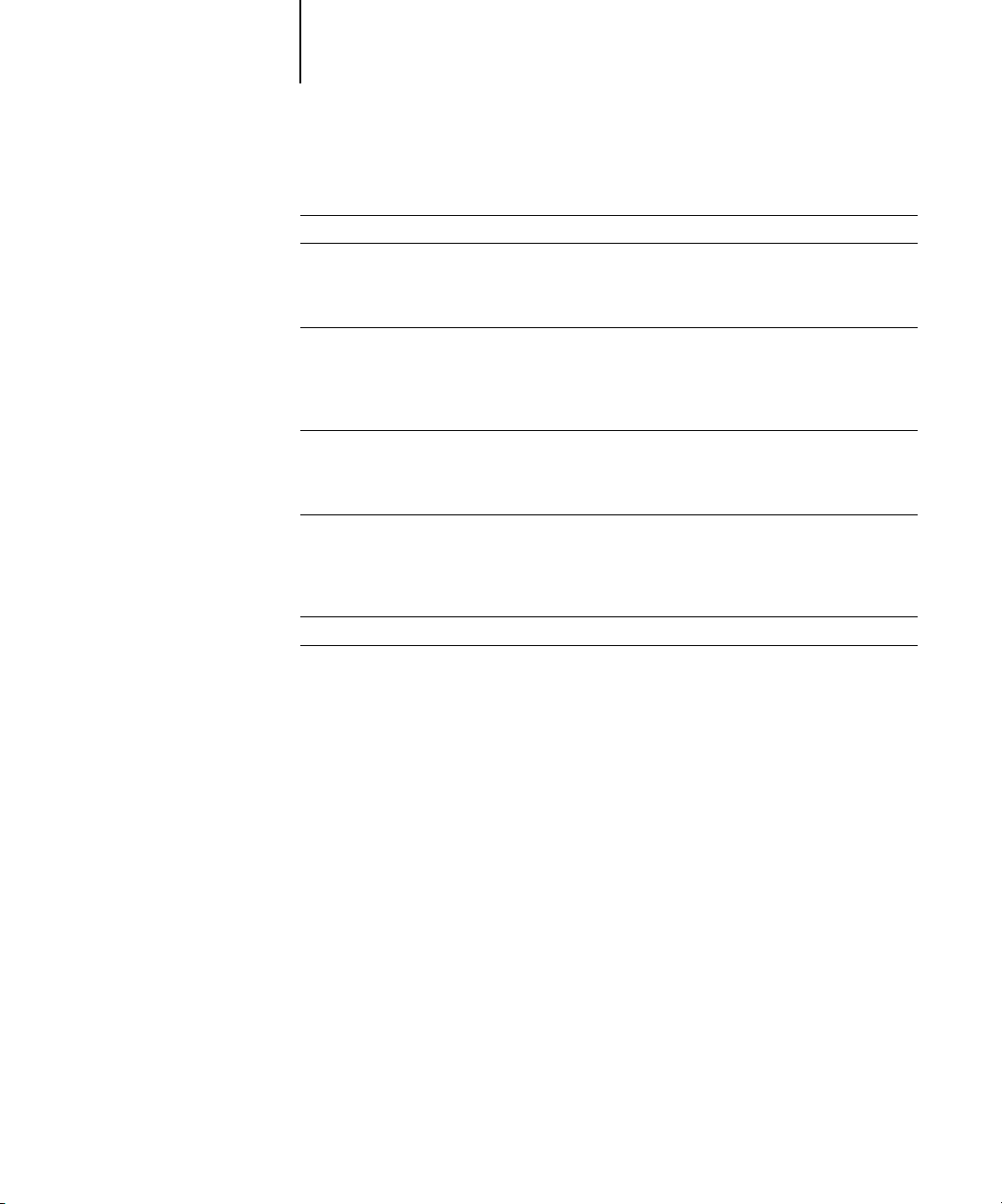
x Inhoud
Appendix A: Afdrukopties
Printerstuurprogramma's en printerdefinitiebestanden
Waar kunt u afdrukopties instellen?
Hiërarchie voor het vervangen van afdrukopties A-3
Standaardinstellingen A-3
Aanvullende informatie over afdrukopties
Appendix B: Lettertypelijsten
PostScript-printerlettertypen
Adobe Type 1-lettertypen B-1
Tr ueType-lettertypen B-6
PCL-printerlettertypen
Bijlage C: Problemen oplossen
Systeemprestaties optimaliseren
Problemen oplossen
Algemene afdrukproblemen C-2
Problemen met Fiery Downloader C-4
Problemen met Fiery WebTools C-5
A-1
A-2
A-11
B-1
B-7
C-1
C-2
Index
Page 11
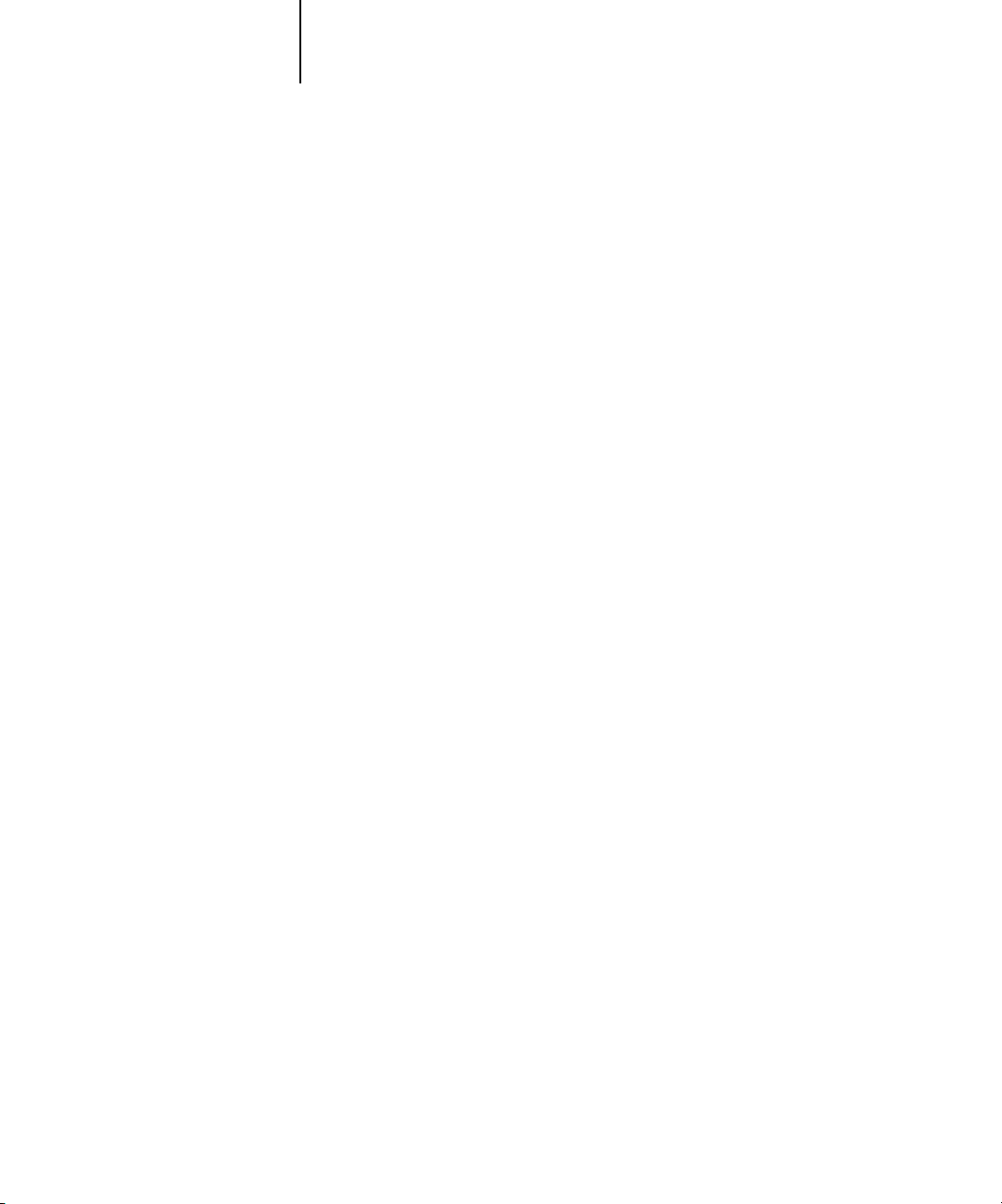
xi Over deze handleiding
Inleiding
U kunt met Fiery EX2101 voor Xerox 2101 zowel definitieve versies van documenten
afdrukken als proefdrukken vervaardigen van werk dat u later op een offsetpers gaat
drukken. U kunt een afdruktaak op dezelfde manier naar de
Xerox 2101 verzenden als naar andere printers, namelijk door hem te selecteren in het
dialoog
venster Printers en vervolgens vanuit een willekeurige toepassing af te drukken.
O
PMERKING
om te verwijzen naar de Fiery EX2101 voor Xerox 2101. In illustraties wordt
de naam “Aero” gebruikt als voorbeeld voor de naam die gebruikers kunnen
geven aan de Fiery EX2101. De term “Windows” wordt in deze handleiding
gebruikt voor zowel Microsoft Windows98, Windows Me, Windows NT 4.0,
Windows 2000, Windows XP en Windows Server 2003. De term “Instelling”
wordt gebruikt om te verwijzen naar de configuratie van Fiery EX2101 voor een
goede werking in uw netwerkomgeving, met inbegrip van instel
invloed hebben op alle taken. De term “hulpmiddelen voor taakbeheer” wordt
gebruikt om te verwijzen naar Command WorkStation, Command WorkStation
Fiery Spooler™ en Fiery WebSpooler™.
Hoewel dit niet overal het geval hoeft te zijn, wordt ervan uitgegaan dat een operator
taken bestuurt en beheert die door gebruikers vanaf externe werkstations worden
verzonden. Raadpleeg de
heden van de hulpmiddelen voor taakbeheer.
:
De term “Fiery EX2101” wordt in deze handleiding gebruikt
Gids voor taakbeheer
voor meer informatie over de mogelijk-
Fiery EX2101 voor
lingen die een
LE,
Over deze handleiding
Deze handleiding is bedoeld voor externe gebruikers die taken verzenden via het netwerk
en de Fiery EX2101. In deze handleiding worden de volgende onderwerpen
behandeld:
• Afdrukken vanaf een Windows-computer.
• Afdrukken vanaf een Macintosh-computer.
• Afdrukken vanaf een UNIX-werkstation.
•Bestanden en lettertypen downloaden met Fiery Downloader™
en WebDownloader™.
•Documenten met variabele gegevens afdrukken.
Page 12
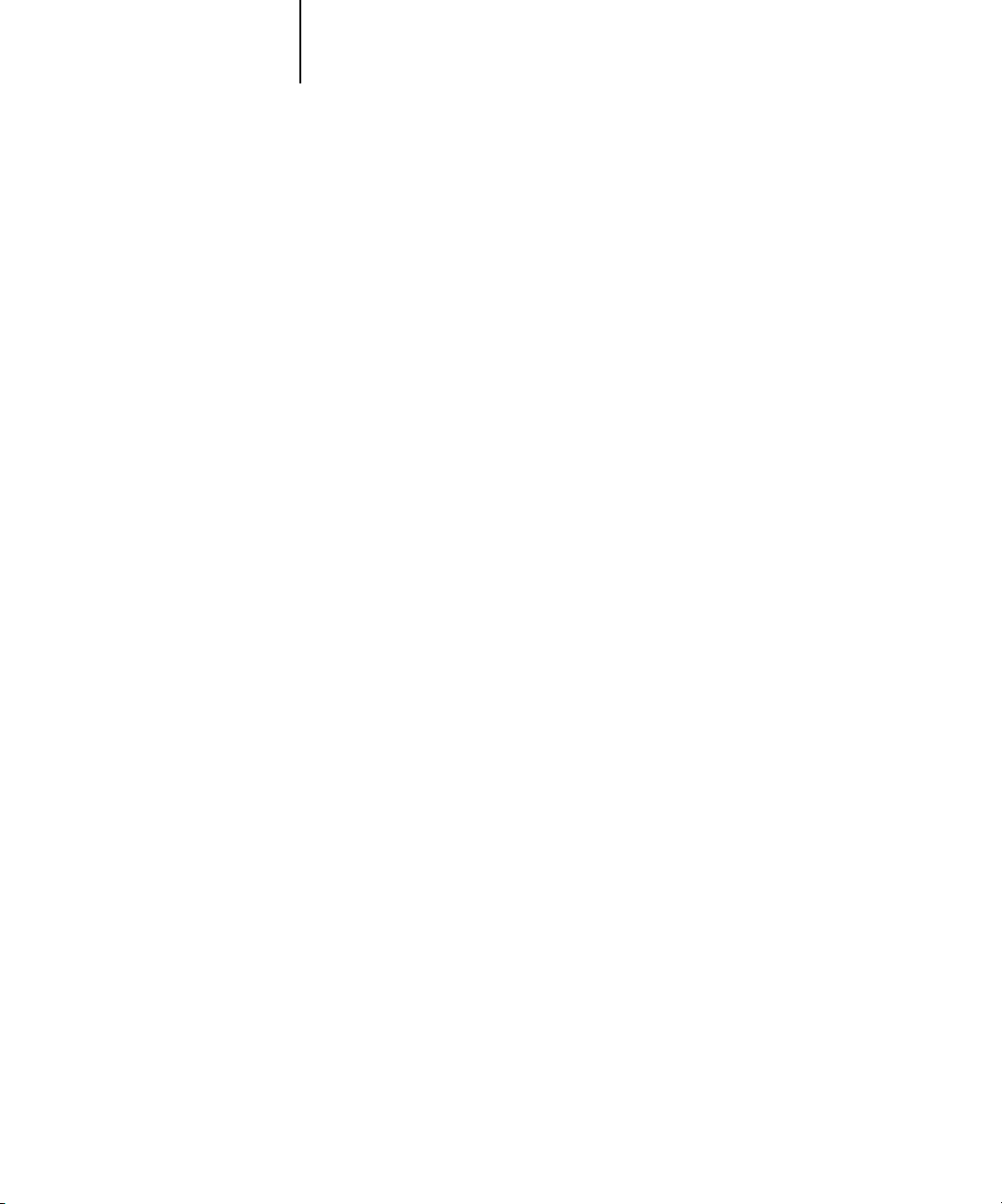
xii Inleiding
•Werken met Hot Folders.
•Taken bijhouden en informatie opvragen met Fiery WebTools™ en
EFI Job Monitor™ .
• Afdrukken via de Fiery e-mailservice.
•Taakinstellingen opgeven en tijdelijk wijzigen, een lijst genereren met de lettertypen
die zijn geïnstalleerd op de Fiery EX2101 en informatie voor het oplossen van
problemen.
Page 13
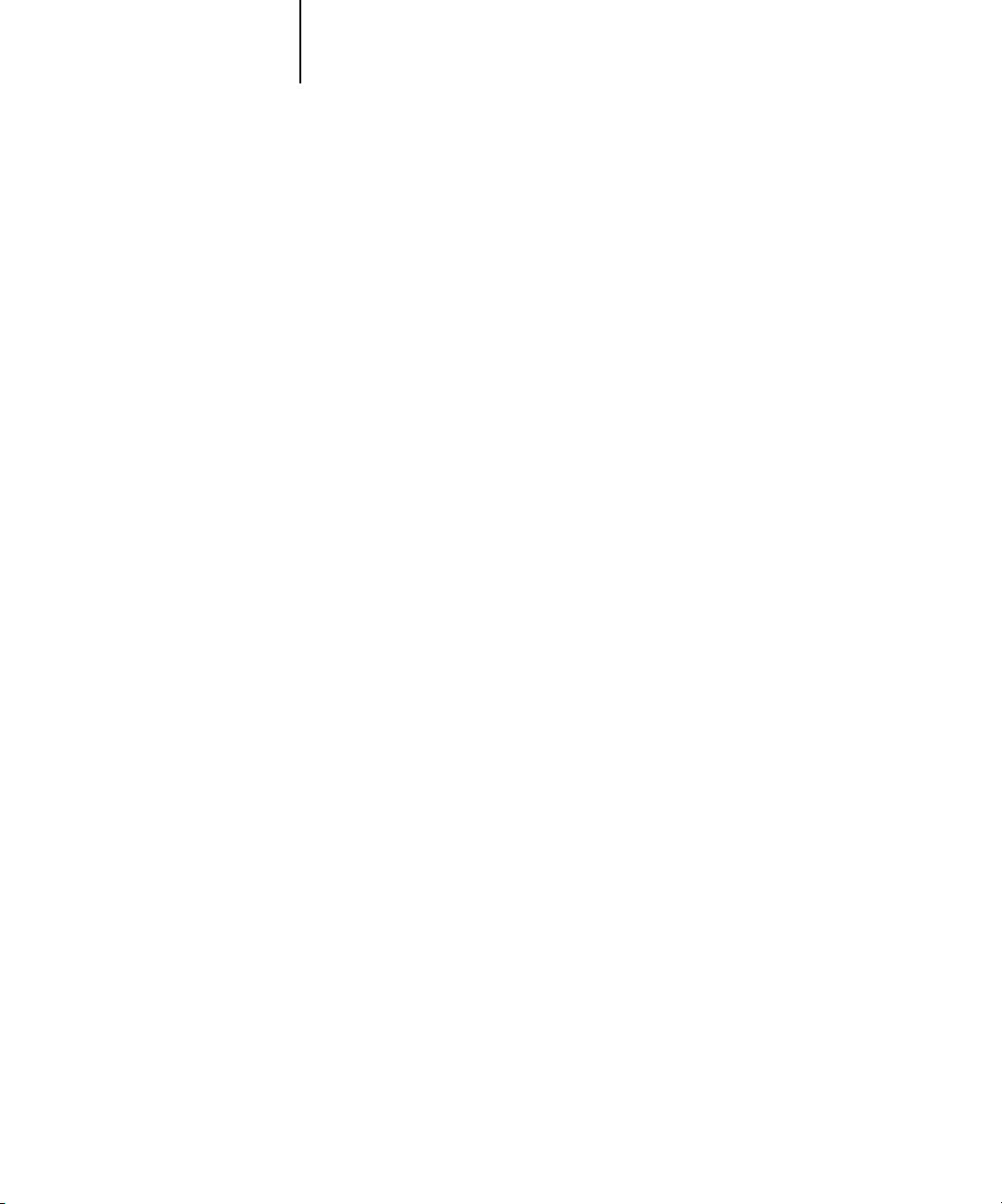
1-1 Afdrukken vanuit toepassingen
1
Hoofdstuk 1:
Afdrukken
vanaf Windowscomputers
In dit hoofdstuk wordt beschreven hoe u afdrukt naar de Fiery EX2101 vanaf
Windowsof vanaf een losse computer via Windows-afdrukken (WINS). U kunt ook bestanden
opslaan
een externe locatie af te drukken” op pagina 1-31). Daarnaast kunt u bestanden naar
de Fiery EX2101 downloaden met behulp van Fiery Downloader (zie
en documenten afdrukken met Hot Folders (optioneel) en Fiery E-mail Services
(zie respectie
O
PMERKING
de Windows-omgeving voor afdrukken via Windows-servers die zijn aangesloten
op de Fiery EX2101. Raadpleeg de
over
installatie
Fiery®-hulpprogramma’s.
computers. U kunt afdrukken vanaf een Windows-computer in een netwerk
om deze op een externe locatie af te drukken (zie “Bestanden opslaan om op
Hoofdstuk 4
velijk Hoofdstuk 6 en Hoofdstuk 8).
:
Raadpleeg de
het tot stand brengen van een verbinding met de Fiery EX2101 via het netwerk, de
van printerstuurprogramma’s en de installatie van de
Configuratiegids
Installatiegids gebruikerssoftware
voor informatie over het instellen van
voor informatie
)
Afdrukken vanuit toepassingen
Als u het printerstuurprogramma van de Fiery EX2101 hebt geïnstalleerd en de juiste
poor
t hebt ingesteld volgens de aanwijzingen in de
kunt
u rechtstreeks afdrukken vanuit de meeste Windows-toepassingen. Stel de
afdrukopties
in voor de taak en kies de opdracht Print (Afdrukken) in de toepassing.
Installatiegids gebruikerssoftware
,
Opties instellen en afdrukken vanaf Windows-computers
A
ls u wilt afdrukken vanuit Windows, installeert u het betreffende PostScript-printer-
stuur
programma of PCL-printerstuurprogramma. U vindt de stuurprogramma's
op de cd met gebruikerssoftware van de Fiery EX2101.
Als u het stuurprogramma en een overeenkomstig printerdefinitiebestand hebt
geïnstalleerd, kunt u afdrukinstellingen voor een specifieke taak opgeven en deze
afdrukken op de Fiery EX2101. U kunt ook de standaardafdrukinstellingen opgeven
via het stuurprogramma.
Als u wilt afdrukken vanuit Windows-toepassingen door uw computer via het netwerk
aan te sluiten op een afdrukserver, hebt u een Novell NetWare-, Windows NT/2000/2003of
UNIX-server nodig. Zie de
Configuratiegids
voor meer informatie.
Page 14
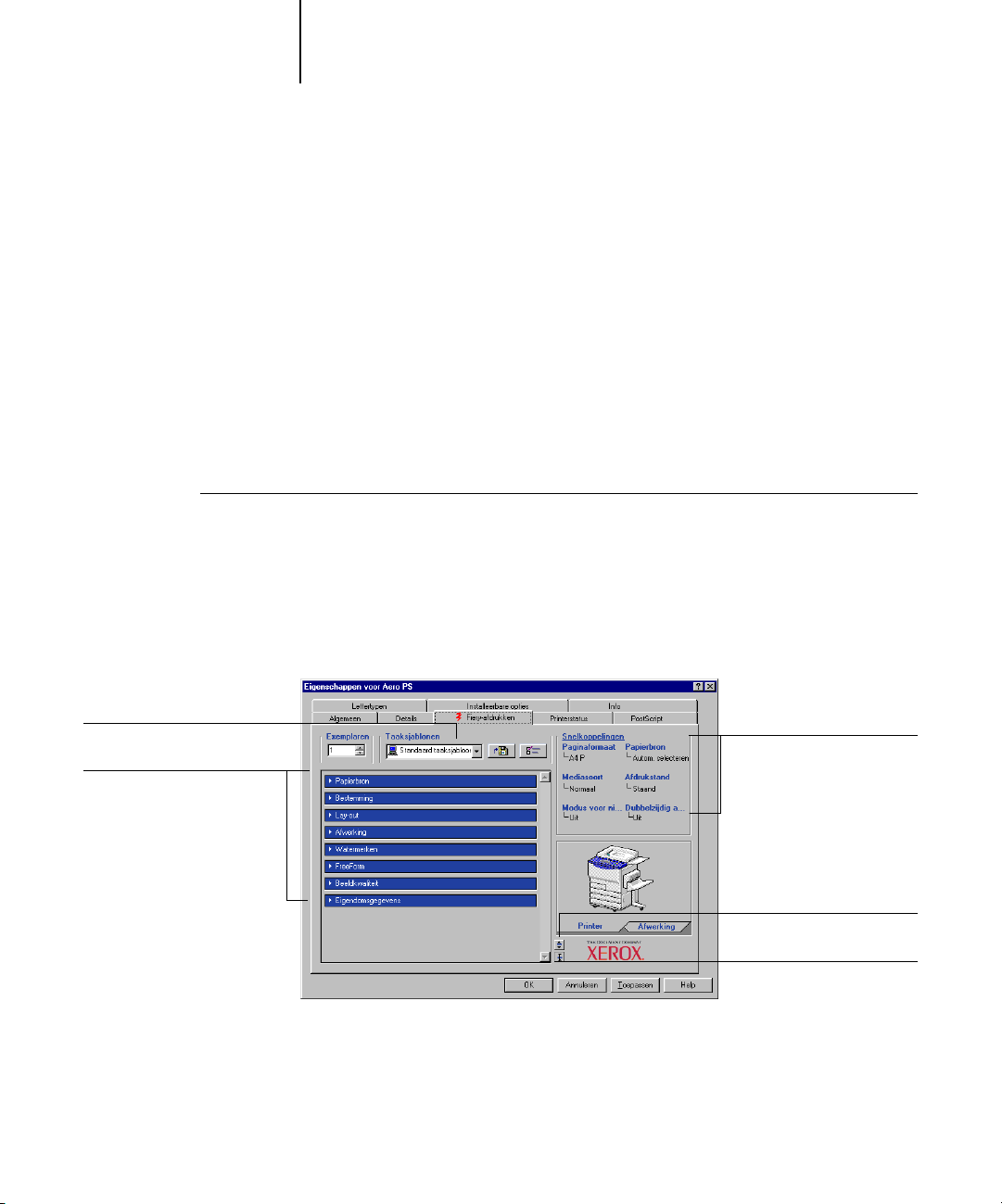
1-2 Afdrukken vanaf Windows-computers
1
Als u wilt afdrukken vanuit Windows-toepassingen zonder verbinding te maken
met een afdrukserver, kunt u SMB-afdrukken (Server Message Block) gebruiken.
Raadpleeg voor meer informatie de
In de volgende procedures wordt uitgelegd hoe u het stuurprogramma kunt gebruiken
om afdrukopties in te stellen. Zie Bijlage A voor meer informatie over specifieke
afdrukopties.
Installatiegids gebruikerssoftware
.
A
FDRUKOPTIES VOOR EEN SPECIFIEKE WINDOWS-AFDRUKTAAK INSTELLEN MET HET
PCL- OF POSTSCRIPT PRINTERSTUURPROGRAMMA
Taaksjablonen, zie pagina 1-9
Optiebalken
PMERKING
O
gebruikt. De interface kan er lichtjes anders uitzien wanneer u het PostScript- dan
wel het PCL-printerstuurprogramma gebruikt. De belangrijkste verschilpunten
worden opgegeven.
1. Kies Afdrukken in de toepassing waarmee u werkt.
2. Selecteer de Fiery EX2101 PS of PCL als uw printer en klik op Eigenschappen.
3. Klik op het tabblad Fiery-afdrukken.
Voor de volgende procedures worden afbeeldingen uit Windows 2000
:
Snelkoppelingen, zie
pagina 1-14
Klik hierop om alle
afdrukopties weer te geven
Klik hierop om alle
afdrukopties te verbergen
Het tabblad Fiery-afdrukken is de plaats waar u alle veelgebruikte afdrukfuncties
kunt beheren.
Page 15
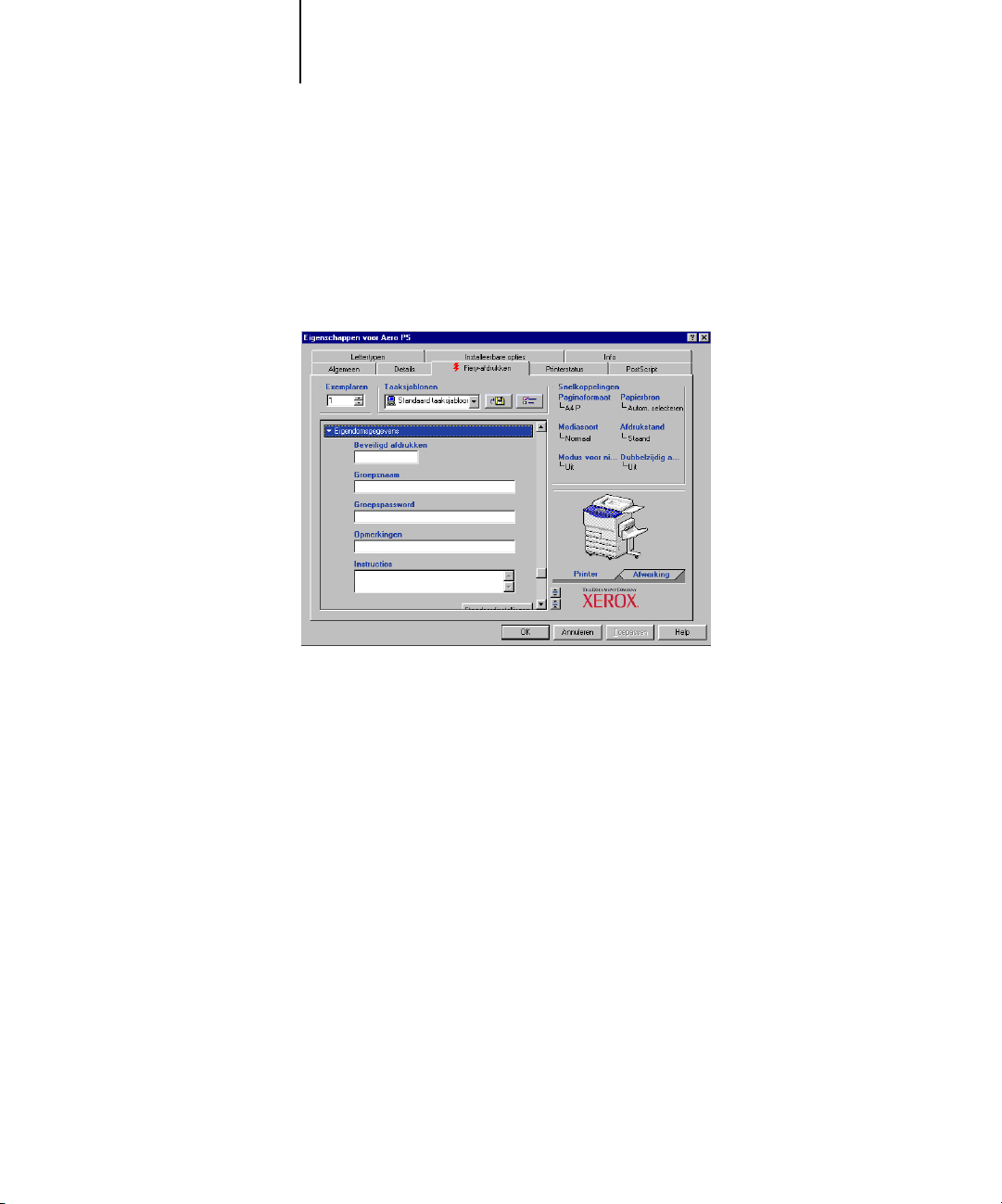
1-3 Afdrukken vanuit toepassingen
1
4. Klik op de optiebalk Eigendomsgegevens.
OPMERKING: De gebruikte Windows 9x/Me, Windows NT 4.0 of Windows 2000/XP/
2003 PostScript- en PCL-printerstuurprogramma’s bepalen welke tabbladen en
afdrukopties worden ondersteund. Zie Bijlage A voor een complete lijst met
afdrukopties.
Geef voor veilig drukken een wachtwoord in (tot 10 alfanumerieke tekens) in het veld
Beveiligd afdrukken. Wanneer u in dit veld een wachtwoord ingeeft, wordt uw afdruktaak behouden op de Fiery EX2101 en afgedrukt wanneer u het wachtwoord ingeeft
op het confuguratiescherm van de Fiery EX2101. Zie “Beveiligd afdrukken” op
pagina A-20 voor meer informatie.
OPMERKING: De optie Beveiligd afdrukken is niet beschikbaar in het PCL-printerstuur-
programma.
Geef een accountnaam op in het veld Groepsnaam. De Groepsnaam wordt weergegeven in het takenlogboek van de hulpmiddelen voor taakbeheer. De accountnaam
wordt toegewezen door uw beheerder. De beheerder kan u deze informatie geven.
Geef een wachtwoord op in het veld Groepspassword. Het groepswachtwoord wordt
versleuteld weergegeven in het takenlogboek van de hulpmiddelen voor taakbeheer.
Het wachtwoord wordt toegewezen door uw beheerder. De beheerder kan u deze
informatie geven.
Page 16
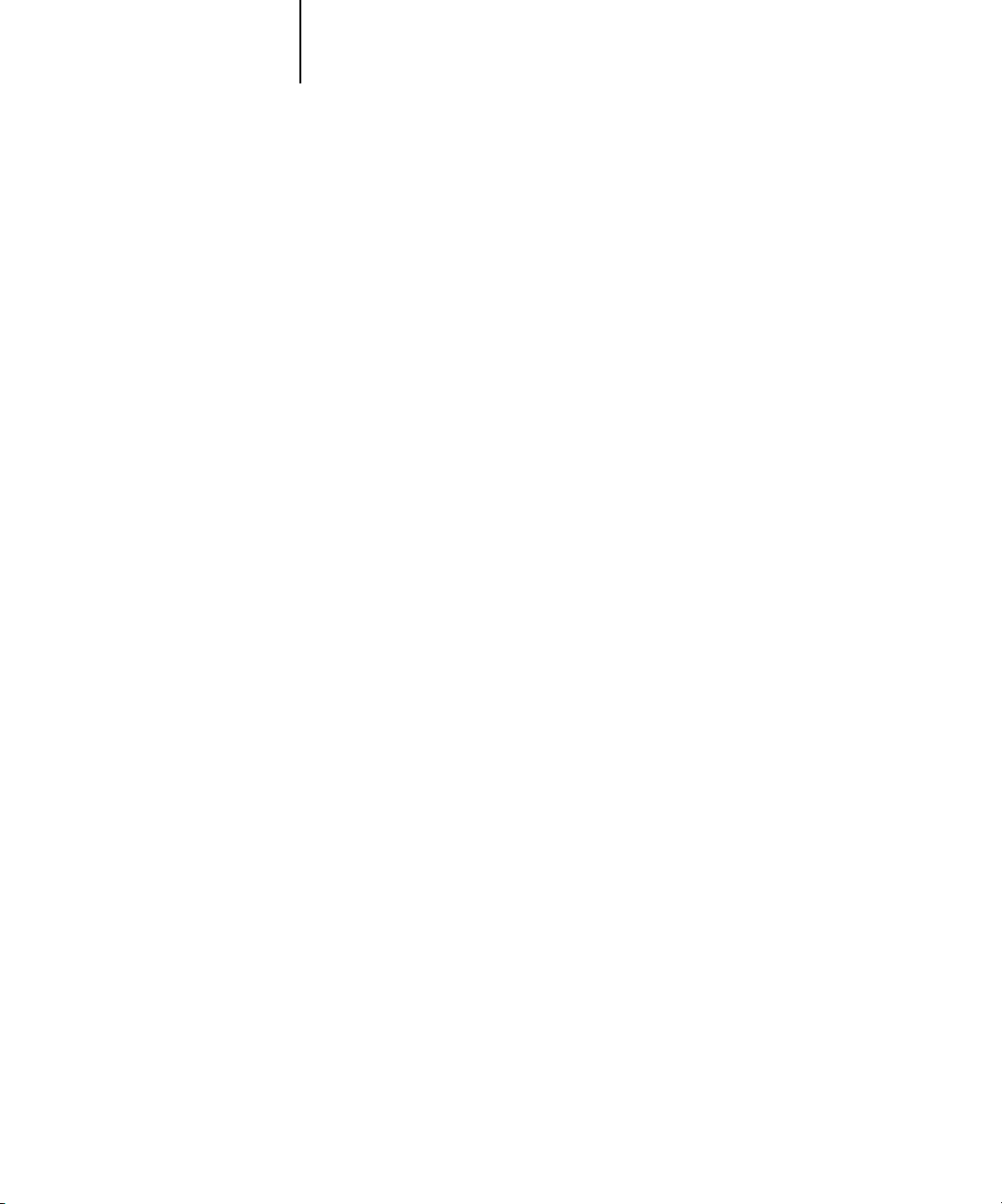
1-4 Afdrukken vanaf Windows-computers
1
Als de accountnaam en het wachtwoord die u hebt ingegeven overeenkomen met
degene die de beheerder heeft gedefinieerd, wordt uw taak afgedrukt. Als ze niet
overeenkomen, treedt er een fout op en wordt uw taak in de wachtrij geplaatst.
De beheerder of de operator kan de groepsnaam en het groepswachtwoord bewerken
via het venster Eigenschappen van Command WorkStation/Command WorkStation
LE en het dialoogvenster Override Print Options (Printerinstellingen tijdelijk vervangen)
van Fiery WebSpooler/Fiery Spooler. De Groepsnaam wordt weergegeven in het veld
Opmerkingen 2 van de taak in het takenlogboek van de hulpmiddelen voor taakbeheer.
OPMERKING: De opties Groepsnaam en Groepspassword zijn niet beschikbaar wanneer
u afdrukt naar de directe verbinding.
De operator van het kan de gegevens die u in het opmerkinggebied invoert, bekijken
met de hulpmiddelen voor taakbeheer; ze worden ook in het takenlogboek weergegeven
De operator kan geen opmerkingen bewerken of wissen.
Raadpleeg de Gids voor taakbeheer voor meer informatie over de hulpmiddelen
voor taakbeheer.
Voer in het veld Instructies instructies bij de taak in voor de operator en klik op OK.
Deze instructies kunnen worden weergegeven in Command WorkStation/Command
WorkStation LE, maar worden niet in het takenlogboek vastgelegd. Deze instructies
kunnen wel door de operator bewerkt worden.
.
Page 17
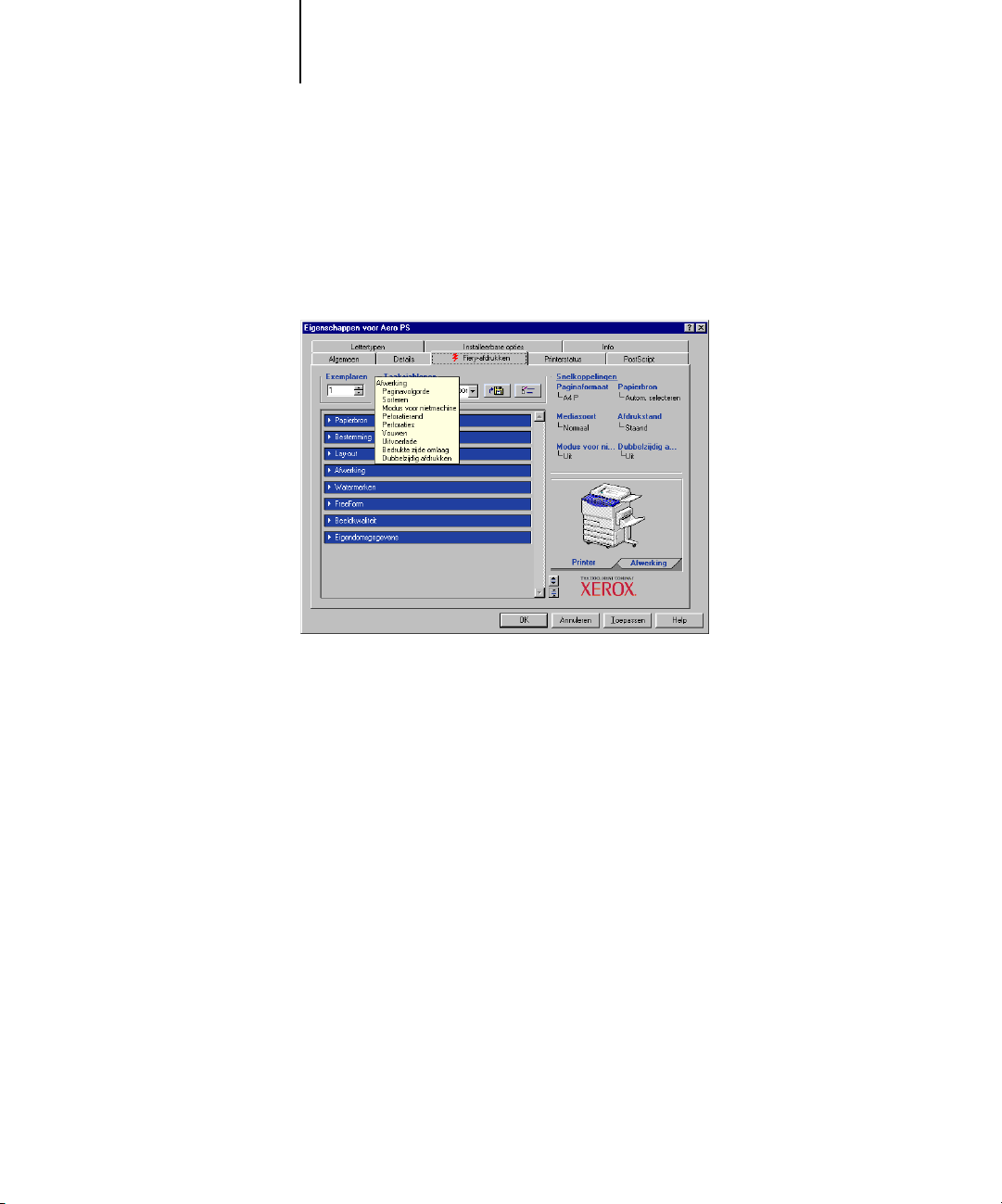
1-5 Afdrukken vanuit toepassingen
1
5. Klik op de overige optiebalken om de gewenste instellingen op te geven voor
de afdruktaak en klik vervolgens op OK.
Schuif de cursor langzaam over de optiebalken voor afdrukken om snel de afdrukoptie
te vinden die u zoekt. Voor elke optiebalk voor afdrukken verschijnt een menu dat
de onder die optiebalk beschikbare opties vermeldt.
Deze afdrukopties zijn specifiek voor de Fiery EX2101 en de kopieermachine.
Deze instellingen hebben voorrang boven de instellingen die zijn opgegeven in de Printer
Setup (Printerinstellingen) van Fiery EX2101, maar kunnen op hun beurt weer worden
onder
drukt met de hulpmiddelen voor taakbeheer.
Zie Bijlage A voor informatie over deze opties en de prioriteit van instellingen.
Raadpleeg de Installatiegids gebruikerssoftware voor meer informatie over het
configureren van installeerbare opties.
Raadpleeg de Gids voor taakbeheer voor meer informatie over de hulpmiddelen voor
taakbeheer.
Als u Standaardwaarden van printer kiest, wordt de taak afgedrukt volgens de instellingen die zijn geselecteerd tijdens de Setup. Zie Bijlage A voor meer informatie.
OPMERKING: As u incompatibele afdrukinstellingen opgeeft, wordt het dialoogvenster
Conflict weergegeven met instructies voor het oplossen van het conflict.
Page 18
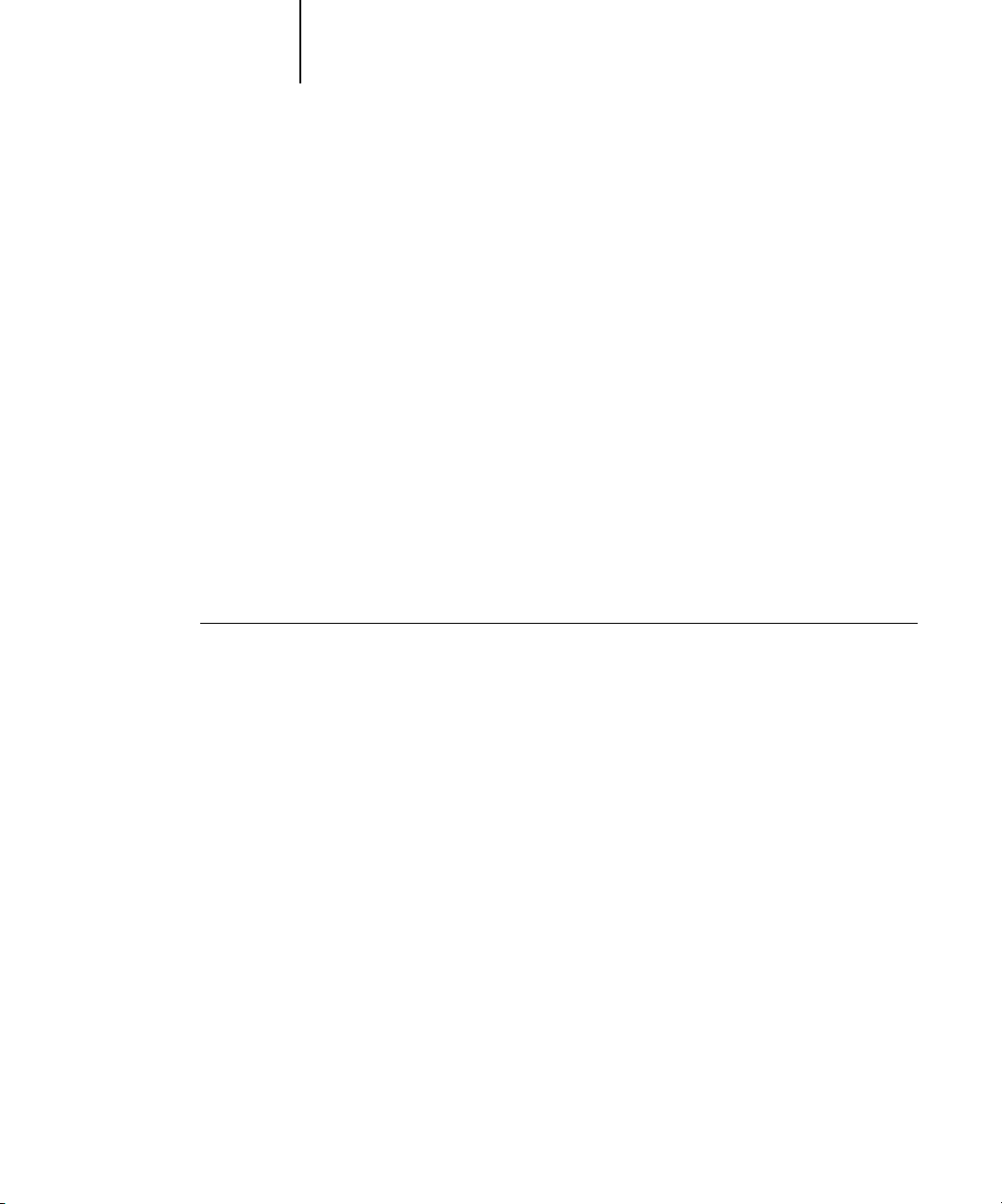
1-6 Afdrukken vanaf Windows-computers
1
6. Klik twee keer op OK in de toepassing waarmee u werkt om uw afdruktaak te
verzenden.
Controleer of de Fiery EX2101 is geselecteerd als huidige kopieermachine.
OPMERKING: Sommige opties van het printerstuurprogramma kunnen ook worden
ingesteld vanuit een toepassing (bijvoorbeeld Sorteer of Omgekeerde volgorde).
In dergelijke gevallen is het echter beter de functie uit te voeren met de optie in het
stuurprogramma dan deze in te stellen vanuit de toepassing. Soms worden bestanden
door toepassingen niet goed voorbereid voor afdrukken op de Fiery EX2101, zodat
onverwachte afdrukfouten kunnen optreden en de verwerking langer kan duren.
OPMERKING: Wanneer de e-mailkennisgevingsoptie in het printerstuurprogramma
ingeschakeld is zoals beschreven in de Installatiegids gebruikerssoftware, kunt u een
kennisgeving per e-mail krijgen nadat uw taak afgedrukt werd of wanneer afdrukfouten voorkomen. Deze mogelijkheid veronderstelt tevens dat de Fiery Mail Port
geïnstalleerd is en dat in het dialoogvenster E-Mail Port Configuration de optie Status
messages from Fiery geselecteerd is. Zie de Installatiegids gebruikerssoftware voor meer
informatie over het instellen en configureren van de Fiery e-mailpoort.
AFDRUKOPTIES VOOR EEN SPECIFIEKE WINDOWS-AFDRUKTAAK INSTELLEN MET HET
PCL- OF POSTSCRIPT PRINTERSTUURPROGRAMMA
1. Klik op Start.
2. Windows 98/Me/NT 4.0/2000: Kies Instellingen en klik op Printers.
Windows XP: Kies Printers en Faxapparaten.
Windows Server 2003: Kies Instellingen en klik op Printers en Faxapparaten.
3. Klik met de rechtermuisknop op het pictogram van de the Fiery EX2101 -PS of PCL
en kies Eigenschappen (Windows 98/Me), Documentinstellingen (Windows NT 4.0)
of Voorkeursinstellingen voor afdrukken (Windows 2000/XP/2003).
Page 19
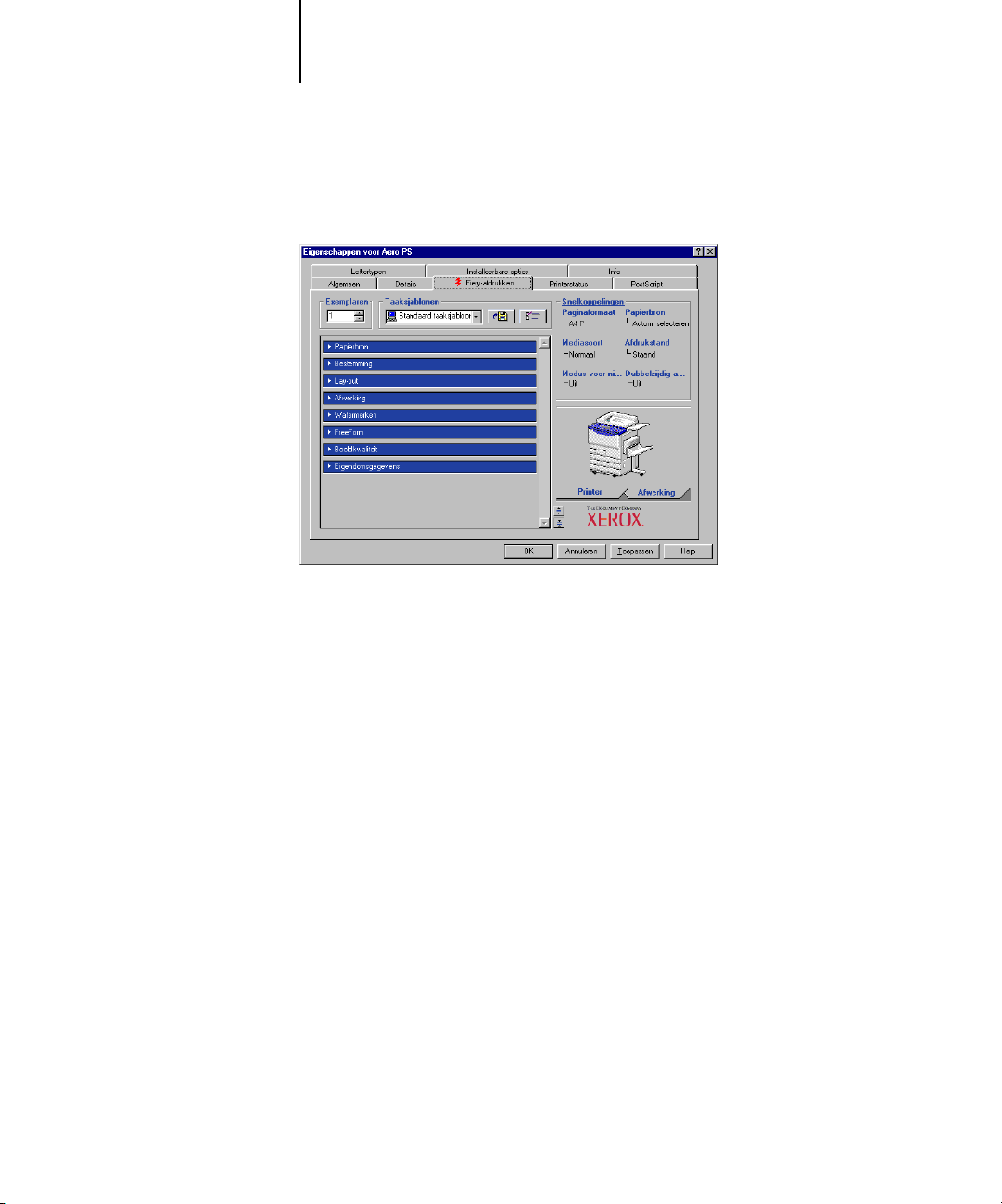
1-7 Afdrukken vanuit toepassingen
1
4. Geef de standaardinstellingen op voor uw afdruktaken, zoals beschreven op
De tab Fiery-afdrukken verschijnt. Als dat niet gebeurt, klikt u op de knop
Fiery-afdrukken.
pagina 1-2.
5. Klik op OK om het dialoogvenster te sluiten.
Afdrukopties instellen zonder optiebalken voor afdrukken te openen
In de vorige procedures verkreeg u toegang tot de afdrukopties van de Fiery EX2101
door de optiebalken voor afdrukken te openen. U kunt de instellingen voor
afdrukopties ook bekijken en wijzigen door met de rechtermuistoets te klikken
op de optiebalken voor afdrukken. Wanneer u met de rechtermuistoets klikt op de
optiebalken voor afdrukken, verschijnt een lijst van afdrukopties binnen de optiebalk
voor afdrukken, en kunt u de instellingen in de lijst voor uw afdruktaak wijzigen.
Page 20
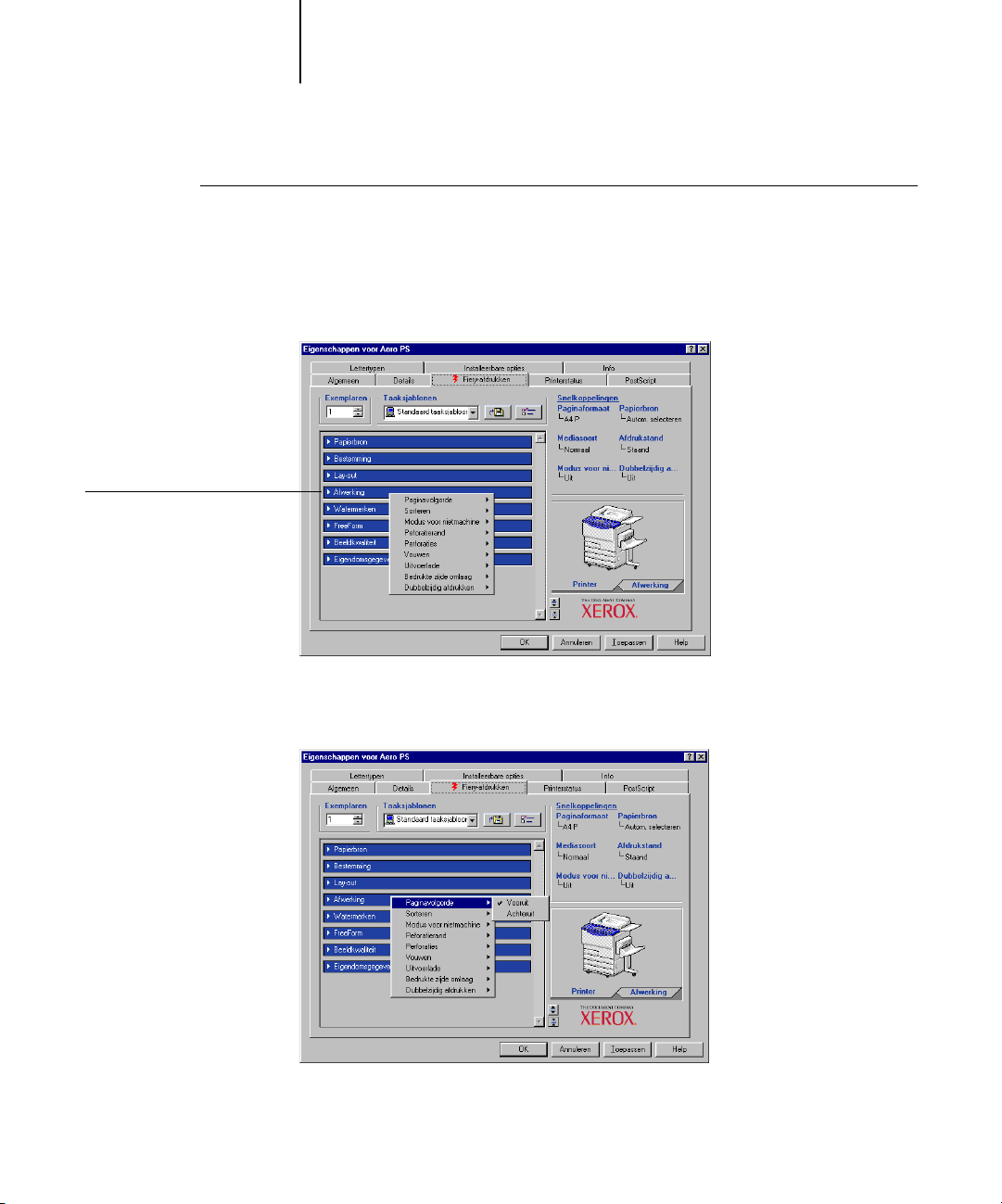
1
ADRUKOPTIES INSTELLEN ZONDER OPTIEBALKEN VOOR AFDRUKKEN TE OPENEN
Klik met de rechtermuistoets
op de optiebalk voor Afwerking
1-8 Afdrukken vanaf Windows-computers
1. Klik op het tabblad Fiery-afdrukken.
2. Klik met de rechtermuistoets op een optiebalk voor afdrukken.
Een lijst van afdrukopties verschijnt.
3. Klik of beweeg en houd de cursor op een optie die u wil wijzigen.
De beschikbare instellingen worden getoond.
Page 21
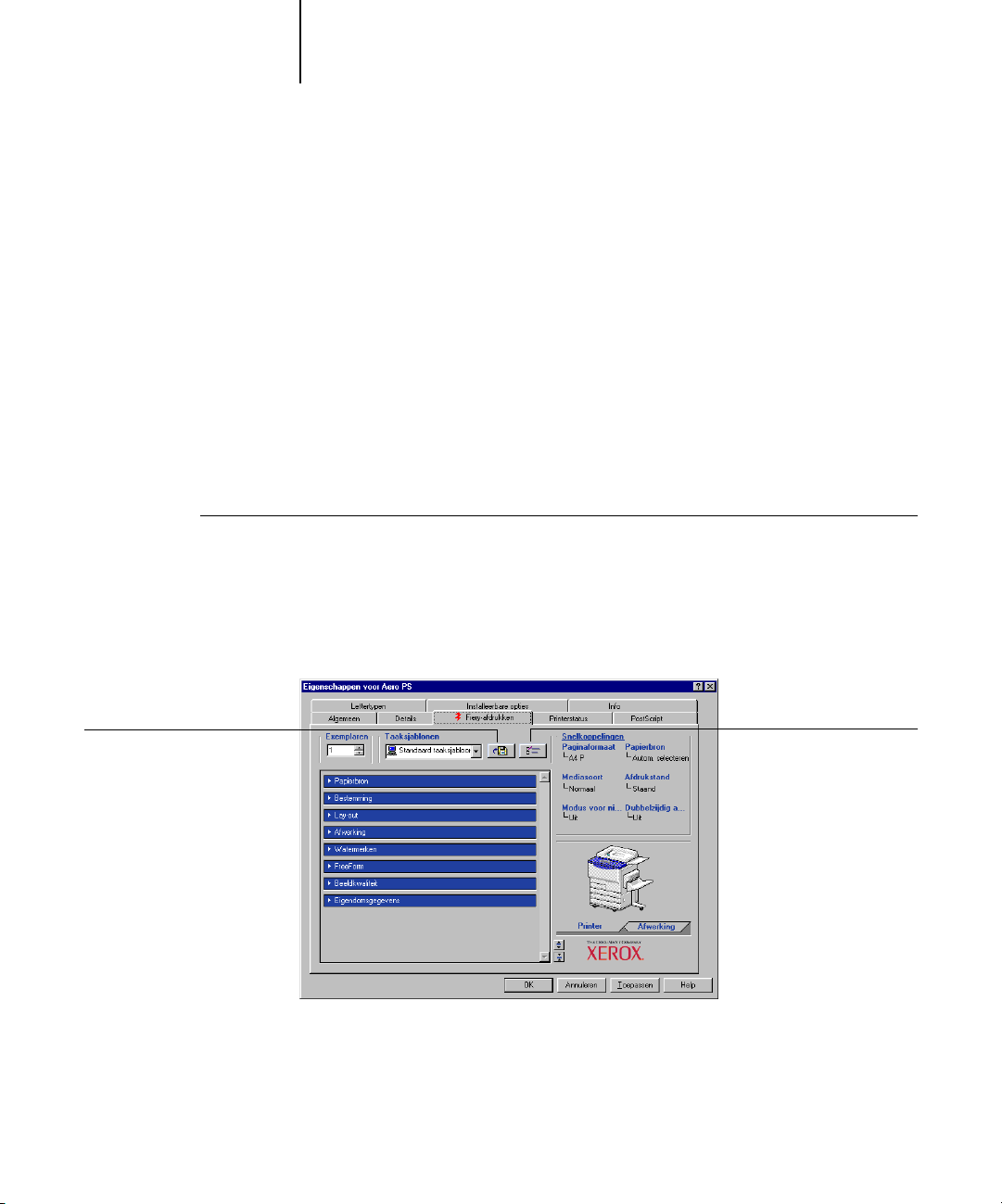
1-9 Werken met taaksjablonen
1
4. Klik op een instelling.
O
PMERKING: Om tekstvelden zoals Groepsnaam en Opmerkingen te wijzigen,
moet u op de optiebalk voor afdrukken klikken en deze openen.
Werken met taaksjablonen
U kunt instellingen voor afdrukopties opslaan op de vaste schijf, zodat u eenvoudig
specifieke instellingen voor een bepaalde taak kunt laden als een profiel. U kunt ook
profielen delen op een netwerk met de functies Importeren en Exporteren.
OPMERKING: Hoewel de gebruikersinterfaces lichtjes van mekaar verschillen, zijn
de volgende procedures dezelfde voor zowel de PCL- als PostScript-printerstuurprogramma’s.
EEN TAAKSJABLOON MAKEN
1. Geef de optie Standaard taaksjabloon weer in de lijst Taaksjablonen en configureer
vervolgens de opties met behulp van de optiebalken voor afdrukken.
Zodra u een instelling wijzigt, wordt Naamloos weergegeven in plaats van Standaard
taaksjabloon in de lijst Taaksjablonen.
Knop Huidige instellingen
opslaan in taaksjablonen
Knop Taaksjablonen
2. Klik op de knop Huidige instellingen opslaan in taaksjablonen.
Page 22
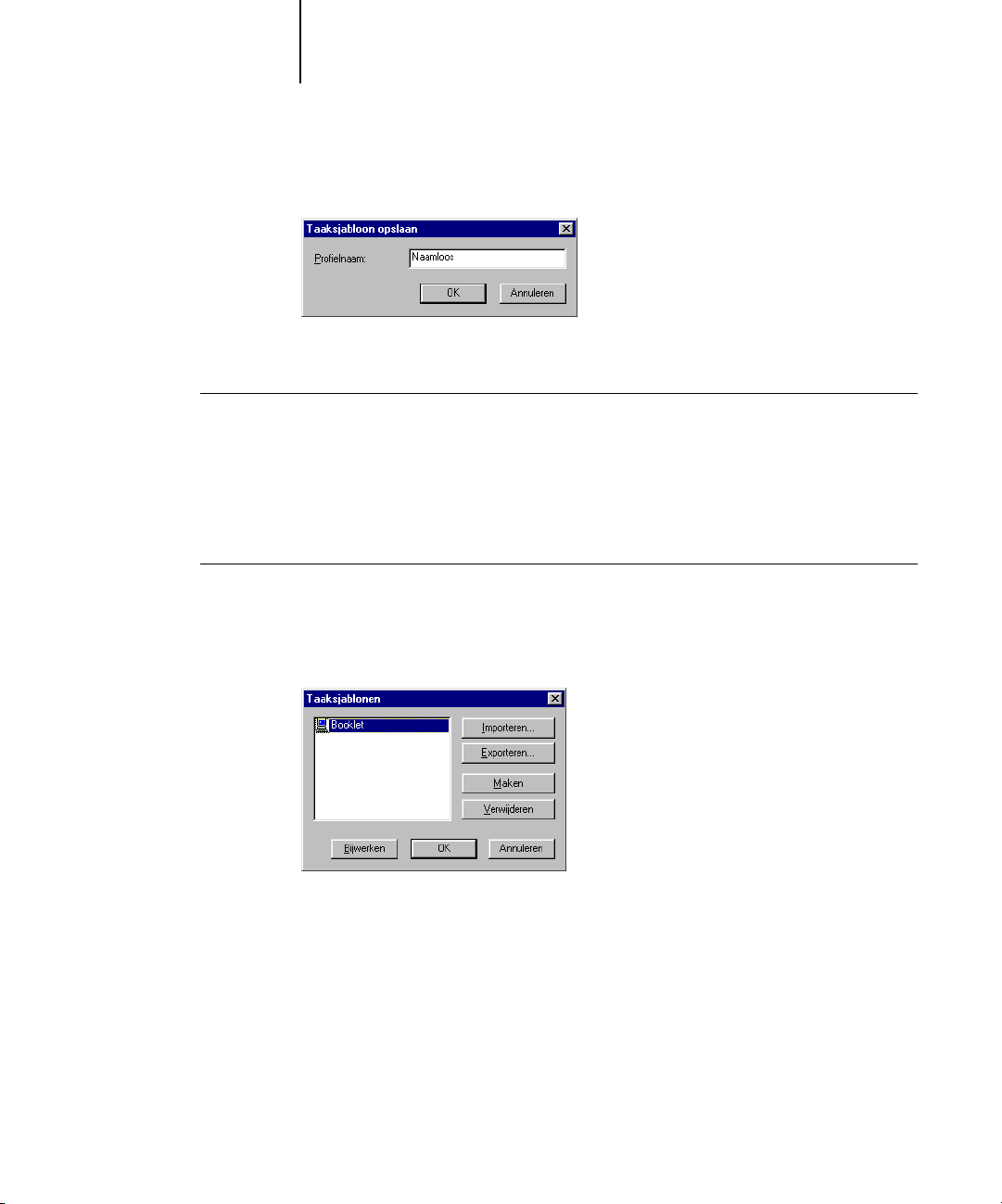
1-10 Afdrukken vanaf Windows-computers
1
3. Voer een naam in voor de taaksjabloon en klik op OK.
De naam wordt weergegeven in de lijst Taaksjablonen.
TAAKSJABLONEN LADEN
1. Klik op het tabblad Fiery-afdrukken op de lijst Taaksjablonen.
2. Kies de instellingen die u wilt gebruiken voor uw taaksjabloon.
De opties worden automatisch geconfigureerd.
TAAKSJABLONEN VERWIJDEREN
1. Klik op het tabblad Fiery-afdrukken op de knop Taaksjablonen.
2. Kies de taaksjablonen die u wilt verwijderen en klik op Verwijderen.
3. Klik op Ja om het verwijderen te bevestigen en klik op OK.
Page 23
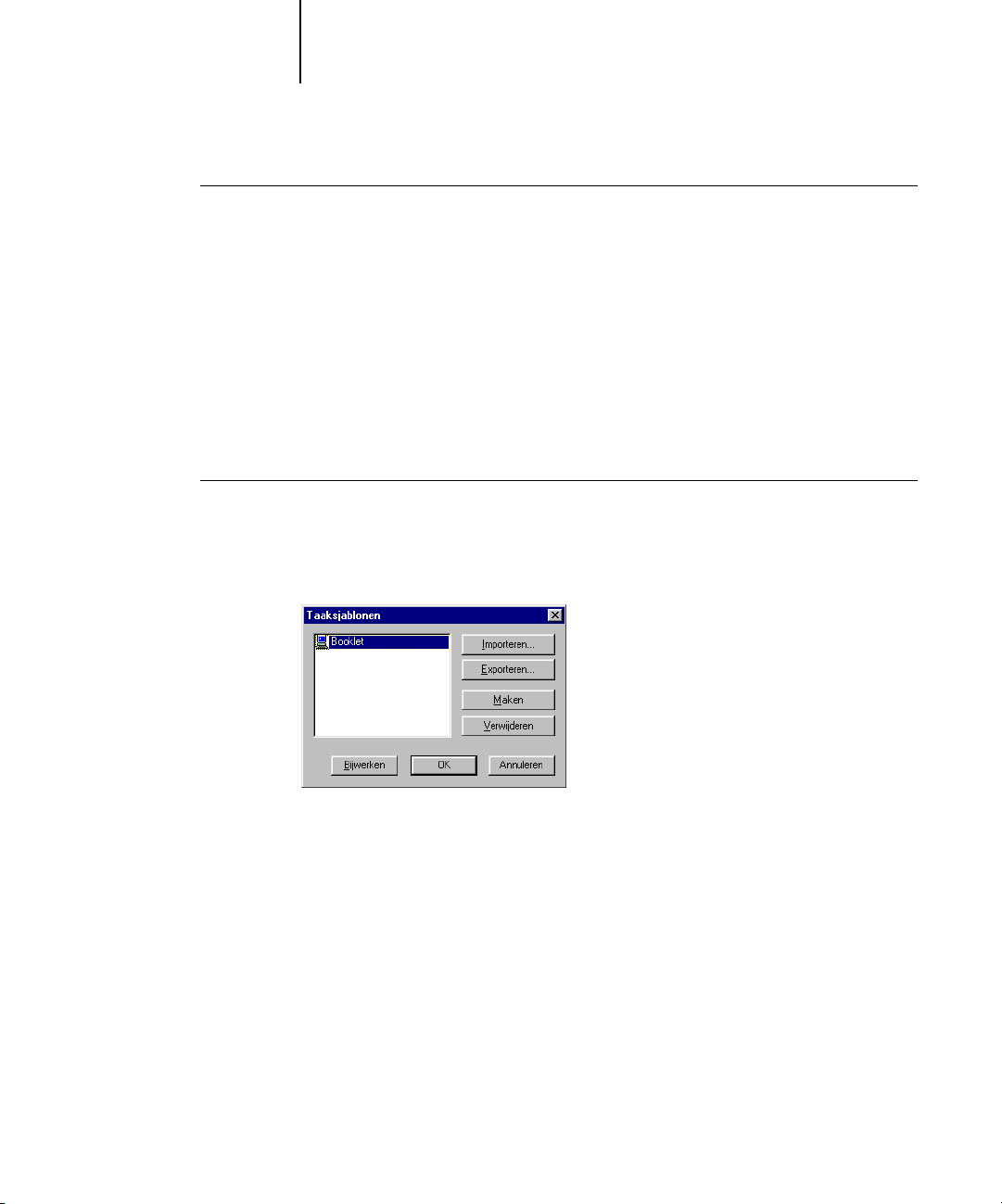
1-11 Werken met taaksjablonen
1
TAAKSJABLONEN WIJZIGEN
1. Klik op het tabblad Fiery-afdrukken op de lijst Taaksjablonen.
2. Kies de sjabloon die u wilt wijzigen.
De opties worden automatisch geconfigureerd op basis van de op dat moment
opgeslagen instellingen.
3. Configureer uw nieuwe instellingen met behulp van de optiebalken en klik
op de knop Huidige taaksjabloon opslaan.
4. Klik op OK om de gewijzigde sjabloon op te slaan.
OPGESLAGEN TAAKSJABLONEN EXPORTEREN
1. Klik op het tabblad Fiery-afdrukken op de knop Taaksjablonen.
2. Kies de profielen die u wilt exporteren en klik op Exporteren.
Page 24
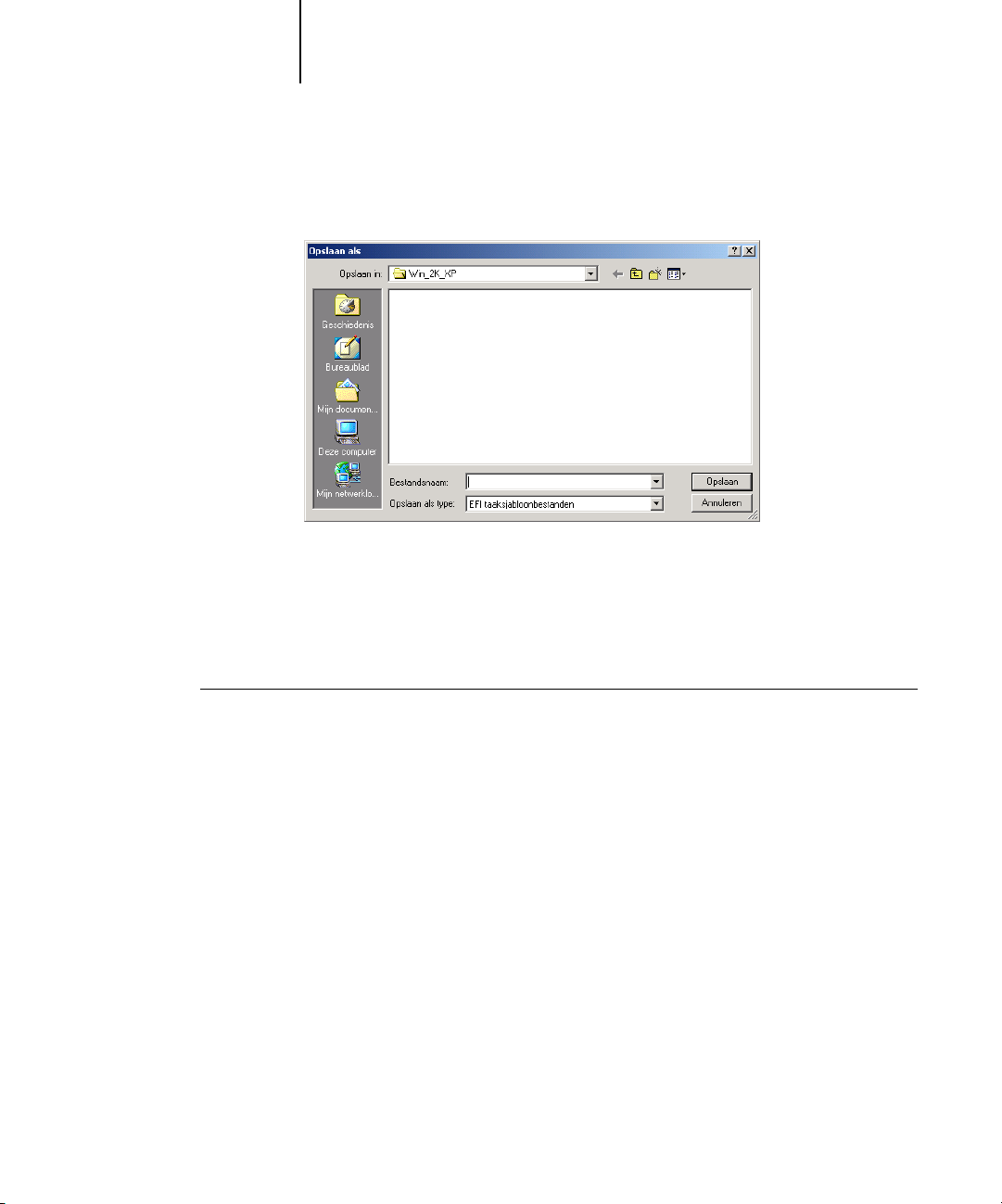
1-12 Afdrukken vanaf Windows-computers
1
3. Blader naar de locatie waar u het bestand wilt opslaan, voer een bestandsnaam
in en klik op OK.
O
PMERKING: De bestandsnaam moet de extensie .sav hebben en mag maximaal
8 tekens bevatten (exclusief de extensie). De bestandsnaam hoeft niet overeen
te komen met de naam van de sjabloon.
4. Klik op OK.
OPGESLAGEN TAAKSJABLONEN IMPORTEREN
1. Klik op het tabblad Fiery-afdrukken op de knop Taaksjablonen.
2. Klik op Importeren.
3. Blader naar de locatie met het bestand van het opgeslagen profiel
dat u wilt importeren.
Page 25
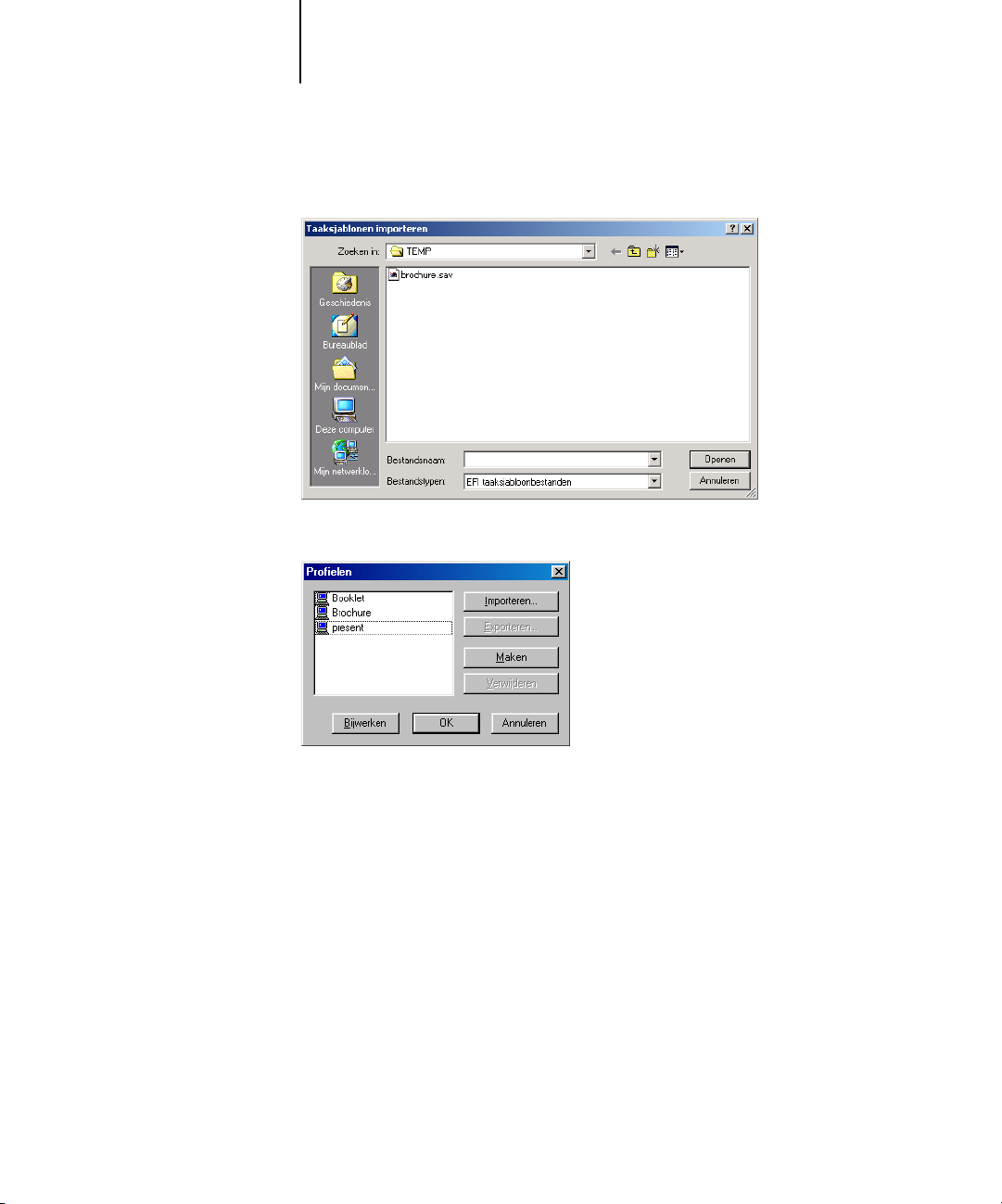
1-13 Werken met taaksjablonen
1
4. Selecteer het bestand en klik vervolgens op OK.
5. Klik op OK in het dialoogvenster Taaksjablonen importeren.
PMERKING: Als u sjablonen importeert, worden ze in de lijst Taaksjablonen
O
weergegeven met de sjabloon, niet met de bestandsnaam. In de voorgaande
schermafdrukken is het bestand presentatie.sav (bestandsnaam) geïmporteerd,
maar wordt in de lijst Taaksjablonen de naam Presentatie (sjabloonnaam) weergegeven.
Page 26
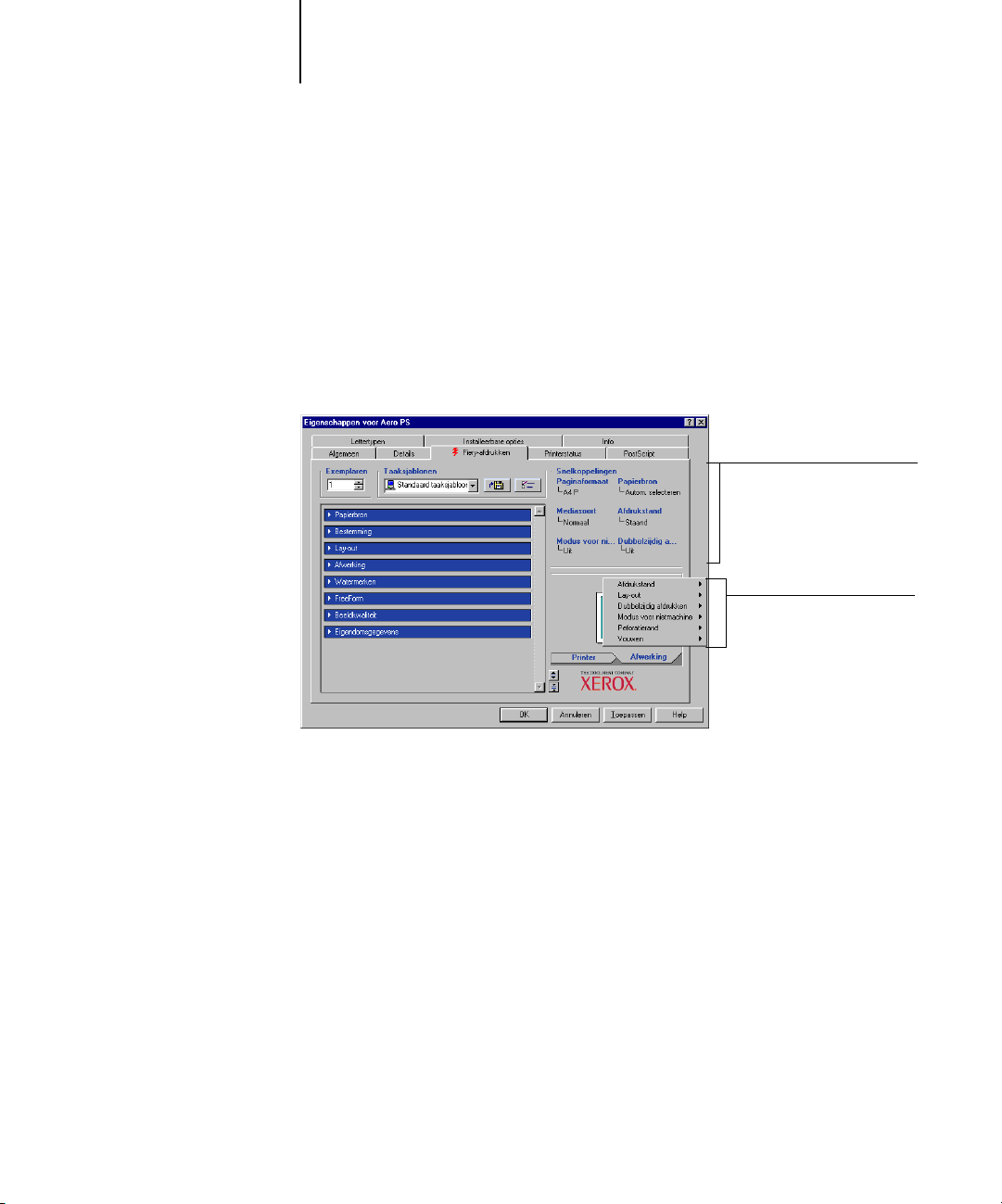
1-14 Afdrukken vanaf Windows-computers
1
Snelkoppelingen
Het dialoogvenster Eigenschappen of Afdrukvoorkeuren beschikt over twee deelgebieden met snelkoppelingen: Snelkoppelingen voor afdrukopties en Pagina-snelkoppelingen. Deze sectie bespreekt hoe afdrukopties gewijzigd kunnen worden met deze
snelkoppelingen en hoe u het gebied van de snelkoppelingen voor afdrukopties kan
aanpassen.
OPMERKING: Hoewel de gebruikersinterfaces lichtjes van mekaar verschillen, zijn
de volgende procedures dezelfde voor zowel de PCL- als PostScript-printerstuurprogramma’s.
Snelkoppelingen voor
afdrukopties
Pagina-snelkoppelingen
Snelkoppelingen gebruiken
In het gedeelte Snelkoppelingen voor afdrukopties van het stuurprogramma worden
de huidige instellingen voor de meest gebruikte afdrukopties weergegeven. Met behulp
van de snelkoppelingen kunt u deze instellingen snel en eenvoudig bekijken en wijzigen
U kunt ook bepaalde opties voor de lay-out van pagina’s en de afwerking van taken
openen door met de rechtermuisknop te klikken op de afbeelding van de pagina in het
gebied van de pagina-snelkoppelingen.
.
Page 27
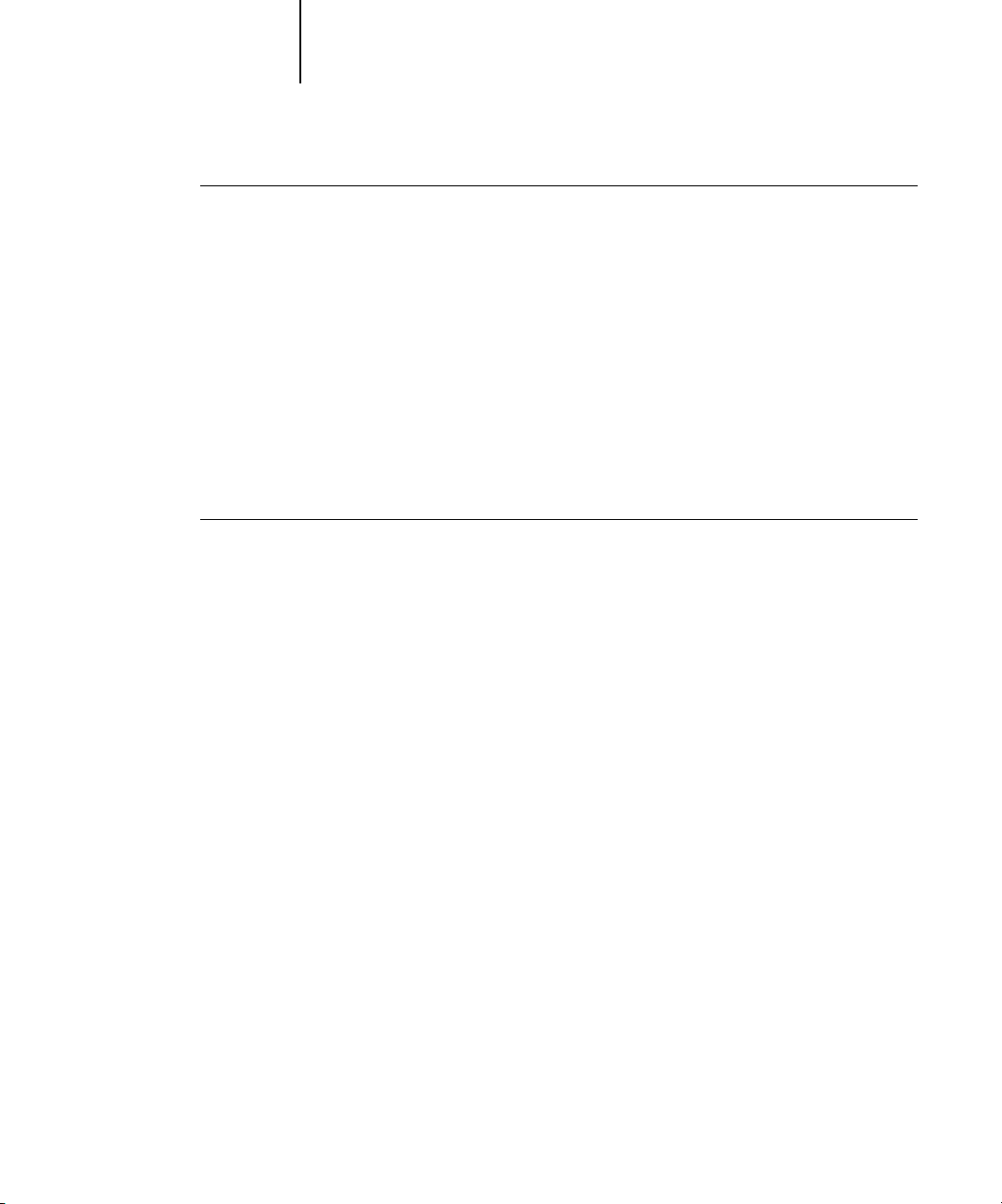
1-15 Snelkoppelingen
1
AFDRUKOPTIES INSTELLEN MET BEHULP VAN SNELKOPPELINGEN VOOR AFDRUKOPTIES
1. Plaats op het tabblad Fiery-afdrukken de muisaanwijzer op de afdrukoptie
die u wilt instellen.
De cursor verandert in een handje.
2. Klik op de geselecteerde afdrukoptie en geef de gewenste instellingen op.
De optiebalk voor afdrukken waarin zich de geselecteerde afdrukoptie bevindt, wordt
geopend, en de afdrukoptie wordt gemarkeerd. U kunt ook met de rechtermuisknop
klikken op de afdrukoptie en de instelling selecteren uit het menu dat verschijnt.
3. Klik op Toepassen om de nieuwe instellingen als standaard te gaan gebruiken of klik
op OK om het dialoogvenster Eigenschappen te sluiten.
AFDRUKOPTIES INSTELLEN MET BEHULP VAN DE PAGINA-SNELKOPPELINGEN
1. Klik op het tabblad Fiery-afdrukken op de tab Afwerking, plaats de muisaanwijzer
op de pagina-afbeelding en klik met de rechtermuisknop.
2. Geef de gewenste instellingen op voor de afdrukopties.
3. Klik op Toepassen om de nieuwe instellingen als standaard te gaan gebruiken
of klik op OK om het dialoogvenster Eigenschappen te sluiten.
Page 28
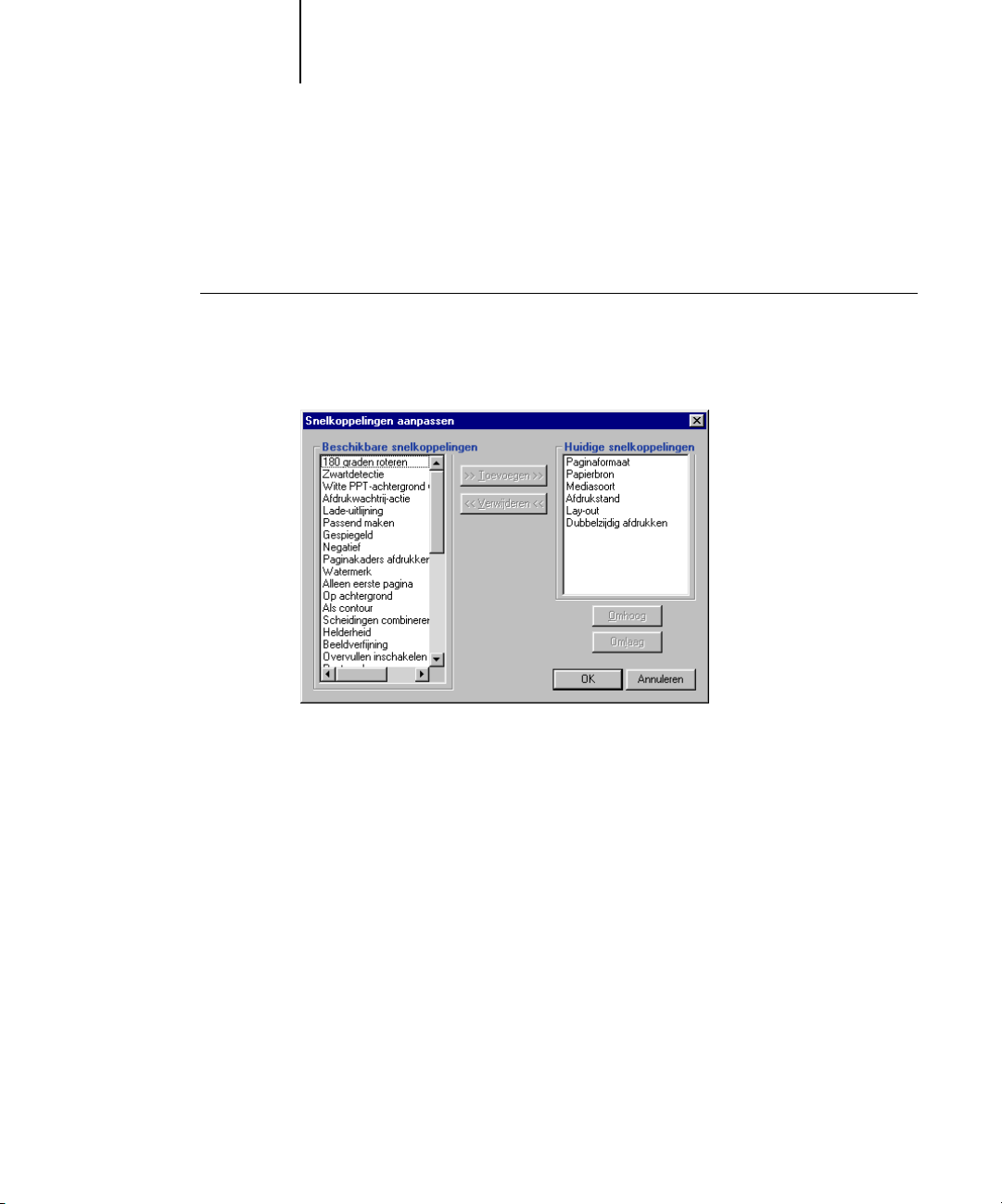
1-16 Afdrukken vanaf Windows-computers
1
Snelkoppelingen voor afdrukopties aanpassen
U kunt het gedeelte Snelkoppelingen aanpassen, zodat u snel toegang krijgt
tot de meest gebruikte afdrukopties.
SNELKOPPELINGEN VOOR AFDRUKOPTIES AANPASSEN
1. Klik op Snelkoppelingen in het gedeelte Snelkoppelingen.
Het dialoogvenster Snelkoppelingen aanpassen wordt weergegeven.
-
2. Selecteer een optie die u uit de lijst Huidige snelkoppelingen wilt verwijderen
en klik op Verwijderen, of dubbelklik op de optie in de lijst Huidige snelkoppelingen
Het maximum afdrukopties dat weergegeven kunnen worden, is zes. Standaard
verschijnen zes afdrukopties in het gebied snelkoppelingen voor afdrukopties.
U moet een snelkoppeling verwijderen om een andere te kunnen toevoegen.
3. Selecteer een optie die u bij de lijst Huidige snelkoppelingen wilt toevoegen
en klik op Toevoegen, of dubbelklik de optie in de lijst Beschikbare snelkoppelingen
De nieuwe optie verschijnt onderaan de lijst Huidige snelkoppelingen.
4. Om de volgorde van de Huidige snelkoppelingen te wijzigen, selecteert u een optie
in de lijst Huidige snelkoppelingen en klikt u op Omhoog of Omlaag.
5. Klik op OK om het dialoogvenster Beschikbare snelkoppelingen te sluiten.
Het gedeelte Snelkoppelingen is nu aangepast.
.
.
Page 29
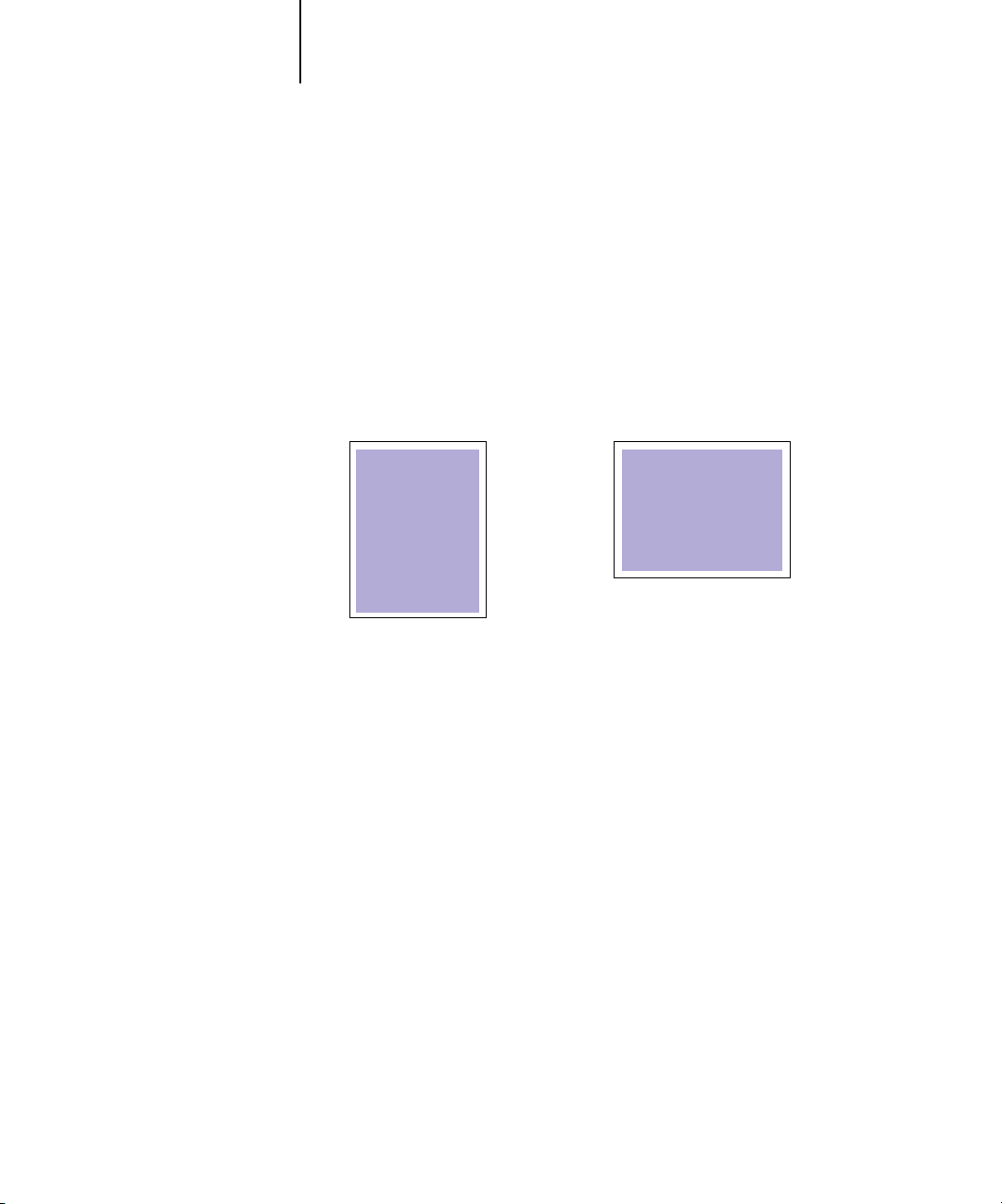
1-17 Aangepaste paginaformaten definiëren en afdrukken
1
Aangepaste paginaformaten definiëren en afdrukken
Bij aangepaste papierformaten bepaalt u zelf de afmetingen van een gedrukte pagina.
Als u een aangepast paginaformaat definieert, kunt u dit gebruiken in toepassingen
zonder dat u het formaat steeds opnieuw hoeft te definiëren wanneer u een document
afdrukt. Als u een aangepast paginaformaat definieert, geeft u de breedte- en lengtematen op die corresponderen met respectievelijk de korte en lange zijde van uw taak.
Aangepaste paginaformaten moeten altijd op deze manier worden ingesteld, ongeacht
de instellingen voor de afdrukstand in de toepassing.
Staand Liggend
Hoogte
Breedte
OPMERKING: Bij inslagtaken kunnen geen aangepaste paginaformaten worden gebruikt.
OPMERKING: Voor Windows NT 4.0 en Windows 2000/XP/2003 kunnen geen
aangepaste paginaformaten worden ingesteld via het tabblad Fiery-afdrukken.
Zie “Werken met aangepaste paginaformaten in het PostScript-printerstuurprogramma
voor Windows NT 4.0” op pagina 1-23 en “Werken met aangepaste paginaformaten
in het PostScript-printerstuurprogramma voor Windows2000/XP/2003” op
pagina 1-26 voor meer informatie.
Breedte
Hoogte
Page 30
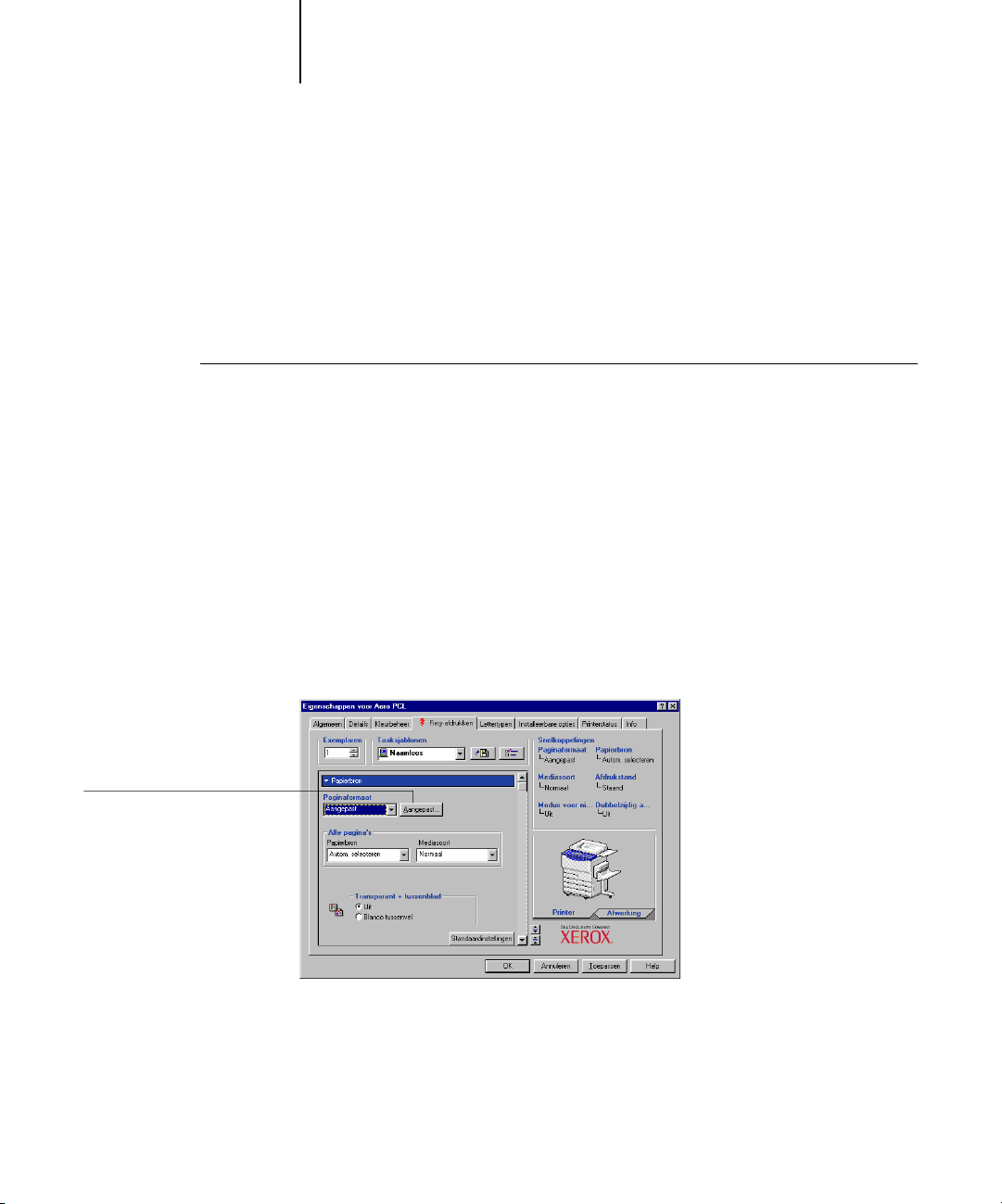
1-18 Afdrukken vanaf Windows-computers
1
Werken met aangepaste paginaformaten in het PCL-printerstuurprogramma voor Windows
Bij aangepaste papierformaten bepaalt u zelf de afmetingen van een gedrukte pagina.
Wanneer u een aangepast papierformaat definieert, kunt u het gebruiken in toepassingen zonder dat u het formaat steeds opnieuw hoeft te definiëren wanneer u een document afdrukt.
AANGEPASTE PAPIERFORMATEN DEFINIËREN MET ALLE
PCL-PRINTERSTUURPROGRAMMA’S VOOR WINDOWS
1. Klik op Start.
2. Windows 98/Me/NT 4.0/2000: Kies Instellingen en klik op Printers.
Windows XP: Kies Printers en Faxapparaten.
Windows Server 2003: Kies Instellingen en klik op Printers en Faxapparaten.
3. Klik met de rechtermuisknop op het pictogram van de Fiery EX2101 en kies
Eigenschappen (Windows 98/Me), Documentinstellingen (Windows NT) of
Voorkeursinstellingen voor afdrukken (Windows 2000/XP).
Klik op Aangepast
4. Klik op het tabblad Fiery-afdrukken en klik op de optiebalk Papierbron.
5. Selecteer Aangepast op het menu Paginaformaat klik dan op Aangepast.
Page 31

1-19 Aangepaste paginaformaten definiëren en afdrukken
1
6. Kies de opties om het aangepaste paginaformaat te definiëren.
Breedte
Lengte—geef de lengte van de afdruktaak op.
Eenheid—selecteer de maateenheid voor de afdruktaak.
7. Klik op OK om het dialoogvenster Aangepast paginaformaat opgeven te sluiten.
8. Klik op OK om het Fiery EX2101 printerstuurprogramma te sluiten.
AANGEPASTE PAPIERFORMATEN BEWERKEN MET ALLE
PCL-PRINTERSTUURPROGRAMMA’S VOOR WINDOWS
1. Klik op Start.
2. Windows 98/Me/NT 4.0/2000: Kies Instellingen en klik op Printers.
Windows XP: Kies Printers en Faxapparaten.
Windows Server 2003: Kies Instellingen en klik op Printers en Faxapparaten.
3. Klik met de rechtermuisknop op het pictogram van de Fiery EX2101 en kies
Eigenschappen (Windows 98/Me), Documentinstellingen (Windows NT) of
Voorkeursinstellingen voor afdrukken (Windows 2000/XP).
4. Klik op het tabblad Fiery-afdrukken en klik op de optiebalk Papierbron.
5. Selecteer Aangepast op het menu Paginaformaat klik dan op Aangepast.
6. Geef de opties in om het aangepaste papierformaat te definiëren.
Breedte
Lengte—geef de lengte van de afdruktaak op.
Eenheid—selecteer de maateenheid voor de afdruktaak.
—geef de breedte van de afdruktaak op.
—geef de breedte van de afdruktaak op.
Page 32

1-20 Afdrukken vanaf Windows-computers
1
7. Klik op OK om het dialoogvenster Aangepast paginaformaat opgeven te sluiten.
8. Klik op OK om het Fiery EX2101 printerstuurprogramma te sluiten.
AANGEPASTE PAPIERFORMATEN AFDRUKKEN MET ALLE
PCL-PRINTERSTUURPROGRAMMA’S VOOR WINDOWS
1. Kies Afdrukken in de toepassing waarmee u werkt.
2. Selecteer het pictogram van de Fiery EX2101 -PCL om deze als uw printer te selecteren
en klik daarna op Eigenschappen.
3. Klik op het tabblad Fiery-afdrukken en klik op de optiebalk Papierbron.
4. Kies Lade 5 in het menu Papierbron.
5. Kies Aangepast in het menu Paginaformaat.
6. Klik op OK en klik opnieuw op OK om de taak af te drukken.
Werken met aangepaste paginaformaten in het
PostScript-printerstuurprogramma voor Windows 98/Me
Wanneer u in het printerstuurprogramma voor Windows 98/Me PostScript
een aangepast paginaformaat definieert of bewerkt, gaat u als volgt te werk.
AANGEPASTE PAGINAFORMATEN DEFINIËREN MET HET WINDOWS 98/ME
POSTSCRIPT-PRINTERSTUURPROGRAMMA
1. Klik op Start, wijs Instellingen aan en klik op Printers.
2. Klik met de rechtermuisknop op het Fiery EX2101 PS-pictogram en kies
Eigenschappen.
3. Klik op het tabblad Fiery-afdrukken en klik op de optiebalk Papierbron.
Page 33

Klik op Aangepast
1-21 Aangepaste paginaformaten definiëren en afdrukken
1
4. Klik op Aangepast.
Het dialoogvenster Aangepast paginaformaat opgeven wordt weergegeven.
5. Kies de opties om het aangepaste papierformaat te definiëren.
Papiernaam
nieuwe aangepaste papierformaat wordt weergegeven in het menu Documentgrootte.
Breedte—geef de breedte van de afdruktaak op.
Lengte—geef de lengte van de afdruktaak op.
Eenheid—selecteer de maateenheid voor de afdruktaak.
Dwars—schakel deze optie in als u de breedte- en lengtematen wilt omdraaien,
zodat deze overeenkomen met de papierinvoerrichting van de afdruktaak.
—geef een naam op voor uw aangepaste paginaformaat. De naam van het
Page 34

1-22 Afdrukken vanaf Windows-computers
1
6. Klik op OK.
7. Klik op Niet-afdrukbaar gebied, voer de gewenste gegevens in en klik op OK
om het niet-afdrukbare gebied van de aangepaste pagina te definiëren.
8. Klik opnieuw op OK.
AANGEPASTE PAGINAFORMATEN BEWERKEN MET HET WINDOWS 98/ME
POSTSCRIPT-PRINTERSTUURPROGRAMMA
1. Klik op Start, wijs Instellingen aan en klik op Printers.
2. Klik met de rechtermuisknop op het Fiery EX2101 PS-pictogram en kies
Eigenschappen.
3. Klik op het tabblad Fiery-afdrukken en klik op de optiebalk Papierbron.
4. Kies in het menu Paginaformaat de naam van de aangepaste pagina die u wilt
bewerken.
5. Klik op Aangepast.
Het dialoogvenster Aangepast paginaformaat opgeven wordt weergegeven.
6. Bewerk de instellingen zoals beschreven in de vorige procedure, en klik op OK.
AANGEPASTE PAGINAFORMATEN AFDRUKKEN MET HET WINDOWS 98/ME
POSTSCRIPT-PRINTERSTUURPROGRAMMA
1. Kies Afdrukken in de toepassing waarmee u werkt.
2. Selecteer het pictogram van de Fiery EX2101 PS als uw printer en klik op
Eigenschappen.
3. Klik op het tabblad Fiery-afdrukken en klik op de optiebalk Papierbron.
4. Kies Lade 5 op het menu Papierbron.
5. Kies het aangepast paginaformaat in de lijst Paginaformaat.
6. Klik op de optiebalk Lay-out en selecteer een instelling van Afdrukstand, afhankelijk
van de manier waarop het papier met aangepast formaat geladen is.
7. Klik op OK en klik opnieuw op OK om de taak af te drukken.
Page 35

1-23 Aangepaste paginaformaten definiëren en afdrukken
1
Werken met aangepaste paginaformaten in het
PostScript-printerstuurprogramma voor Windows NT 4.0
Bij aangepaste papierformaten bepaalt u zelf de afmetingen van een gedrukte pagina.
Als u een aangepast paginaformaat definieert, kunt u dit gebruiken in toepassingen
zonder dat u het formaat steeds opnieuw hoeft te definiëren wanneer u een
document afdrukt.
AANGEPASTE PAGINAFORMATEN DEFINIËREN MET HET WINDOWS NT 4.0
POSTSCRIPT-PRINTERSTUURPROGRAMMA
1. Klik op Start, wijs Instellingen aan en klik op Printers.
2. Klik met de rechtermuisknop op het Fiery EX2101 PS-pictogram en kies Document
Standaardwaarden document.
3. Klik op het tabblad Pagina-instelling.
Page 36

1-24 Afdrukken vanaf Windows-computers
1
4. Selecteer Aangepast paginaformaat PostScript in de lijst Papierformaat.
5. Kies de opties om het aangepaste papierformaat te definiëren.
Het dialoogvenster Grootte van de aangepaste pagina definiëren (PostScript)
wordt geopend.
Afmetingen van de aangepaste pagina—geef de breedte en hoogte op van
de afdruktaak.
Eenheid—selecteer de maateenheid voor de afdruktaak.
Papierinvoerrichting—kies de richting van de papierinvoer voor de afdruktaak.
Papiertype—selecteer de papiersoort voor de afdruktaak.
Verschuivingen ten opzichte van de papierinvoerrichting—geef de verschuivingen
(marges) van de afdruktaak op ten opzichte van de papierinvoerrichting.
6. Klik op OK.
7. Klik op OK om het dialoogvenster Documentinstellingen te sluiten.
AANGEPASTE PAGINAFORMATEN BEWERKEN MET HET WINDOWS NT 4.0
POSTSCRIPT-PRINTERSTUURPROGRAMMA
1. Klik op Start, wijs Instellingen aan en klik op Printers.
2. Klik met de rechtermuisknop op het Fiery EX2101 PS-pictogram en kies
Standaardwaarden document.
Page 37

1-25 Aangepaste paginaformaten definiëren en afdrukken
1
3. Klik op het tabblad Geavanceerd.
4. Wanneer PostScript aangepaste paginagrootte reeds geselecteerd is als papierformaat,
klikt u op de knop Aangepaste paginagrootte bewerken. In het andere geval selecteert
u PostScript aangepaste paginagrootte in de lijst Papierformaat, en klikt u daarna
op de knop Aangepaste paginagrootte bewerken.
Het dialoogvenster Grootte van de aangepaste pagina definiëren (PostScript) wordt
geopend.
5. Bewerk de instellingen zoals beschreven op pagina 1-24 en klik op OK.
AFDRUKKEN OP AANGEPASTE PAGINAFORMATEN MET HET WINDOWS NT 4.0
POSTSCRIPT-PRINTERSTUURPROGRAMMA
1. Kies Afdrukken in de toepassing waarmee u werkt.
2. Selecteer de Fiery EX2101 PS als uw printer en klik op Eigenschappen.
3. Klik op het tabblad Fiery-afdrukken en klik op de optiebalk Papierbron.
4. Kies Lade 5 op het menu Papierbron.
Page 38

1-26 Afdrukken vanaf Windows-computers
1
5. Selecteer Aangepast paginaformaat PostScript in de lijst Paginaformaat.
6. Klik op de optiebalk Lay-out en selecteer een instelling van Afdrukstand,
7. Klik op OK en klik opnieuw op OK om de taak af te drukken.
afhankelijk van de manier waarop het papier met aangepast formaat geladen is.
Werken met aangepaste paginaformaten in het
PostScript-printerstuurprogramma voor Windows2000/XP/2003
Bij aangepaste papierformaten bepaalt u zelf de afmetingen van een gedrukte pagina.
Wanneer u een aangepast paginaformaat hebt gedefinieerd, kunt u het gebruiken
in toepassingen zonder dat u het formaat steeds opnieuw hoeft te definiëren wanneer
u een document afdrukt.
OPMERKING: Windows 2000/XP/2003 hebben een vergelijkbare interface voor het
instellen van opties en het maken van afdrukken. Bij de volgende procedures worden
Windows 2000-afbeeldingen gebruikt en worden eventuele verschillen in Windows
XP/2003 apart aangegeven.
AANGEPASTE PAGINAFORMATEN DEFINIËREN MET HET WINDOWS 2000/XP/2003
POSTSCRIPT-PRINTERSTUURPROGRAMMA
1. Klik op Start.
2. Windows 2000: Kies Instellingen en klik op Printers.
Windows XP: Kies Printers en Faxapparaten.
Windows Server 2003: Kies Instellingen en klik op Printers en Faxapparaten.
3. Klik met de rechtermuisknop op hetFiery EX2101 PS-pictogram en kies Printing
Voorkeursinstellingen voor afdrukken.
4. Klik op de tab Papier/Kwaliteit.
Page 39

1-27 Aangepaste paginaformaten definiëren en afdrukken
1
5. Klik op Geavanceerd.
6. Selecteer PostScript aangepaste paginagrootte in de lijst Papierformaat.
Het dialoogvenster Definitie voor PostScript aangepaste paginagrootte (PostScript)
wordt geopend.
Page 40

1-28 Afdrukken vanaf Windows-computers
1
7. Kies de opties om het aangepaste papierformaat te definiëren.
8. Klik op OK om het dialoogvenster Definitie voor PostScript aangepaste paginagrootte
9. Klik op OK om het dialoogvenster Geavanceerde opties te sluiten.
10. Klik op OK om het dialoogvenster Voorkeursinstellingen voor afdrukken te sluiten.
Aangepaste pagina-afmetingen
Eenheid—selecteer de maateenheid voor de afdruktaak.
Invoerrichting—kies de richting van de papierinvoer voor de afdruktaak.
Papiertype—selecteer de papiersoort voor de afdruktaak.
Afstand tot rand ten opzichte van invoerrichting—geef de verschuivingen (marges) van
de afdruktaak op ten opzichte van de papierinvoerrichting.
te sluiten.
U kunt het aangepaste paginaformaat nu opgeven vanuit een toepassing.
OPMERKING: Open het tabblad Papier/Kwaliteit alleen om aangepaste paginafor-
maten te definiëren of te bewerken. Stel de resterende afdrukopties in op het
tabblad Fiery-afdrukken.
—geef de breedte en hoogte op van de afdruktaak.
AANGEPASTE PAGINAFORMATEN BEWERKEN MET HET WINDOWS 2000/XP/2003
POSTSCRIPT-PRINTERSTUURPROGRAMMA
1. Klik op Start.
2. Windows 2000: Kies Instellingen en klik op Printers.
Windows XP: Kies Printers en Faxapparaten.
Windows Server 2003: Kies Instellingen en klik op Printers en Faxapparaten.
3. Klik met de rechtermuisknop op het Fiery EX2101 PS-pictogram en kies Printing
Voorkeursinstellingen voor afdrukken.
Page 41

1-29 Aangepaste paginaformaten definiëren en afdrukken
1
4. Klik op de tab Papier/Kwaliteit.
5. Klik op Geavanceerd.
6. Selecteer Aangepast paginaformaat PostScript in de lijst Papierformaat.
Het dialoogvenster Grootte van de aangepaste pagina definiëren (PostScript) wordt
geopend. Als dat niet gebeurt, klikt u op de knop Aangepast paginaformaat bewerken.
7. Bewerk de instellingen zoals beschreven op pagina 1-28 en klik op OK.
AANGEPASTE PAGINAFORMATEN BEWERKEN MET HET WINDOWS 2000/XP/2003
POSTSCRIPT-PRINTERSTUURPROGRAMMA
1. Kies Afdrukken in de toepassing waarmee u werkt.
2. Selecteer de Fiery EX2101 als uw printer en klik op Eigenschappen.
3. Klik op de tab Papier/Kwaliteit en klik dan op Geavanceerd.
4. Selecteer PostScript aangepaste paginagrootte in de lijst Paginaformaat.
5. Controleer de instellingen voor het aangepaste paginaformaat en klik op OK.
6. Klik op OK om het dialoogvenster Geavanceerde opties te sluiten.
7. Klik op het tabblad Fiery-afdrukken en klik op de optiebalk Papierbron.
8. Kies Lade 5 op het menu Papierbron.
9. Klik op de optiebalk Lay-out en selecteer een instelling van Afdrukstand,
afhankelijk van de manier waarop het papier met aangepast formaat geladen is.
10. Klik op OK en klik opnieuw op OK om de taak af te drukken.
Page 42

1-30 Afdrukken vanaf Windows-computers
1
De status van de Xerox 2101 kopieermachine controleren
U kunt de status van de verbruiksartikelen van de kopieermachine raadplegen
op het tabblad Printerstatus van het PostScript-printerstuurprogramma.
DE STATUS VAN DE VERBRUIKSARTIKELEN VAN DE XEROX 2101
KOPIEERMACHINE CONTROLEREN
1. Kies Afdrukken in de toepassing waarmee u werkt.
2. Selecteer de Fiery EX2101 PS of PCL als uw printer en klik op Eigenschappen.
3. Klik op de tab Printerstatus en klik op Bijwerken.
De optie Tweerichtingscommunicatie moet ingeschakeld zijn. Raadpleeg
de Installatiegids gebruikerssoftware voor meer informatie.
Page 43

1-31 Bestanden opslaan om op een externe locatie af te drukken
1
Papier
—Toont de naam van de lade.
Lade
Niveau—Hier ziet u de hoeveelheid papier die nog aanwezig is in de desbetreffende
papierlade.
Formaat—Hier ziet u het formaat van het papier in de desbetreffende papierlade.
Afmetingen—Hier ziet u de afmetingen van het papier in de desbetreffende papierlade.
Mediumtype—Hier ziet u het mediumtype van het papier in de desbetreffende
papierlade.
Status van apparaat
Dit gebied geeft de huidige status weer van de Xerox 2101 kopieermachine.
Bestanden opslaan om op een externe locatie
af te drukken
Als u ter plaatse niet beschikt over een Fiery EX2101 en u bestanden voorbereidt
die
u wilt afdrukken bij een servicebureau of op een andere locatie, kunt u de
definitieve
U kunt ook afdrukken naar een bestand als u een bestand wilt maken dat u met
behulp van Fiery Downloader kunt downloaden. Raadpleeg de Windowsdocumentatie voor instructies voor het afdrukken naar een bestand.
bestanden afdrukken naar een bestand (in plaats van een lokale poort).
Page 44

Page 45

2-1 Afdrukken vanuit toepassingen met Mac OS 9 en eerder of Mac OS X (Classic-modus)
2
Hoofdstuk 2:
Afdrukken
vanaf Macintoshcomputers
Afdrukken naar de Fiery EX2101 gaat op dezelfde manier als afdrukken naar andere
printers
. Selecteer, als u met Mac OS 9 en eerder of Mac OS X (Classic-modus) werkt,
eerst
de Fiery EX2101 als de huidige printer in de Kiezer en maak vervolgens een afdruk
van een bestand vanuit de desbetreffende toepassing. Als u Mac OS X (Native-modus)
gebruikt
Daarnaast kunt u bestanden naar de Fiery EX2101 downloaden met behulp van
Fiery Downloader (zie Hoofdstuk 4) en documenten afdrukken met Fiery E-mail
Services (zie Hoofdstuk 8).
, kunt u de printer kiezen en het bestand afdrukken vanuit de toepassing.
Afdrukken vanuit toepassingen met Mac OS 9 en eerder of Mac OS X (Classic-modus)
Voordat u vanuit toepassingen kunt afdrukken naar de Fiery EX2101, moet u de
Fiery EX2101
PostScript-printer
verschillende afdrukfuncties
specifieke taakinstellingen op te geven.
Afdrukopties instellen en afdrukken
In Macintosh-toepassingen kunt u afdrukopties instellen in twee verschillende
dialoogvensters: Pagina-instelling en Print. Zie Bijlage A voor nadere informatie over
specifieke afdrukopties.
selecteren in de Kiezer. Vervolgens kunt u met behulp van het Adobe
stuurprogramma en het juiste printerdefinitiebestand veel
van de Fiery EX2101 besturen door in de afdrukvensters
OPMERKING: Sommige standaard afdrukopties worden door de beheerder ingesteld
tijdens de Setup. Neem contact op met de beheerder of de operator voor informatie
over de huidige standaardinstellingen van de server.
Page 46

2-2 Afdrukken vanaf Macintosh-computers
2
AFDRUKOPTIES INSTELLEN EN AFDRUKKEN MET HET
ADOBEPS-PRINTERSTUURPROGRAMMA
1. Open een bestand en kies Pagina-instelling in het Archief-menu van de toepassing.
2. Kies Paginakenmerken in het dialoogvenster dat wordt weergegeven.
Selecteer de Fiery EX2101 als uw printer.
OPMERKING: De dialoogvensters voor pagina-instelling verschillen per toepassing.
3. Selecteer de pagina-instellingen voor uw afdruktaak.
4. Klik op OK.
5. Kies Afdrukken in het menu Bestand van de toepassing.
Page 47

2-3 Afdrukken vanuit toepassingen met Mac OS 9 en eerder of Mac OS X (Classic-modus)
2
6. Selecteer de Fiery EX2101 als printer en geef instellingen op voor de afdrukopties
die worden weergegeven.
O
PMERKING: De dialoogvensters van de optie Print verschillen van toepassing
tot toepassing.
Kies de gewenste papierlade voor de taak in de vervolgkeuzelijst Papierinvoer.
U kunt bijvoorbeeld opgeven dat de taak moet worden afgedrukt op papier uit lade 1
De gekozen papierbron geldt alleen voor de huidige afdruktaak.
OPMERKING: Als het formaat, de afdrukstand of het mediatype van het papier in de
gekozen papierlade niet overeenkomt met de instellingen van de afdruktaak die u naar
de printer stuurt, geeft de Fiery EX2101 een foutbericht weer en wordt de taak niet
afgedrukt. Laad het juiste papier in de geselecteerde lade of annuleer de taak.
.
Page 48

2
Kies Fiery-taakopmerkingen
2-4 Afdrukken vanaf Macintosh-computers
7. Kies Fiery-taakopmerkingen.
Geef voor veilig drukken een wachtwoord in (tot 10 alfanumerieke tekens) in het veld
Beveiligd afdrukken. Wanneer u in dit veld een wachtwoord ingeeft, wordt uw afdruktaak behouden op de Fiery EX2101 en afgedrukt wanneer u het wachtwoord ingeeft
op het
confuguratiescherm van de Fiery EX2101. Zie
pagina A-20
voor meer informatie
.
“Beveiligd afdrukken” op
Geef een accountnaam op in het veld Groepsnaam. De Groepsnaam wordt weergegeven in het takenlogboek van de hulpmiddelen voor taakbeheer. De accountnaam
wordt toegewezen door uw beheerder. De beheerder kunt u deze informatie geven.
Geef een wachtwoord op in het veld Groepspassword. Het groepswachtwoord wordt
versleuteld weergegeven in het takenlogboek van de hulpmiddelen voor taakbeheer.
Het wachtwoord wordt toegewezen door uw beheerder. De beheerder kunt u deze
informatie geven.
Als de accountnaam en het wachtwoord die u hebt ingegeven overeenkomen met
degene die de beheerder heeft gedefinieerd, wordt uw taak afgedrukt. Als ze niet
overeenkomen, treedt er een fout op en wordt uw taak in de wachtrij geplaatst.
De beheerder of de operator kan de groepsnaam en het groepswachtwoord bewerken
via het venster Eigenschappen van Command WorkStation/Command WorkStation
LE en het dialoogvenster Override Print Options (Printerinstellingen tijdelijk vervangen) van Fiery WebSpooler/Fiery Spooler . De Groepsnaam wordt weergegeven in het veld
Opmerkingen 2 in het takenlogboek van de hulpmiddelen voor taakbeheer.
Page 49

2
Kies Printerspecifieke opties
2-5 Afdrukken vanuit toepassingen met Mac OS 9 en eerder of Mac OS X (Classic-modus)
OPMERKING: De opties Groepsnaam en Groepspassword zijn niet beschikbaar wanneer
u afdrukt naar de directe verbinding.
De operator kan de gegevens die u in het opmerkinggebied invoert, bekijken met
de hulpmiddelen voor taakbeheer; ze worden ook in het takenlogboek weergegeven.
De operator kan geen opmerkingen bewerken of wissen.
Raadpleeg de Gids voor taakbeheer voor meer informatie over de hulpmiddelen
voor taakbeheer.
In het veld Instructies kunt u instructies voor de operator invoeren voor de taak.
Deze instructies kunnen worden weergegeven in Command WorkStation, maar
worden niet in het takenlogboek vastgelegd. Deze instructies kunnen wel door de
operator bewerkt worden.
8. Kies Printerspecifieke opties en geef de gewenste instellingen voor de afdruktaak op.
Deze afdrukopties zijn specifiek voor de Fiery EX2101 en de kopieermachine (gebruik de
schuifbalk om alle opties weer te geven). Deze instellingen hebben voorrang boven de
instellingen die zijn opgegeven in de Printerinstellingen van Fiery EX2101, maar
kunnen op hun beurt weer worden gewijzigd met de hulpmiddelen voor taakbeheer.
Als u Standaardwaarden van printer kiest, wordt de taak afgedrukt volgens de instellingen
die zijn opgegeven tijdens de Setup.
Zie
Bijlage A
voor nadere informatie over deze opties en de prioriteit van instellingen
.
Page 50

2-6 Afdrukken vanaf Macintosh-computers
2
Sommige afdrukopties, zoals Soft Collate (Sorteer), Soft Reverse Order (Omgekeerde
volgorde) en Manual Duplex (Handmatig dubbelzijdig afdrukken) die kunnen worden
geselecteerd vanuit een toepassing of via het Adobe PS-printerstuurprogramma, zijn
vergelijkbaar met de afdrukopties die beschikbaar zijn in het dialoogvenster Printerspecifieke opties. In deze gevallen geeft u de afdrukoptie op vanuit het dialoogvenster
Printerspecifieke opties. Soms worden bestanden door toepassingen niet goed voorbereid voor afdrukken op de Fiery EX2101, zodat onverwachte afdrukfouten kunnen
optreden en de verwerking langer kan duren.
OPMERKING:
gekozen papier
de printer stuurt, geeft de Fiery EX2101 een foutbericht weer en wordt de taak niet
afgedrukt. Laad het juiste papier in de geselecteerde lade of annuleer de taak.
OPMERKING: Als u incompatibele afdrukinstellingen opgeeft, kan er een dialoogvenster
worden weergegeven. Volg de instructies op het scherm om het conflict op te lossen.
9. Als u de nieuwe instellingen wilt gebruiken als standaardinstellingen, klikt u op
Bewaar Instellingen.
10. Klik op Print.
Als het formaat, de afdrukstand of het mediatype van het papier in de
lade niet overeenkomt met de instellingen van de afdruktaak die u naar
Aangepaste paginaformaten definiëren
Bij aangepaste paginaformaten kunt u zelf de afmetingen en marges van de pagina
definiëren. Nadat u een aangepast paginaformaat gedefinieerd hebt, kunt u dit
gebruiken in toepassingen zonder dat u het formaat steeds opnieuw hoeft te definiëren
wanneer u een document afdrukt.
EEN AANGEPAST PAGINAFORMAAT DEFINIËREN
1. Kies Pagina-instelling in het Archief-menu van de toepassing.
2. Kies als Papier Aangepast.
3. Kies Standaard aangepast papierformaat.
Page 51

2-7 Aangepaste paginaformaten definiëren
r
2
4. Voer de afmetingen en marges voor de pagina in.
Kies Standaard aangepast
papierformaat
Limieten voor geselecteerde
afmetingen worden hier weergegeven
Namen van aangepaste
pagina’s worden hie
weergegeven
Voer een aangepaste
paginanaam in
5. Klik op de vervolgkeuzelijst PPD-bereik als u de minimum- en maximumformaten
wilt bekijken.
Er wordt een foutbericht weergegeven als u een ongeldig formaat invoert.
Klik op Annuleer en voer formaten in die binnen het PPD-bereik vallen.
6. Als u dit aangepaste paginaformaat wilt opslaan, voert u een naam in en klikt
u op Voeg toe.
Opgeslagen aangepaste papierformaten zijn beschikbaar in de lijst met papierformaten
rechtsboven in het dialoogvenster. Als u een opgeslagen aangepast papierformaat wilt
verwijderen, selecteert u het formaat in de lijst en klikt u op Verwijder.
7. Klik op OK.
EEN OPGESLAGEN AANGEPAST PAGINAFORMAAT BEWERKEN
1. Kies Pagina-instelling in het Archief-menu van de toepassing.
2. Kies Standaard aangepast papierformaat.
3. Selecteer de naam van het aangepaste paginaformaat.
4. Bewerk de afmetingen en marges voor de pagina.
5. Klik op Voeg toe.
6. Vervang de bestaande naam voor het aangepaste paginaformaat en klik op OK.
Page 52

2-8 Afdrukken vanaf Macintosh-computers
2
EEN AANGEPAST PAGINAFORMAAT AFDRUKKEN
1. Kies Pagina-instelling in het Archief-menu van de toepassing.
2.
Kies Aangepast of de naam van het aangepaste paginaformaat in de
vervolgkeuzelijst Papier
3. Klik op OK.
4. Kies Print in het Archief-menu van de toepassing.
Geef de gewenste afdrukopties op.
5. Klik op Print.
U kunt ook een nieuw aangepast papierformaat definiëren in het dialoogvenster
Aangepast papierformaat wanneer u naar de Fiery EX2101 afdrukt. Als u afmetingen
opgeeft
die overeenkomen met een bepaald vast papierformaat, verwerkt de
Fiery EX2101 de taak als een afdruktaak voor dat papierformaat.
.
Afdrukken vanuit toepassingen met Mac OS X (Native-modus)
Nadat u de printerbeschrijvingsbestanden van de Fiery EX2101 hebt geïnstalleerd met
behulp
van de PPD Installer, kunt u rechtstreeks afdrukken vanuit de meeste Mac OS
X-toepassingen. Raadpleeg de Installatiegids gebruikerssoftware voor meer informatie
over de installatie van printerbeschrijvingsbestanden met behulp van de PPD Installer.
Afdrukopties instellen en afdrukken
In Macintosh OS X-toepassingen kunt u afdrukopties instellen in twee verschillende
dialoogvensters: Pagina-instelling en Print. Zie Bijlage A voor nadere informatie over
specifieke afdrukopties.
OPMERKING: Sommige standaard afdrukopties worden door de beheerder ingesteld
tijdens de Setup. Vraag de systeembeheerder of de operator om informatie over de
huidige standaardinstellingen van de server.
Page 53

2-9 Afdrukken vanuit toepassingen met Mac OS X (Native-modus)
2
AFDRUKOPTIES INSTELLEN EN AFDRUKKEN MET HET
POSTSCRIPT-PRINTERSTUURPROGRAMMA
1. Open een bestand en kies Pagina-instelling in het Archief-menu van de toepassing.
2. Kies in het dialoogvenster dat wordt weergegeven Paginakenmerken bij Instellingen
en de Fiery EX2101 bij Stel in voor.
Kies een afdrukcategorie
3. Selecteer de pagina-instellingen voor uw afdruktaak.
4. Klik op OK.
5. Kies Afdrukken in het menu Bestand van de toepassing.
6. Selecteer de Fiery EX2101 als uw printer en kies een optiecategorie uit
de vervolgkeuzelijst.
U kunt de instellingen voor de afdrukopties wijzigen voor elke categorie.
Page 54

Kies Fiery Job Notes
2-10 Afdrukken vanaf Macintosh-computers
2
7. Kies Fiery Job Notes (Fiery-taakopmerkingen).
Geef voor veilig drukken een wachtwoord in (tot 10 alfanumerieke tekens) in het veld
Beveiligd afdrukken. Wanneer u in dit veld een wachtwoord ingeeft, wordt uw afdruktaak behouden op de Fiery EX2101 en afgedrukt wanneer u het wachtwoord ingeeft
op het confuguratiescherm van de Fiery EX2101.
Geef een accountnaam op in het veld Groepsnaam. De Groepsnaam wordt weergegeven in het takenlogboek van de hulpmiddelen voor taakbeheer. De accountnaam
wordt toegewezen door uw beheerder. De beheerder kan u deze informatie geven.
Geef een wachtwoord op in het veld Groepspassword. Het groepswachtwoord wordt
versleuteld weergegeven in het takenlogboek van de hulpmiddelen voor taakbeheer.
Het wachtwoord wordt toegewezen door uw beheerder. De beheerder kan u deze
informatie geven.
Page 55

2-11 Afdrukken vanuit toepassingen met Mac OS X (Native-modus)
2
Als de accountnaam en het wachtwoord die u hebt ingegeven overeenkomen met
degene die de beheerder heeft gedefinieerd, wordt uw taak afgedrukt. Als ze niet
overeenkomen, treedt er een fout op en wordt uw taak in de wachtrij geplaatst.
De beheerder of de operator kan de groepsnaam en het groepswachtwoord bewerken
via het venster Eigenschappen van Command WorkStation/Command WorkStation
LE en het dialoogvenster Override Print Options (Printerinstellingen tijdelijk vervangen) van Fiery WebSpooler/Fiery Spooler. De Groepsnaam wordt weergegeven in het
veld Opmerkingen 2 in het takenlogboek van de hulpmiddelen voor taakbeheer.
OPMERKING: De opties Groepsnaam en Groepspassword zijn niet beschikbaar wanneer
u afdrukt naar de directe verbinding.
De operator van het kan de gegevens die u in het opmerkinggebied invoert, bekijken
met de hulpmiddelen voor taakbeheer; ze worden ook in het takenlogboek weergegeven. De operator kan geen opmerkingen bewerken of wissen.
Raadpleeg de Gids voor taakbeheer voor meer informatie over de hulpmiddelen
voor taakbeheer.
In het veld Instructies kunt u instructies voor de operator invoeren voor de taak.
Deze instructies kunnen worden weergegeven in Command WorkStation/Command
WorkStation LE, maar worden niet in het takenlogboek vastgelegd. Deze instructies
kunnen wel door de operator bewerkt worden.
Als u beslist de informatie in een of meer velden niet naar de Fiery EX2101 te
verzenden, maakt u het selectievakje links van de optienaam leeg. U hoeft de
informatie in het
wordt de informatie
Fiery EX2101 verzonden.
veld niet te verwijderen. Als het selectievakje niet leeggemaakt is,
die u hebt ingevoerd opgeslagen maar niet naar de
Page 56

2
Kies een afdrukcategorie
2-12 Afdrukken vanaf Macintosh-computers
8. Kies Printerfuncties en geef de gewenste instellingen op voor uw taak.
Een specifieke functieset kiezen
Deze afdrukopties zijn specifiek voor de Fiery EX2101 en de kopieermachine; u moet
een specifieke Functieset kiezen om alle opties te zien. Deze instellingen hebben
voorrang boven de instellingen die zijn opgegeven in de Printerinstellingen van
Fiery EX2101, maar kunnen op hun beurt weer worden gewijzigd met de
hulpmiddelen voor taakbeheer.
Als u Standaardwaarden van printer kiest, wordt de taak afgedrukt volgens de instellingen die zijn opgegeven tijdens de Setup.
Zie
Bijlage A
Sommige afdrukopties, zoals Soft Collate (Sorteer), Soft Reverse Order (Omgekeerde
volgorde) en Manual Duplex (Handmatig dubbelzijdig afdrukken) die kunnen worden
geselecteerd vanuit een toepassing of via het PostScript-printerstuurprogramma, zijn
vergelijkbaar met de afdrukopties die beschikbaar zijn in het dialoogvenster Printerfuncties. In deze gevallen geeft u de afdrukoptie op vanuit het dialoogvenster Printerfuncties. Soms worden bestanden door de toepassingen of het PostScript-printerstuurprogramma niet goed voorbereid voor afdrukken op de Fiery EX2101, zodat
onverwachte afdrukfouten kunnen optreden en de verwerking langer kan duren.
OPMERKING: Als u een ongeldige instelling of combinatie van instellingen selecteert bij
het afdrukken van een document, wordt geen foutbericht weergegeven. Zo kunt u
bijvoorbeeld dubbelzijdig afdrukken op transparanten kiezen. Ongeldige instellingen
en combinaties van instellingen worden genegeerd door de Fiery EX2101.
9. Klik op Print.
voor nadere informatie over deze opties en de prioriteit van instellingen
.
Page 57

3-1 Afdrukken naar de Fiery EX2101
3
Hoofdstuk 3:
Afdrukken
vanaf
UNIX-
werkstations
U kunt vanaf UNIX-werkstations rechtstreeks afdrukken naar de Fiery EX2101. Taken
die u afdrukt naar de Fiery EX2101, worden verzonden naar de afdrukwachtrij of de
blok
keringswachtrij en kunnen vanaf Command WorkStation/Command WorkStation
LE
of vanaf Windows- en Macintosh-computers in het netwerk worden beheerd met
behulp van Fiery Spooler.
OPMERKING: Als u afdrukt naar de blokkeringswachtrij, moet de operator tussenkomen
vanuit de hulpmiddelen voor taakbeheer. Taken die naar de blokkeringswachtrij worden
verzonden, worden doorgestuurd naar de vaste schijf en daar geblokkeerd.
Raadpleeg de Gids voor taakbeheer voor meer informatie over het gebruik van de hulpmiddelen voor taakbeheer.
De naam van de wachtrij en van de Fiery EX2101-printer worden vastgesteld door
de systeembeheerder. Neem contact op met de systeembeheerder voor de namen van de
wachtrijen
Raadpleeg de documentatie van uw UNIX-systeem voor informatie over het instellen
van afdrukken via TCP/IP.
.
Afdrukken naar de Fiery EX2101
U kunt met UNIX-opdrachten PostScript-bestanden en tekstbestanden afdrukken
naar de Fiery EX2101. Doorgaans kunt u de normale afdrukopdrachten (lpr, lpq,
lprm)
gebruiken om afdruktaken naar de Fiery EX2101 te verzenden.
Raadpleeg de desbetreffende
voor informatie over UNIX-opdrachten.
pagina's in de UNIX-handleiding of andere documentatie
OPMERKING: U kunt in UNIX alleen PCL-, PostScript- en ASCII-tekstbestanden
afdrukken.
Page 58

3-2 Afdrukken vanaf UNIX- werkstations
3
AFDRUKKEN VANUIT UNIX
• Op systemen met Solaris 8 stuurt u een taak naar de Fiery EX2101 met de opdracht
lpr. De syntaxis van deze opdracht ziet er als volgt uit:
lp -d <printernaam> -n <exemplaren><bestandsnaam>
Als de afdrukwachtrij van de Fiery EX2101 bijvoorbeeld de naam afdrukserver heeft
en de bestandsnaam Proef is terwijl u twee exemplaren wilt afdrukken, gebruikt
u de volgende opdrachtregel:
lp -d afdrukserver -n 2 Proef
EEN LIJST OPVRAGEN MET DE TAKEN IN EEN WACHTRIJ
• Op systemen met Solaris 8 gebruikt u de opdracht lpstat om een lijst op te vragen
met de taken in een wachtrij, als volgt:
lpstat -o <printernaam>
Als de afdrukwachtrij van de Fiery EX2101 bijvoorbeeld de naam afdrukserver heeft,
gebruikt u deze opdrachtregel:
lpstat -o afdrukserver
De inhoud van de wachtrij wordt vervolgens weergegeven op het werkstation.
TAKEN VERWIJDEREN UIT DE WACHTRIJ
OPMERKING: U kunt alleen uw eigen taken verwijderen, tenzij u bent aangemeld
als gebruiker met toegang tot de root.
• Op systemen met Solaris 8 gebruikt u voor het verwijderen van taken uit een wachtrij
de opdracht Cancel.
cancel <printernaam> <taaknummer>
Als u bijvoorbeeld de taak met het nummer 123 wilt verwijderen uit de afdrukwachtrij
van de Fiery EX2101 met de naam afdrukserver, gebruikt u deze opdrachtregel:
cancel afdrukserver 123
Page 59

4-1 Werken met Fiery Downloader of Fiery WebDownloader
4
Hoofdstuk 4:
Bestanden
en lettertypen
downloaden
Met Fiery Downloader en WebDownloader kunt u PS-bestanden (PostScript),
EPS-bestanden (Encapsulated PostScript), TIFF-bestanden (Tagged Image File
Format), VPS-bestanden (Creo Variable Print Specification) en PDF-bestanden
(Portable Document Format) rechtstreeks naar de Fiery EX2101 afdrukken zonder
de toepassing te openen waarin de bestanden zijn gemaakt. Met Fiery Downloader
kunt u tevens printerlettertypen op de Fiery EX2101 beheren.
U kunt Fiery Downloader of Fiery WebDownloader ook gebruiken vanaf een extern
werkstation. Fiery Voor Downloader en Fiery WebDownloader is een netwerkverbinding
vereist. Raadpleeg de Installatiegids gebruikerssoftware voor informatie over het installeren en configureren van Fiery Downloader en WebDownloader voor ondersteunde
netwerkprotocollen.
OPMERKING: De versies van Fiery Downloader en WebDownloader voor Windows
en Macintosh zijn grotendeels identiek; de verschillen worden vermeld in deze sectie.
Als beide
Windows-
U kunt ook bestanden en lettertypen downloaden met behulp van de functie
Importeren in Command WorkStation. Raadpleeg de Gids voor taakbeheer
voor meer informatie.
vensters of dialoogvensters worden afgebeeld, is het eerste venster dat van de
versie en wordt het gevolgd door de Macintosh-versie.
Werken met Fiery Downloader of Fiery WebDownloader
Met Fiery Downloader of WebDownloader kunt u het volgende doen:
•De status van de Fiery EX2101 controleren.
OPMERKING: Deze functie is niet beschikbaar in Fiery WebDownloader, maar wel via
WebStatus.
•PostScript-, EPS-, TIFF-, VPS- en PDF-bestanden afdrukken naar de
Fiery EX2101.
OPMERKING: Download PPML-bestanden door ze te importeren, gebruikmakend van
Command WorkStation. Raadpleeg de Gids voor taakbeheer voor meer informatie over
het importeren van bestanden met Command WorkStation,.
Page 60

4-2 Bestanden en lettertypen downloaden
4
•De printerlettertypen op de vaste schijf van de Fiery EX2101 beheren (voor deze
functie moet de directe verbinding zijn gepubliceerd op de Fiery EX2101).
OPMERKING: Fiery Downloader en Fiery WebDownloader zijn speciaal voor de
Fiery EX2101 ontworpen; de programma's kunnen niet worden gebruikt met een
andere printer.
INFORMATIE WEERGEVEN MET FIERY DOWNLOADER
1. Dubbelklik op het pictogram Fiery Downloader of kies Fiery Downloader via
Start >Programma’s.
2. Selecteer de Fiery EX2101 in het venster Printers of de Kiezer en klik op OK
(Windows) of op Connect (Verbinden) (Macintosh).
Het statusvenster van Fiery Downloader wordt geopend. Hierin ziet u de werkbalk,
de menu's en de statusbalk van Fiery Downloader.
Hier ziet u de status van de server, de naam van de
gebruiker die de taak heeft verzonden en de
van het document dat momenteel wordt
naam
Hier ziet u de status van de verwerking, de naam
de gebruiker die de taak heeft verzonden en
van
de naam van het document dat momenteel wordt
verwerkt
Hier ziet u een voortgangsbalk waarin de voortgang van de taak dynamisch wordt weergegeven
Hier ziet u de hoeveelheid beschikbare
schijfruimte
Page 61

4-3 Werken met Fiery Downloader of Fiery WebDownloader
4
Hier ziet u de status van de server, de naam van
de gebruiker die de taak heeft verzonden en de
naam van het document dat momenteel wordt
afgedrukt
Hier ziet u de status van de verwerking, de naam
van de gebruiker die de taak heeft verzonden
en de naam van het document dat momenteel
wordt verwerkt
Hier ziet u een voortgangsbalk waarin de voortgang van de taak dynamisch wordt weergegeven
Hier ziet u de hoeveelheid beschikbare
schijfruimte
Op de werkbalk boven aan het venster staan knoppen voor een aantal menufuncties.
Openen
Downloaden Klik hierop om een bestand of lettertype te down-
Status Als u de lettertypelijst bekijkt, klikt u hierop
Lettertypelijst
Info Fiery
Downloader
(alleen
Windows)
Klik hierop om verbinding te maken met een andere
Fiery EX2101.
loaden naar de Fiery EX2101.
om het statusvenster voor de huidige
Fiery EX2101 weer te geven.
Als u het statusvenster bekijkt, klikt u hierop om een
lijst met printerlettertypen op de vaste schijf van
de Fiery EX2101 weer te geven.
Klik hierop om versie-informatie te bekijken over
Fiery Downloader.
Page 62

4-4 Bestanden en lettertypen downloaden
4
3. Als u lettertypegegevens in het venster wilt bekijken, klikt u op de knop
4. Als u een andere Fiery EX2101 wilt selecteren, kiest u Openen in het menu Bestand of
5. Selecteer de Fiery EX2101 in het dialoogvenster dat wordt weergegeven en klik
6.
7. Klik op Downloaden.
Lettertypelijst of kiest u Lettertypelijst in het menu Bestand.
klikt u op de knop Openen.
vervolgens op OK (Windows) of Connect (Verbinden) (Macintosh).
Kies Sluiten in het menu Bestand om het statusvenster te sluiten. Als u Fiery Downloader
wilt afsluiten, kiest u de optie Afsluiten (Windows) of Stop (Macintosh) in het menu
Bestand.
Bestanden of printerlettertypen downloaden
U kunt verschillende typen bestanden en lettertypen downloaden naar de
Fiery EX2101.
die u wilt downloaden.
U kunt een beperkt aantal afdrukopties instellen voor bestanden
BESTANDEN OF LETTERTYPEN DOWNLOADEN MET FIERY DOWNLOADER
1. Gebruik de gewenste toepassing om een bestand te maken.
U kunt een PostScript- of PDF-bestand opslaan door de desbetreffende optie in het dialoogvenster voor afdrukken van de toepassing te selecteren. In sommige toepassingen
kunt u bestanden ook als TIFF- of EPS-bestand opslaan.
Als u problemen ondervindt met het afdrukken van EPS-bestanden met Fiery
Downloader, kunt u het bestand rechtstreeks afdrukken vanuit de toepassing
waarin u het hebt gemaakt.
2. Start Fiery Downloader.
Page 63

4-5 Werken met Fiery Downloader of Fiery WebDownloader
4
3. Kies Downloaden in het menu Bestand of klik op de knop Downloaden.
Page 64

4-6 Bestanden en lettertypen downloaden
4
4. Kies het bestandstype dat moet worden weergegeven in de lijst Bestandstypen
5.
(Windows) of Weergave (Macintosh).
Wanneer u Alle bekende indelingen kiest, worden alle bestandstypen weergegeven
die door Fiery Downloader worden ondersteund.
U kunt bestanden en lettertypen in één bewerking downloaden. Als de lettertypen
worden gebruikt door bestanden in dezelfde groep, worden de lettertypen als eerste
gedownload.
Kies bij Verbindingstype (Windows) of Wachtrij (Macintosh) de bestemming waarnaar
u de bestanden wilt downloaden.
De opties in dit menu zijn afhankelijk van de instellingen op uw locatie. De mogelijke
selecties zijn Afdrukwachtrij (Windows) of Print (Macintosh), Blokkeringswachtrij
(Windows) of Blokkeren (Macintosh) en Directe verbinding (Windows) of Direct
(Macintosh). U kunt alleen de verbindingen selecteren die door de systeembeheerder
zijn ingeschakeld.
U kunt via directe verbinding geen PDF- of TIFF-bestanden afdrukken. Als u directe
verbinding kiest, wordt de taak in de afdrukwachtrij geplaatst en vervolgens afgedrukt.
Als de afdrukwachtrij niet is ingeschakeld, wordt de taak in de blokkeringswachtrij geplaatst. Daarna moet de operator de taak vrijgeven voor afdrukken.
OPMERKING:
(zorg ervoor
toegang hebt tot de directe verbinding, moet u speciale lettertypen die in het bestand
worden gebruikt in het bestand insluiten.
6. Selecteer de bestandsnaam en klik op Bestand(en) toevoegen (Windows) of Open
(Macintosh).
In het veld Bestandsnaam (Windows) wordt de naam van het geselecteerde bestand
weergegeven voordat u op Toevoegen klikt.
U kunt bladeren naar diverse stations en mappen om de bestanden te selecteren die
u wilt downloaden. Klik op Alles toevoegen (Macintosh) om alle bestanden in een
map toe te voegen.
U kunt meerdere opeenvolgende bestanden selecteren (Windows) door het eerste bestand
te selecteren en vervolgens Shift ingedrukt te houden en op het laatste bestand te klikken.
Wanneer u de Ctrl-toets ingedrukt houdt, kunt u klikken op meerdere niet-opeen
volgende bestanden om deze te selecteren.
Als u lettertypen wilt downloaden, moet u de directe verbinding gebruiken
dat de directe verbinding is gepubliceerd op de Fiery EX2101). Als u geen
-
Page 65

4-7 Werken met Fiery Downloader of Fiery WebDownloader
4
7.
Als u besluit een geselecteerd bestand niet te downloaden, selecteert u het bestand in de
lijst Deze bestanden downloaden (Windows) / Bestanden voor downloaden (Macintosh)
en klikt u op Bestand(en) verwijderen (Windows) of Verwijderen (Macintosh).
Klik op Alles verwijderen (Macintosh) als u alle bestanden wilt verwijderen uit de lijst
Bestanden voor downloaden.
Als u de kenmerken van een te downloaden bestand wilt wijzigen, selecteert u het
bestand
en klikt u op Opties.
Dialoogvenster PostScript-opties (Windows)
Dialoogvenster PS-opties (Macintosh) Dialoogvenster PDF-opties (Macintosh)
8. Voer in het dialoogvenster de volgende gegevens in en klik op OK.
De opties die u opgeeft, zijn uitsluitend van toepassing op het geselecteerde bestand.
U kunt voor elk bestand verschillende opties instellen of de standaardwaarden accepteren.
Aantal—Geef het aantal exemplaren op.
Helderheid (alleen bij PostScript- en EPS-bestanden)—Wijzig de helderheid als een
bestand er te licht of te donker uitziet. Kies 85% voor een aanzienlijk lichtere afbeelding,
115% voor een aanzienlijk donkerdere afbeelding of een tussenliggend percentage voor
een andere helderheid.
Dialoogvenster PDF-opties (Windows)
Page 66

4-8 Bestanden en lettertypen downloaden
4
OPMERKING:
overdrachtsfuncties ge
instellen. Als er in het bestand dat u wilt afdrukken ook overdrachtfuncties zijn
gebruikt, heeft de optie Helderheid in
documentatie bij de
van overdrachtsfuncties
‘showpage’ na EPS-bestanden (Windows) of ‘showpage’ (Macintosh) (alleen PostScripten
EPS-bestanden)—In de meeste gevallen hoeft u deze optie niet te gebruiken. Selecteer
de optie ‘showpage’ alleen als een EPS-bestand zonder deze optie niet kan worden afgedrukt. Met deze optie wordt een PostScript-opdracht ‘showpage’ toegevoegd aan het
einde van de afdruktaak. Door sommige toepassingen wordt deze noodzakelijke PostScript-opdracht weggelaten bij het genereren van EPS-bestanden. Selecteer
bij het afdrukken van EPS-bestanden die zijn gegenereerd door dergelijke toepassingen
Als u deze optie selecteert zonder dat dit nodig is, kunnen er extra lege pagina’s worden
afgedrukt.
Als u problemen ondervindt met het afdrukken van EPS-bestanden met Fiery
Downloader, kunt u het bestand rechtstreeks afdrukken vanuit de toepassing
waarin u het hebt gemaakt.
Paginabereik (alleen PDF-bestanden)—Geef het paginabereik op dat u wilt afdrukken.
9. Klik in Windows op Bestand(en) downloaden of op een Macintosh-computer
op Downloaden.
In sommige toepassingen, waaronder Adobe Photoshop, kunt u
bruiken waarbij u de dichtheid voor een afbeelding kunt
Fiery Downloader geen effect. Raadpleeg de
desbetreffende toepassing voor meer informatie over het gebruik
.
deze
optie
.
10. Als u het downloaden wilt annuleren, drukt u op de toets Esc (Windows)
of op de Command-toets (Macintosh).
EEN BACK-UP VAN EEN LETTERTYPE MAKEN
1. Start Fiery Downloader.
2. Kies Back up fonts (Back-up maken van lettertypen) in het menu Bestand.
Page 67

4-9 Werken met Fiery Downloader of Fiery WebDownloader
4
3. Ga naar de locatie waar u de lettertypen wilt opslaan.
U kunt een nieuwe map maken door op Maken (Windows) of Nieuwe map
(Macintosh) te klikken.
4. Klik op OK.
Het back-upbestand voor de lettertypen wordt opgeslagen.
LETTERTYPEN HERSTELLEN
1. Start Fiery Downloader.
2. Kies Restore fonts (Lettertypen herstellen) in het menu Bestand.
3. Open het back-upbestand voor de lettertypen op de locatie waar het is opgeslagen
en klik vervolgens op OK (Windows) of Select this folder (Selecteer deze map)
(Macintosh).
Alle lettertypen van de gebruiker worden nu vervangen op de Fiery EX2101.
Page 68

4-10 Bestanden en lettertypen downloaden
4
BESTANDEN EN LETTERTYPEN DOWNLOADEN MET FIERY WEBDOWNLOADER
1. Maak een PostScript-, EPS, TIFF of PDF-bestand.
Geef de gewenste afdrukopties op en zorg ervoor dat alle lettertypen die niet resident
zijn op de Fiery EX2101, in het bestand worden ingesloten. Zie Bijlage B, voor een
lijst met residente lettertypen op de Fiery EX2101.
2.
Start Fiery WebTools en klik op Fiery WebDownloader. Zie
matie over het openen van Fiery WebTools.
3. Selecteer de afdrukverbinding en het bestand dat u wilt downloaden.
Printerlettertypen beheren
De Fiery EX2101 bevat 81 ingebouwde PCL-lettertypen en 136 PostScriptlettertypen; zie Bijlage B voor een volledige lijst. Bovendien zijn er twee Adobe
Multiple Master-lettertypen die worden gebruikt voor lettertypevervanging in
PDF-bestanden.
pagina 7-1
voor meer infor-
Wanneer u een bestand gaat downloaden met lettertypen die niet resident zijn in de
Fiery EX2101, moet u eerst de lettertypen downloaden (tenzij de lettertypen zijn
ingesloten
Fiery EX2101, kiest u Lettertypelijst in het menu Bestand of klikt u op de knop
Lettertypelijst (zie pagina 4-13).
Lettertypen kunt u alleen downloaden via de directe verbinding. Als u geen toegang
hebt tot de directe verbinding, moet u speciale lettertypen die in het bestand worden
gebruikt, in het bestand insluiten.
De schermlettertypen die horen bij de printerlettertypen van de Fiery EX2101 worden
niet automatisch geïnstalleerd op uw Windows-systeem.
in het bestand). Als u wilt zien welke lettertypen resident zijn op de
Page 69

4-11 Werken met Fiery Downloader of Fiery WebDownloader
4
OPMERKING: Fiery Downloader kan geen TrueType-lettertypen downloaden. Als u in
Windows TrueType-lettertypen wilt gebruiken, moet u ze converteren naar Adobe
Type 1-lettertypen voordat u gaat afdrukken. Als u wilt converteren naar Adobe
Type 1-
lettertypen voor Windows 98/Me, klikt u op het tabblad Lettertypen in het
Adobe PS-printerstuurprogramma en stelt u de Font Substitution Table
(Lettertypetabblad PostScript in het dialoogvenster Standaardwaarden van docu
Fiery EX2101 en selecteert u TrueType Font Setting (Instellingen
Tr ueType-
OPMERKING: U kunt de instellingen voor de lettertypen in het printerstuurprogramma
aanpassen aan uw behoeften. Raadpleeg het Help-menu van het
printerstuurprogramma voor meer informatie.
Printerlettertypen en Macintosh-schermlettertypen
Zoals alle PostScript-lettertypen, zijn ook de lettertypen die bij de Fiery EX2101
worden
Installeer de schermlettertypen die zijn meegeleverd met de gebruikerssoftware van
de Fiery EX2101
documenten die worden afgedrukt op een LaserWriter, zijn ze waarschijnlijk al
geïnstalleerd. Als dit niet het geval is, moet u ze installeren. Raadpleeg de Installatiegids
gebruikerssoftware voor meer informatie.
vervangingstabel) in. In Windows NT 4.0/2000/XP/2003 gaat u naar het
ment van de
lettertypen)Download as Softfont (Laden als laadbaar lettertype).
ge
leverd er in twee vormen: printerlettertypen en schermlettertypen.
op uw Macintosh-computer. Als u deze lettertypen gebruikt in
Het kan gebeuren dat u Adobe Type 1 (Windows) of PostScript-lettertypen
(Macintosh) wilt gebruiken, die niet zijn meegeleverd met de Fiery EX2101. In dat
geval moet u zowel de schermlettertypen als de printerlettertypen op de computer
installeren. Volg hiervoor de instructies van de fabrikant van de lettertypen.
Page 70

4-12 Bestanden en lettertypen downloaden
4
Printerlettertypen downloaden naar de Fiery EX2101
Meestal zullen bij het afdrukken vanuit een Macintosh-toepassing alle lettertypen in
het
document die nog niet zijn geïnstalleerd op de Fiery EX2101 automatisch worden
gedownload. Voorwaarde hiervoor is wel dat de bijbehorende printerlettertypen zijn
geïnstalleerd in de Systeemmap van uw computer. Deze lettertypen worden uit het
geheugen van de Fiery EX2101
hetzelfde document opnieuw afdrukt,
downloaden.
Als u regelmatig lettertypen van Windows- of Macintosh-toepassingen gebruikt die
niet
zijn geïnstalleerd op de Fiery EX2101, kunt u tijd besparen door ze met Fiery
Downloader
u op deze manier laadt
totdat u ze verwijdert met Fiery
in- en uitgeschakeld. Het is wellicht
de vaste schijf van de Fiery EX2101 te downloaden
te kopiëren naar de vaste schijf van de Fiery EX2101. Lettertypen die
naar de vaste schijf van de Fiery EX2101, blijven geïnstalleerd
verwijderd zodra het document is afgedrukt. Als u
moet de toepassing de lettertypen opnieuw
Downloader, hoe vaak de Fiery EX2101 ook wordt
raadzaam om lettertypen die u vaak gebruikt naar
.
Wanneer u PostScript-, TIFF-, VPS- of EPS-bestanden met Fiery Downloader wilt
downloaden, moeten alle lettertypen die in het bestand worden gebruikt, zijn geïnstalleerd op de Fiery EX2101 of zijn ingesloten in de bestanden. Als dit niet zo is, wordt
de tekst niet correct of zelfs helemaal niet afgedrukt. Bij PDF-bestanden worden
lettertypen die niet zijn geïnstalleerd op de Fiery EX2101 automatisch vervangen.
Op de Fiery EX2101 zijn twee Multiple Master-lettertypen (één met schreef en één
zonder schreef) opgeslagen. Deze lettertypen worden uitsluitend gebruikt voor de
vervanging van lettertypen in PDF-bestanden.
Page 71

4-13 Werken met Fiery Downloader of Fiery WebDownloader
4
LETTERTYPEGEGEVENS WEERGEVEN EN LETTERTYPEN BIJWERKEN,
AFDRUKKEN EN VERWIJDEREN
• Kies Lettertypelijst in het menu Bestand of klik op de knop Lettertypelijst.
O
PMERKING:
lettertypen
beschreven. Zie de Configuratiegids voor meer informatie over het publiceren van de
directe verbinding, of neem contact op met uw beheerder.
Het venster Lettertypelijst bevat de knoppen Toevoegen, Afdrukken en Verwijderen.
De printerlettertypen die bij de Fiery EX2101 worden geleverd, zijn vergrendeld. De
namen
kunnen niet worden verwijderd.
Als de directe verbinding niet is gepubliceerd, is het niet mogelijk de lijst met
te bekijken of andere stappen uit te voeren die in deze procedure worden
van deze vergrendelde lettertypen zijn gemarkeerd met een slotpictogram en
Klik hierop om de lettertypenlijst
af te drukken naar de
Afdrukwachtrij
Klik hierop om de gegevens in het
venster Lettertypelijst bij te werken
Slotpictogram
Selecteer een lettertype en klik hierop
om het lettertype te verwijderen
Page 72

Page 73

5-1 Over het afdrukken van variabele gegevens
5
Hoofdstuk 5: Documenten met variabele gegevens afdrukken
In dit hoofdstuk worden de aspecten van het afdrukken van variabele gegevens
besproken die worden ondersteund door de Fiery EX2101, waaronder:
•Achtergrondinformatie over het afdrukken van variabele gegevens.
•Documenten met variabele gegevens afdrukken met FreeForm™ en FreeForm 2.
Over het afdrukken van variabele gegevens
Het afdrukken van variabele gegevens wordt meestal gebruikt bij direct-mail en andere
gerichte mailings. Bij deze afdrukmethode wordt een aantal modelelementen die op alle
afgedrukte exemplaren gelijk zijn, gecombineerd met een aantal variabele elementen
die per afdruk verschillen. Een voorbeeld hiervan is een brochure met in de aanhef de naam
van de klant (en eventueel andere klantgegevens) afkomstig uit een marketingdatabase.
De elementen op de achtergrond, afbeeldingen en tekstblokken die op alle exemplaren
gelijk zijn, vormen de set modelelementen. De naam van de klant en andere klantspecifieke gegevens vormen de set variabele elementen.
De Fiery EX2101 is geschikt voor de volgende methoden voor het afdrukken van
variabele gegevens:
•Met de FreeForm-functie kunt u afdrukopties definiëren en documenten met
modelelementen (FreeForm-modellen geheten) opslaan op de Fiery EX2101.
U kunt een taak met variabele elementen naar de Fiery EX2101 sturen samen met
instructies voor het combineren van de taak met een bepaald FreeForm-model.
•Met de FreeForm 2-functie kunt u een bepaalde pagina in een FreeForm-model
toewijzen aan elke pagina in een variabele taak. Als u FreeForm 2 wilt gebruiken,
moet u de variabele taak maken en afdrukken met een veelgebruikte toepassing voor
het afdrukken van variabele gegevens, zoals de Fiery-versie van PrintShop Mail.
• PPML variabele gegevens.
OPMERKING: De Fiery-versies van PrintShop Mail en Pageflex Persona zijn als optie
verkrijgbaar.
Page 74

5-2 Documenten met variabele gegevens afdrukken
5
OPMERKING: U kunt op Machintosh-computers VPS-bestanden alleen uit QuarkXPress
afdrukken. Om af te drukken moet Darwin Desktop (een product van Creo) geïnstalleerd zijn.
Wanneer u variabele gegevens afdrukt, kunt u de volgende afdrukoptie en -instelling
niet gebruiken:
Power Point optimaliseren ingesteld op Aan
Zie Bijlage A voor meer informatie.
Documenten met variabele gegevens afdrukken
met FreeForm
Als u variabele gegevens afdrukt met FreeForm, kunt u aan de hand van afdrukopties
modellen definiëren en deze documenten toewijzen aan taken met variabele gegevens
die naar de Fiery EX2101 worden gestuurd.
Hoe werkt FreeForm?
Het uitgangspunt van het afdrukken van variabele gegevens met FreeForm is dat de
gegevens van de modelelementen voor de taak afzonderlijk van de variabele gegevens
naar de Fiery EX2101 kunnen worden gezonden en afzonderlijk worden gerasterd.
De gegevens van de modelelementen voor de taak worden in gerasterde vorm als een
FreeForm-model
de gebruikt in combi
wordt vooraf verwerkt en opgeslagen op de Fiery EX2101. Dit betekent dat bij het
afdrukken van taken met variabele gegevens alleen nog de variabele elementen hoeven te
worden verwerkt. U kunt FreeFormworden gecombineerd met gegevens
briefhoofd kan bijvoorbeeld worden
worden gebruikt als achtergrond voor brieven met uiteenlopende inhoud (de variabele
gegevens).
Met behulp van FreeForm kunt u in elke gewenste toepassing modellen en variabele
documenten maken. Beide documenten kunnen ook in twee verschillende toepassingen
worden gemaakt en zelfs op verschillende computerplatforms. Voor het maken van
modellen kunt u gebruikmaken van een toepassing voor paginaopmaak of een grafisch
programma.
opgeslagen op de Fiery EX2101 en kunnen zo vaak als nodig worden
natie met meerdere sets variabele gegevens. Het FreeForm-model
modellen gebruiken voor alle vaste gegevens die
die van dag tot dag variëren. Een sjabloon voor een
opgeslagen als FreeForm-model en bij herhaling
Page 75

5-3 Documenten met variabele gegevens afdrukken met FreeForm
5
Het variabele document kunt u maken in een tekstverwerkingsprogramma dat beschikt
over een functie voor het samenvoegen van afdrukken, een toepassing voor
paginaopmaak die het uitvoeren van scripts ondersteunt of een databaseprogramma
.
Ruimte voor variabele
elementen
Modelelementen die niet
veranderen
De FreeForm-functies stelt u in via twee afdrukopties: Model maken Model gebruiken
U kunt deze opties activeren in het printerstuurprogramma wanneer u een taak verzendt
of anders de operator vragen de opties te activeren met vervangende taakinstellingen
vanuit de hulpmiddelen voor taakbeheer. U kunt Command WorkStation/Command
WorkStation LE ook gebruiken voor het bewaken en beheren van alle FreeForm-modellen
die op de Fiery EX2101 zijn opgeslagen. Zie voor meer informatie de Gids voor
taakbeheer.
Het modeldocument maken
V
oordat u FreeForm kunt gebruiken, moet u twee documenten maken: een modeldocu-
ment
en een variabel document. Dit houdt in dat u de opmaak voor zowel het gecombineerde document als voor de elementen zelf moet maken. In een programma voor
paginaopmaak of een grafisch programma rangschikt u de modelelementen (tekst
en afbeeldingen die niet veranderen) op een of meer pagina’s en laat u ruimte vrij voor
de variabele elementen.
.
Modeldocument
Page 76

5-4 Documenten met variabele gegevens afdrukken
5
Wanneer u het modeldocument hebt gemaakt, drukt u het af op de Fiery EX2101 en
geeft
u aan dat er van deze taak een FreeForm-model moet worden gemaakt (zie
pagina 5-10
OPMERKING: Alhoewel de Fiery EX2101 maximaal 100 FreeForm-modellen kan
opslaan, kunt u in het printerstuurprogramma en /Fiery Spooler alleen nummer 1 tot
en met
is dan
de taak verwerken vanuit Command WorkStation/Command WorkStation LE.
Het variabele document maken
U kunt het variabele document maken in een tekstverwerkingsprogramma dat beschikt
over een functie voor het samenvoegen van afdrukken, een toepassing voor paginaopmaak
die het uitvoeren van scripts ondersteunt of een databaseprogramma. In alle gevallen
worden de gegevens opgehaald uit een lijst of een database en samengevoegd met een
bestaand document dat is voorbereid voor samenvoeging met de gegevens. Elke toepassing heeft eigen menuopties voor deze functie. Raadpleeg de documentatie van de toepassing voor gedetailleerde informatie. Voordat de variabele elementen kunnen worden
toegevoegd aan het model, moeten ze worden aangepast aan de opmaak van het modeldocument. Dit doet u door een document te maken met de juiste opmaak en de variabele
gegevens vervolgens op de juiste plaats toe te voegen.
).
15 selecteren. Als u een FreeForm-model wilt maken met een nummer dat hoger
15, moet de operator de opties Model maken en Model gebruiken instellen en
Page 77

5-5 Documenten met variabele gegevens afdrukken met FreeForm
5
Variabel element
Met een variabel document dat meer pagina's bevat dan het corresponderende FreeFormmodel kunt u variabele gegevens het meest efficiënt afdrukken.
Variabel document
Wanneer u het document met de variabele gegevens hebt gemaakt, drukt u het af op
de Fiery EX2101 en geeft u op dat het moet worden gecombineerd met het
overeenkomstige FreeForm-model (zie pagina 5-10).
Page 78

5-6 Documenten met variabele gegevens afdrukken
5
Het variabele document combineren met het FreeForm-model
Wanneer u het variabele document afdrukt op de Fiery EX2101, geeft u het
FreeForm-model aan dat u met de afdrukoptie Model gebruiken hebt gemaakt op
basis van uw
van het variabele document met het vooraf verwerkte FreeForm-model en maakt
zodoende een nieuw rasterbestand. Van dit samengevoegde rasterbestand kunt
u een afdrukvoorbeeld bekijken (voordat het wordt afgedrukt) in de
miniatuurweergavevensters van de hulpmiddelen voor taakbeheer.
Zie de Gids voor taakbeheer voor meer informatie over het bekijken van afdrukvoorbeelden in de miniatuurweergavevensters van de hulpmiddelen voor taakbeheer.
modeldocument. De Fiery EX2101 combineert de rastergegevens
Gecombineerd document
Page 79

5-7 Documenten met variabele gegevens afdrukken met FreeForm
5
Een modeldocument kan uit meerdere pagina's bestaan. Wanneer u een variabel
document afdrukt en een FreeForm-model opgeeft dat meerdere pagina's bevat,
worden de variabele pagina's op een cyclische manier gecombineerd met de hoofdpagina's. In het volgende voorbeeld kunt u zien hoe een variabel document wordt
gecombineerd met een modeldocument dat uit twee pagina's bestaat. Pagina's 1 en 2
van het variabele document worden gecombineerd met respectievelijk pagina's 1 en 2
van het modeldocument. De cyclus van de modelpagina's wordt vervolgens opnieuw
gestart en pagina's 3 en 4 van het variabele document worden opnieuw gecombineerd
met respectievelijk pagina's 1 en 2 van het modeldocument. Deze procedure wordt
herhaald voor alle volgende sets van twee pagina's in het variabele document.
Modeldocument met meerdere pagina's
Variabel document
Gecombineerd document
Page 80

5-8 Documenten met variabele gegevens afdrukken
5
Werken met FreeForm
In deze sectie vindt u enkele tips voor het correct afdrukken van taken met
variabele gegevens.
• Raadpleeg uw systeembeheerder of operator over de manier waarop de nummers
van FreeForm-modellen worden toegewezen op uw locatie.
Als er op uw locatie veel gebruikers zijn die FreeForm-afdrukken maken, kunnen
er nummers of nummerreeksen van FreeForm-modellen worden gekoppeld aan
specifieke gebruikers of groepen. Gebruikers kunnen alleen de nummers 1 tot
en met 15 selecteren bij het instellen van afdrukopties. De operator kan vanuit
Command WorkStation de nummers van FreeForm-modellen wijzigen in nummers
boven de 15. Het kan zinvol zijn alle nummers voor FreeForm-modellen te laten
toewijzen door de operator om te voorkomen dat er later bij het gebruik van deze
nummers conflicten kunnen ontstaan.
•Gebruik de velden Opmerkingen en Instructies om instructies over taken door
te geven aan de operator.
Als u een FreeForm-model met een nummer boven de 15 wilt gebruiken, kunt
u in deze velden de operator vragen een vervangende instelling te gebruiken voor
de betreffende taak - Model maken of Model gebruiken - en de taak te verwerken
vanuit Command WorkStation.
•Geef uw taken een unieke en betekenisvolle naam.
Hierdoor wordt het eenvoudig voor uzelf en voor de operator om uw taken te herkennen wanneer er veel taken in de wachtrijen staan, wanneer nummers van FreeFormmodellen opnieuw worden toegewezen of wanneer u in de velden Opmerkingen
of Instructies wilt verwijzen naar een andere taak.
•Zie Bijlage A voor informatie over de beperkingen die gelden voor het instellen
van afdrukopties in combinatie met FreeForm.
Page 81

5-9 Documenten met variabele gegevens afdrukken met FreeForm
5
Voor het modeldocument en het variabele document moeten de volgende
instellingen overeenkomen:
Dubbelzijdig afdrukken
Afdrukstand
Papierformaat
Perforatierand
Perforaties
Modus voor nietmachine
Voor de volgende instellingen geldt dat de instelling in het variabele document
prioriteit heeft boven de instelling in het hoofddocument:
Mediasoort
Paginavolgorde
Papierbron
Perforatierand
Perforaties
Opslaan voor snel afdrukken
Modus voor nietmachine
Achterblad
OPMERKING: De optie Kort voor dubbelzijdig afdrukken werkt niet als u afdrukt
met behulp van FreeForm.
OPMERKING:
met modelelementen en documenten met variabele elementen niet overeenkomen,
wordt de taak afgedrukt met gebruik van de instelling voor dubbelzijdig afdrukken
voor het document met variabele elementen.
Wanneer de instellingen voor dubbelzijdig afdrukken voor de documenten
Page 82

5-10 Documenten met variabele gegevens afdrukken
5
DOCUMENTEN MET VARIABELE GEGEVENS AFDRUKKEN
1. Maak een modeldocument.
In het onderstaande voorbeeld wordt een pagina van een hoofddocument weergegeven voor een in drieën gevouwen brochure die is gemaakt met een toepassing voor
paginaopmaak.
2. Druk het modeldocument af op de Fiery EX2101, met de optie Model maken ingesteld
op een van de nummers van de FreeForm-modellen (1 tot en met 15).
Een andere mogelijkheid is de optie Model maken instellen op Geen en de operator
vragen om van deze taak een FreeForm-model te maken met een vervangende
taakinstelling.
3. Maak het variabele document.
U kunt het variabele document maken op basis van een ander bestand, in een andere
toepassing en zelfs op een ander computerplatform dan waarmee u het modeldocument hebt gemaakt. Wel moet een aantal afdrukopties gelijk zijn (zie pagina 5-8 voor
meer informatie).
Page 83

5-11 Documenten met variabele gegevens afdrukken met FreeForm
5
In het onderstaande voorbeeld ziet u een pagina uit een variabel document voor een
in drieën gevouwen brochure. De gegevens in dit document kunnen eenvoudig zijn,
bijvoorbeeld adresgegevens, of complex, bijvoorbeeld een hele serie afbeeldingen
en grafische en fotografische elementen.
4.
Druk het document met de variabele gegevens af op de Fiery EX2101, nadat u bij de optie
Model gebruiken het nummer van het overeenkomstige FreeForm-model hebt
geselecteerd.
Het nummer van het FreeForm-model kan een nummer zijn dat u zelf hebt ingesteld
tijdens het verzenden van het modeldocument of een nummer dat is toegewezen
door de operator.
Nummers van FreeForm-modellen kunnen worden gewijzigd vanuit de hulpmiddelen
voor taakbeheer. Neem contact op met de operator als u twijfelt of het nummer dat
u opgeeft, overeenkomt met het FreeForm-model dat u wilt gebruiken.
Page 84

5-12 Documenten met variabele gegevens afdrukken
5
Als u de taak wilt bekijken voordat deze wordt afgedrukt, geeft u de operator
de instructie de taak te verwerken en te blokkeren, zodat u een afdrukvoorbeeld
kunt bekijken in de hulpmiddelen voor taakbeheer.
In het volgende voorbeeld ziet u de combinatie van het FreeForm-modeldocument
met het variabele document. De variabele gegevens worden simpelweg over het modeldocument gelegd.
Modeldocumenten vooraf bekijken in het Windows-printerstuurprogramma
Van zodra een modeldocument gecreëerd is, kunt u het bekijken vanaf het
Windows-printerstuurprogramma. Deze mogelijkheid is handig wanneer
u modeldocumenten wilt selecteren bij gebruik van FreeForm-afdrukken.
Page 85

5-13 Documenten met variabele gegevens afdrukken met FreeForm
5
MODELDOCUMENTEN VOORAF BEKIJKEN IN HET
WINDOWS-PRINTERSTUURPROGRAMMA
1. Kies Afdrukken in de toepassing waarmee u werkt.
2. Selecteer de Fiery EX2101 PS als uw printer en klik op Eigenschappen.
3. Klik op het tabblad Fiery-afdrukken.
4. Klik en open de optiebalk voor afdrukken FreeForm.
Optiebalk voor afdrukken
FreeForm
5. Klik op Update om de lijst van FreeForm-modelnamen op te halen van de
Fiery EX2101.
De nummers en namen van de FreeForm modellen verschijnen in de opties Model
maken en Model gebruiken.
OPMERKING: De optie Tweerichtingscommunicatie moet ingeschakeld zijn om de lijst
van FreeForm-modelnamen op te halen. Raadpleeg de Installatiegids gebruikerssoftware
voor meer informatie over het gebruik van deze optie.
Page 86

5-14 Documenten met variabele gegevens afdrukken
5
6. Selecteer het modeldocument dat u wilt bekijken vanaf de optie Model gebruiken
en klik dan op Preview Master (Model bekijken).
Het dialoogvenster FreeForm Master - Preview (FreeForm model - bekijken) wordt
weergegeven.
7. Klik op Close (Sluiten).
Variabele gegevens afdrukken met FreeForm 2
FreeForm 2 breidt de functionaliteit van documenten met variabele gegevens met
behulp van een externe toepassing die FreeForm 2 ondersteunt, zoals de Fiery-versi
van PrintShop Mail, waarmee u documenten met variabele gegevens kunt maken
en afdrukken.
Als u FreeForm 2 wilt gebruiken voor het afdrukken van een taak met de variabele
gegevens, opent u het variabele document in de externe toepassing. De desbetreffende
externe toepassing biedt FreeForm 2-functies waarmee u een bepaalde pagina in een
FreeForm-model kunt toewijzen aan elke gewenste pagina in het variabele document
e
.
Page 87

5-15 Documenten afdrukken vanuit toepassingen voor het afdrukken van variabele
5
Met Freeform 2 kunt u paginacondities opgeven die regels voor afzonderlijke modelpagina’s bevatten. Met behulp van deze regels, die worden beschreven met behulp van
“If-Then”-instructies op elke modelpagina, kunt u pagina’s binnen een modelbestand
overslaan of afdrukken. Raadpleeg de documentatie bij de desbetreffende externe afdruktoepassing voor meer informatie over het maken van paginacondities.
Instructies voor het afdrukken van taken met variabele gegevens met FreeForm 2
en software voor het afdrukken van variabele gegevens van een andere leverancier
kunt u vinden in de documentatie bij de desbetreffende externe afdruksoftware.
Met FreeForm 2 kunt u bovendien een opgegeven FreeForm-model verwijderen van de
vaste schijf van de Fiery EX2101 nadat de overeenkomstige variabele taak is verwerkt
en afgedrukt. U kunt deze optie instellen in elke andere toepassing die het verwijderen
van FreeForm-modellen ondersteunt. Raadpleeg de documentatie bij de desbetreffende
afdruksoftware voor meer informatie over het verwijderen van Freeform-modellen.
Documenten afdrukken vanuit toepassingen voor
het afdrukken van variabele gegevens
Als alternatief voor FreeForm of FreeForm 2 kunt u de modelelementen en de variabele
elementen van uw taak ook maken in een toepassing voor het afdrukken van variabele
gegevens, zoals Pageflex Persona. Vervolgens kunt u de taak vanuit de betreffende toepassing in een compatibele bestandsindeling afdrukken op de Fiery EX2101.
De Fiery EX2101 ondersteunt de bestandsindeling van de volgende toepassing:
•Xerox VIPP (Variable data Intelligent PostScript PrintWare) versie 4.0
Raadpleeg de documentatie bij de desbetreffende toepassing voor meer informatie
over het afdrukken van documenten met indelingen voor variabele gegevens.
Wanneer u een taak naar de Fiery EX2101 stuurt in VIPP, worden de modelelementen
die in de taak zijn gedefinieerd door de Fiery EX2101 automatisch opgeslagen en
opnieuw gebruikt.
Page 88

5-16 Documenten met variabele gegevens afdrukken
5
Fiery VDP Resource Manager gebruiken
VIPP-taken bevatten alle globale objecten die worden gebruikt voor een omgeving
die door een toepassing van een andere leverancier is gemaakt, zoals de Fiery-versie
van PrintShop Mail. Globale objecten zijn de vereiste afbeeldingen die zijn gedownload
naar de Fiery EX2101 voor VIPP-taken met variabele elementen. Deze afbeeldingen
worden als een groep in een bepaalde omgeving opgeslagen en in een cache-geheugen
geplaatst. De afbeeldingen kunnen vervolgens opnieuw worden gebruikt voor
toekomstige VIPP-taken.
De globale objecten in elke omgeving kunnen worden beheerd met het hulpprogramm
Fiery VDP Resource Manager. U kunt alle geïnstalleerde globale objecten bekijken
in het cache-gebied van Fiery EX2101 VDP Resource Manager. Alle globale objecten
worden
voor een bepaald project gegroepeerd onder een omgevingsnaam.
Raadpleeg de Installatiegids gebruikerssoftware voor meer informatie over de installatie
van de Fiery VDP Resource Manager. De volgende procedure beschrijft hoe u globale
objecten bekijkt en verwijdert.
GLOBALE OBJECTEN BEKIJKEN EN VERWIJDEREN
1. Open het hulpprogramma Fiery VDP Resource Manager.
2. Klik op de map Fiery Servers om de lijst met beschikbare Fiery-servers uit te vouwen.
Alle aangesloten servers worden weergegeven.
a
Page 89

5-17 Documenten afdrukken vanuit toepassingen voor het afdrukken van variabele
5
3. Dubbelklik op de map van de Fiery EX2101 om de lijst met globale
VIPP-objectomgevingen weer te geven.
4. Als u globale objecten wilt verwijderen, klikt u op de betreffende omgeving met
globale objecten en kiest u Remove Cache and Source (Cache en bron verwijderen)
in het menu Acties.
Als u alleen de cache en niet de bron wilt verwijderen, kiest u Remove Source
(Bron verwijderen) in het menu Acties.
5. Kies Refresh (Vernieuwen) in het menu Server om de huidige gegevens bij te werken.
Page 90

Page 91

6-1 Werken met Hot Folders
6
Hoofdstuk 6:
Werken met
EFI Hot Folders
In dit hoofdstuk wordt beschreven hoe u bij het afdrukken van PostScript- en PDFbestanden op de Fiery EX2101 de toepassing EFI Hot Folders kunt gebruiken voor het
opslaan en opnieuw gebruiken van veelgebruikte afdrukopties. De toepassing
Hot Folders is een
dat ingeschakeld wordt met behulp van een dongle.
optioneel onderdeel van het Fiery-pakket met grafische afbeeldingen
Werken met Hot Folders
Een Hot Folder is een speciale map waaraan u een groep afdrukopties kunt toewijzen.
U kunt een document afdrukken door het betreffende bestand naar de Hot Folder
te slepen en daar neer te zetten. De toepassing Hot Folder stuurt de taak door naar
een corresponderende afdrukwachtrij met de afdrukopties die horen bij de betreffende Hot Folder.
OPMERKING: Na het afdrukken van originele gegevens kunt u bijkomende cijfers
toevoegen aan het einde van de originele bestandsnaam.
U kunt op uw computer zo veel Hot Folders maken als u wilt. U kunt Hot Folders
ook delen met andere gebruikers op het netwerk door op de externe computers snelkoppelingen naar de mappen te maken.
Als u met Hot Folders wilt gaan werken, moet u eerst één of meer Hot Folders maken
en aan elke map afdrukopties en een afdrukwachtrij toewijzen (zie
en verwijderen” op pagina 6-4). Vervolgens kunt u taken afdrukken door de
documentzetten. U kunt
de brontoeopgeeft. Met het Hot Folder Configuratiescherm kunt u uw Hot Folders beheren en de
status controleren
Configuratiescherm gebruiken” op pagina 6-3).
bestanden naar de corresponderende Hot Folders te slepen en daar neer te
een taak ook afdrukken door het documentbestand af te drukken vanuit
passing, waarbij u de betreffende Hot Folder als de afdrukbestemming
van taken die naar de mappen zijn gestuurd (zie “Het Hot Folders
“Hot Folders maken
Page 92

6-2 Werken met EFI Hot Folders
6
Beperkingen voor bestandsindelingen
De toepassing Hot Folder ondersteunt het afdrukken van PostScript- en PDF-taken.
Als u echter afwijkende afdrukopties opgeeft die voorrang hebben boven de standaardopties
van de printer, of als u inslagopties opgeeft, is het mogelijk dat de Fiery EX2101
bepaalde bestandsindelingen slechts gedeeltelijk ondersteunt. Deze beperkingen
verschillen afhankelijk van de Fiery EX2101 die aan de Hot Folder gekoppeld is.
Bestandsindeling Vervangende afdrukopties Inslag
PostScript Volledige ondersteuning Volledige ondersteuning
(met PS-naar-PDFconversie)
PDF Gedeeltelijke ondersteuning Volledige ondersteuning
De Fiery EX2101 biedt volledige ondersteuning voor PostScript- en PDF-taken als u
alleen standaardopties van de printer toewijst aan een Hot Folder.
Zie Bijlage A voor informatie over het instellen van afdrukopties.
OPMERKING: Hot Folders sturen PostScript-taken rechtstreeks naar de server, samen met
inslaginformatie. De server converteert PostScript naar PDF voordat de inslaginformatie
wordt verwerkt. Zie pagina 6-12 voor de inslagopties.
Page 93

6-3 Het Hot Folders Configuratiescherm gebruiken
6
Het Hot Folders Configuratiescherm gebruiken
De toepassing Hot Folder controleert de Hot Folders op uw computer voortdurend
op nieuwe taken. Deze activiteit wordt op de achtergrond uitgevoerd, dus u hoeft
de toepassing Hot Folder hiervoor niet apart te starten.
Als u het Hot Folder Configuratiescherm wilt weergeven, moet u de toepassing Hot
Folder wel starten. In het Hot Folder Configuratiescherm kunt u alle mappen maken
en beheren. U kunt in het configuratiescherm ook de status controleren van taken die
naar uw mappen zijn gestuurd.
In het Hot Folder Configuratiescherm wordt de naam vermeld van elke Hot Folder die
momenteel op uw computer is gedefinieerd, evenals de naam van de server die aan elke
Hot Folder is gekoppeld en het directorypad naar de Hot Folder.
DE TOEPASSING HOT FOLDERS STARTEN EN HET CONFIGURATIESCHERM WEERGEVEN
• Klik op Start, wijs Programma's aan en kies Hot Folders. U kunt ook, als u een snelkoppeling naar de toepassing hebt gemaakt, dubbelklikken op de snelkoppeling
op het bureaublad.
Page 94

6-4 Werken met EFI Hot Folders
6
U kunt het Hot Folder Configuratiescherm ook weergeven door met de rechtermuisknop te klikken op het pictogram Hot Folders in het statusgebied op de taakbalk van
Windows en Configuratiescherm openen te kiezen in het snelmenu dat wordt weergegeven, of door het dialoogvenster Instellingen van Windows te openen en op het
pictogram van EFI Hot Folders te dubbelklikken.
Hot Folders maken en verwijderen
Elke Hot Folder die u maakt, wordt op uw vaste schijf opgeslagen en bevat alle bestanden
en submappen waarin informatie over uw taken is opgeslagen. U kunt taken afdrukken
door ze naar de Hot Folder te slepen en daar neer te zetten.
Als u een Hot Folder van uw computer wilt verwijderen, moet u deze uitschakelen
en verwijderen in het Hot Folder Configuratiescherm.
DE VERBINDING EN AFDRUKWACHTRIJ VOOR EEN NIEUWE HOT FOLDER TOEVOEGEN
EN CONFIGUREREN
1. Klik op Toevoegen in het Hot Folder Configuratiescherm.
Het dialoogvenster Map toevoegen wordt weergegeven.
2. Selecteer een bestaande map of blader naar de locatie waar u een nieuwe map wilt
maken en geef de mapnaam op.
Page 95

6-5 Het Hot Folders Configuratiescherm gebruiken
6
3. Klik op OK.
Het dialoogvenster Mapeigenschappen voor de Hot Folder wordt weergegeven.
OPMERKING: De volgende maptypen kunt u niet als Hot Folders gebruiken:
•De map System (Systeem) op uw computer
•De map Bureaublad op uw computer
•Mappen die zich in een hoofddirectory bevinden (bijvoorbeeld C:\)
•Mappen op netwerkstations, zoals een gedeelde bestandsserver (tenzij de toepassing
Hot Folders lokaal op de bestandsserver is geïnstalleerd en daar wordt uitgevoerd).
4. Klik op Selecteren in het veld Server.
Het dialoogvenster Server selecteren wordt weergegeven.
5. Als u een verbinding met een Fiery EX2101-server in een lokaal subnetwerk wilt
configureren, selecteert u het tabblad Automatisch zoeken.
Alleen servers die Hot Folders ondersteunen worden in het gebied Beschikbare
servers weergegeven.
Page 96

6-6 Werken met EFI Hot Folders
6
Als u een server uit een lokaal subnetwerk wilt toevoegen, selecteert u de server
en klikt u op OK.
Als u de verbinding met de Fiery EX2101 handmatig wilt configureren, selecteert u het
tabblad
Handmatig, geeft u het IP-adres of de DNS-naam van de Fiery EX2101 op en
klikt u op OK.
6. Kies in het veld Logische printer de wachtrij voor de Hot Folder.
7. Geef in het dialoogvenster Mapeigenschappen de eigenschappen en instellingen
op voor de nieuwe Hot Folder.
Zie “Hot Folder-instellingen aanpassen” op pagina 6-10 voor meer informatie over
taak- en inslaginstellingen.
8. Klik op OK.
De nieuwe Hot Folder is nu klaar voor gebruik. De mapnaam wordt weergegeven
in de lijst in het Hot Folder Configuratiescherm.
Page 97

6-7 Het Hot Folders Configuratiescherm gebruiken
6
EEN HOT FOLDER VAN UW COMPUTER VERWIJDEREN
1. Selecteer de map die u wilt verwijderen in het Hot Folder Configuratiescherm.
Noteer het directorypad van de map.
2. Klik op Uitschakelen, als de map nog niet is uitgeschakeld.
U kunt een map alleen verwijderen als de map is uitgeschakeld.
3. Klik op Verwijderen.
De map wordt uit het configuratiescherm verwijderd.
4. Klik op OK om het configuratiescherm van Hot Folders te sluiten.
5. Ga naar de betreffende Hot Folder op uw computer en controleer of de map
nog gearchiveerde taken bevat die u wilt bewaren.
Zie “Hot Folder-instellingen aanpassen” op pagina 6-10 voor informatie over
het opslaan van gearchiveerde taken in submappen.
6. Verwijder de map door deze naar de Prullenbak te slepen of door Verwijderen
te kiezen in het menu Bestand.
Hot Folders in- en uitschakelen
De toepassing Hot Folder controleert standaard alle mappen voortdurend op nieuwe
taken. U kunt er echter voor kiezen een bepaalde map uit te schakelen, zodat deze niet
wordt gecontroleerd. Elke taak die u naar een uitgeschakelde map stuurt, blijft onzicht
baar voor de toepassing Hot Folders, totdat u de map weer inschakelt.
EEN MAP IN- OF UITSCHAKELEN
• Selecteer de gewenste map in het Hot Folder Configuratiescherm en klik
op Inschakelen of Uitschakelen.
of
• Klik op het bureaublad met de rechtermuisknop op de gewenste Hot folder. Kies EFI
HotFolders > Disable HotFolder (Map uitschakelen) of EFI HotFolders >Enable HotFolder
(Map inschakelen) in het snelmenu dat wordt weergegeven.
-
Page 98

6-8 Werken met EFI Hot Folders
6
of
•
Klik met de rechtermuisknop op de gewenste Hot Folder en kies Eigenschappen in het
snelmenu dat wordt weergegeven. Selecteer het tabblad EFI Hot Folder en selecteer
Enable Hot Folder (Map inschakelen) of Disable Hot Folder (Map uitschakelen).
Ingeschakelde mappen worden in het configuratiescherm gemarkeerd met een groene
status. Uitgeschakelde mappen worden gemarkeerd met een rode status.
Voorkeuren voor Hot Folders instellen
U kunt diverse voorkeursinstellingen opgeven voor de toepassing Hot Folders, inclusief
de maateenheid die voor inslaginstellingen wordt gebruikt en de standaard maplocatie
voor tijdelijke bestanden en inslagsjablonen.
VOORKEUREN OP UW COMPUTER INSTELLEN VOOR DE TOEPASSING HOT FOLDERS
1. Klik op Voorkeursinstellingen in het Hot Folder Configuratiescherm.
Het dialoogvenster Voorkeursintelligen wordt weergegeven.
2. Als u een standaard maateenheid wilt opgeven, kiest u een optie in het
menu Eenheden.
De standaard maateenheid wordt gebruikt voor diverse inslaginstellingen.
3.
Als u een maplocatie wilt opgeven voor tijdelijke bestanden die door de toepassing
worden gemaakt tijdens het verwerken van taken, klikt u op Bladeren, selecteert
u de gewenste map en klikt u op OK.
Als u geen maplocatie opgeeft voor tijdelijke bestanden, wordt hiervoor standaard
de systeemmap Temp gebruikt.
Page 99

6-9 Eigenschappen toewijzen aan Hot Folders
6
4. Als u een maplocatie wilt opgeven voor inslagsjablonen die door de toepassing
5. Als u klaar bent met het instellen van voorkeuren, klikt u op OK.
worden gebruikt, klikt u op Bladeren, selecteert u de gewenste map en klikt u op OK
Eigenschappen toewijzen aan Hot Folders
In het dialoogvenster Mapeigenschappen kunt u de instellingen definiëren die bij
de verschillende Hot Folders horen. U kunt de afdrukopties, inslaginstellingen, serverbestemming en wachtrijbestemming opgeven die door de diverse Hot Folders worden
gebruikt voor binnenkomende taken.
Gebruik een van de volgende methoden om het dialoogvenster Mapeigenschappen
te openen:
•Maak een nieuwe map in het Hot Folder Configuratiescherm (zie pagina 6-4);
het dialoogvenster Mapeigenschappen wordt geopend.
•
Selecteer de map die u wilt bewerken in het Hot Folder Configuratiescherm en klik
op Eigenschappen.
.
• Klik met de rechtermuisknop op de gewenste Hot Folder en kies EFI
HotFolders>Eigenschappen in het snelmenu dat wordt weergegeven.
•
Klik met de rechtermuisknop op de gewenste Hot Folder en kies Eigenschappen
in het snelmenu dat wordt weergegeven. Klik op het tabblad EFI Hot Folders
en vervolgens op Configureren.
Page 100

6-10 Werken met EFI Hot Folders
6
Hot Folder-instellingen aanpassen
Standaard bevat elke Hot Folder die u maakt de volgende submappen:
De map Mislukt—de standaardlocatie waarin alle taken worden opgeslagen waarvan de
verwerking is mislukt. Een taak kan mislukken als gevolg van een probleem met het
afdrukapparaat.
De map Move (Verplaatsen)—de standaardlocatie voor het archiveren van alle taken
die reeds zijn verwerkt; in het dialoogvenster Mapinstellingen heet deze map Origineel
behouden.
De map Work (Verwerking)—een privé-map die door de Hot Folder wordt gebruikt
tijdens het verwerken van een afdruktaak.
U kunt instellen dat de toepassing Hot Folders archiefkopieën van taakbestanden moet
opslaan in de mappen Mislukt en Move (Verplaatsen). U kunt ook andere maplocaties
opgeven voor archiefbestanden.
HOT FOLDER-TAAKBESTANDEN ARCHIVEREN
1. Klik op Geavanceerd in het dialoogvenster Mapeigenschappen van Hot Folders.
Het dialoogvenster Mapinstellingen wordt weergegeven.
2. Als u een andere maplocatie wilt opgeven voor het opslaan van mislukte taken,
klikt u op Bladeren, selecteert u de gewenste map en klikt u op OK.
3. Als u taken die met succes zijn verwerkt, wilt opslaan in de standaardmap Move
(Verplaatsen), selecteert u Origineel behouden. Als u een andere maplocatie wilt
opgeven, klikt u op Bladeren, selecteert u de gewenste map en klikt u op OK.
Als u de optie Origineel behouden uitschakelt, worden taken die u naar
een Hot Folder hebt gesleept, uit de map verwijderd nadat ze zijn afgedrukt.
4. Klik op OK.
